Page 1

Page 2

이 사용설명서와 제품은 저작권법에 의해 보호되어 있습니다 .
삼성전자 ( 주 ) 의 사전 서면 동의 없이 사용설명서 및 제품의 일부 또는 전체를 복사 , 복제 , 번역
또는 전자매체나 기계가 읽을 수 있는 형태로 바꿀 수 없습니다 .
이 사용설명서와 제품은 표기상의 잘못이나 기술적인 잘못이 있을 수 있으며 사전 통보 없이 이러한
내용들이 변경될 수 있습니다 .
CLX-2161K, CLX-2161NK, CLX-2161NKG 은 삼성전자의 모델명입니다
Samsung 과 삼성로고는 삼성전자의 등록상표입니다 .
PCL 과 PCL 6 은 Hewlett-Packard 사의 등록상표입니다 .
Microsoft, Windows, Windows 98, Windows Me, Windows 2000, Windows XP, Windows 2003,
Windows Vista 는 Microsoft 사의 등록상표입니다 .
Apple, AppleTalk, TrueType, Laser Writer 와 Macintosh 는 Apple Computer 사의 등록상표입니다 .
Adobe Acrobat Reader, Adobe PhotoDeluxe 와 Adobe Photoshop 은 Adobe 사의 등록상표입니다 .
Copyright © 2007 삼성전자 ( 주 )
이 기기는 가정용으로 전자파적합등록을 한 기기로서 주거지역에서는 물론 모든 지역에서 사용할 수
있습니다 .
본 기기를 화폐위조에 사용하지 마십시오 . 만일 귀하가 본 기기를 이용하여 화폐를 위조하거나
위조지폐라는 사실을 알면서 사용할 경우 [ 형법 ] 과 [ 특정범죄 가중 처벌등에 관한 법률 ] 에 의거
형사처벌을 받게 됩니다 .
2
Page 3
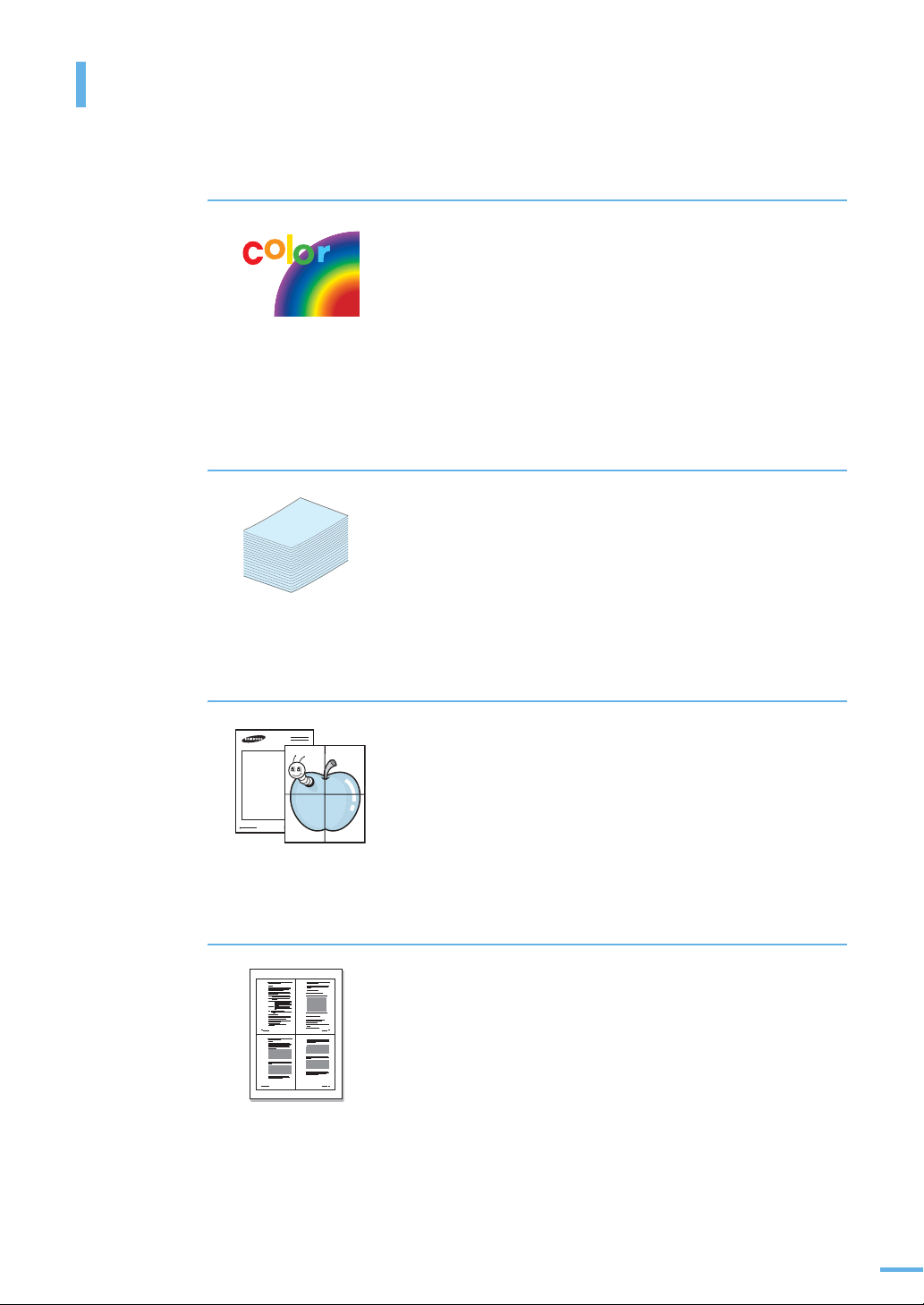
♽㋩▹#ㄚ☆♱
ᴻᡏ#ᗋ⒏ཷ#♓#ᆀ $
ᆿ⑬㐷#▄⢛#ௐ#⚀#Ώ⾸
•
4 색 토너 카트리지를 이용한 완벽한 컬러 인쇄합니다 .
•
최고 2400x600 dpi 급의 선명한 인쇄 품질로 인쇄합니다 .
•
A4 한 장 기준 분당 흑백 인쇄 최대 16 장 , 컬러 인쇄 최대 4 장씩
인쇄합니다 .
•
고속 복합기로 가정이나 사무실에서도 사용할 수 있습니다 .
•
봉투 , 라벨 , OHP 필름 , 엽서 , 두꺼운 용지 등 다양한 종류의 용지를
넣을 수 있는 수동 급지대 제공합니다 .
•
한번에 약 150 장씩 넣을 수 있는 기본 용지함 제공합니다 .
ᆿ⑬㐷#♓#ഋᆀ $
•
포스터 인쇄 , 배경글 인쇄 , 양식 인쇄 등 다양한 형식의 인쇄기능을
사용할 수 있습니다 .
WORLD BEST
⛷⛜♓#ᯐ㑄ഋ $
•
1 2
3 4
N-UP 기능을 사용해 한장의 용지에 여러 페이지 인쇄 가능 .
85 쪽을 참조하세요 .
•
회사 로고와 주소가 인쇄된 양식을 오버레이 파일로 만들어 두면
인쇄할 때마다 회사의 양식 서류에 인쇄한 효과를 냅니다 .
94 쪽을 참조하세요 .
•
일정시간 제품을 사용하지 않으면 자동으로 절전모드로 들어가
전력소모를 줄입니다 .
3
Page 4
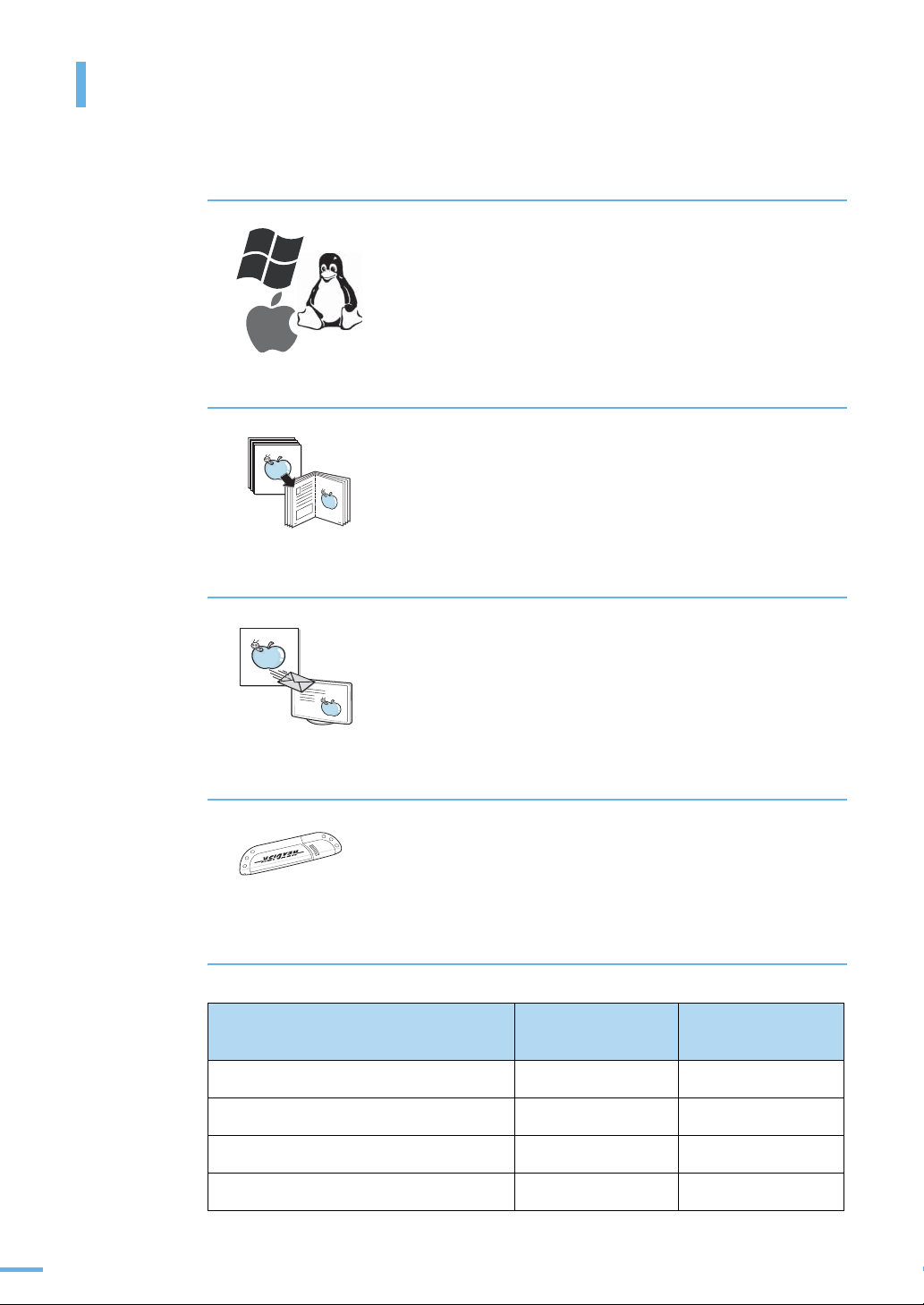
♽㋩▹#ㄚ☆♱
ᆿ⑬㐷#♓#㔳#⢛▫
ᆿ⑬㐷#ᯐᾇ#ഋᆀ#⢛▫
ⅿⵯ㐳#ᯏྏᅯ#ഋᆀ#⢛▫
•
윈도우 환경뿐만 아니라 다양한 운영체제 매킨토시 , 리눅스 환경에서
인쇄가 가능합니다 .
•
USB 포트로 컴퓨터에 연결하여 인쇄 할 수 있습니다 .
•
CLX-2161NK, CLX-2161NKG 모델은 네트워크로 연결하여 인쇄
할 수 있습니다 .
•
한번에 여러장 복사가 가능합니다 .
•
바인더 구멍이나 신문의 배경을 지우고 복사가 가능합니다 .
•
확대 및 축소 복사가 가능합니다 .
•
원본을 JPEG, TIFF 또는 PDF 형식으로 컬러로 스캔 받는
기능을 지원합니다 .
XVE#ᦃᢇ
USB 메모리를 사용하여 다양한 방법으로 제품과 함께 쓸 수 있습니다 .
•
원본을 스캔하고 스캔한 이미지를 USB 메모리에 저장 가능합니다 .
•
USB 메모리에 저장된 데이터 바로 인쇄 가능합니다 .
⛷㍣#ഋᆀ
아래 도표는 제품에서 지원하는 기능입니다 .
기능 CLX-2161K CLX-2161NK
USB 2.0
USB 메모리
CLX-2161NKG
지원 지원
지원 지원
PictBridge
네트워크 기능 (Ethernet 10/100 Base TX)
4
지원 지원
지원안함 지원
Page 5
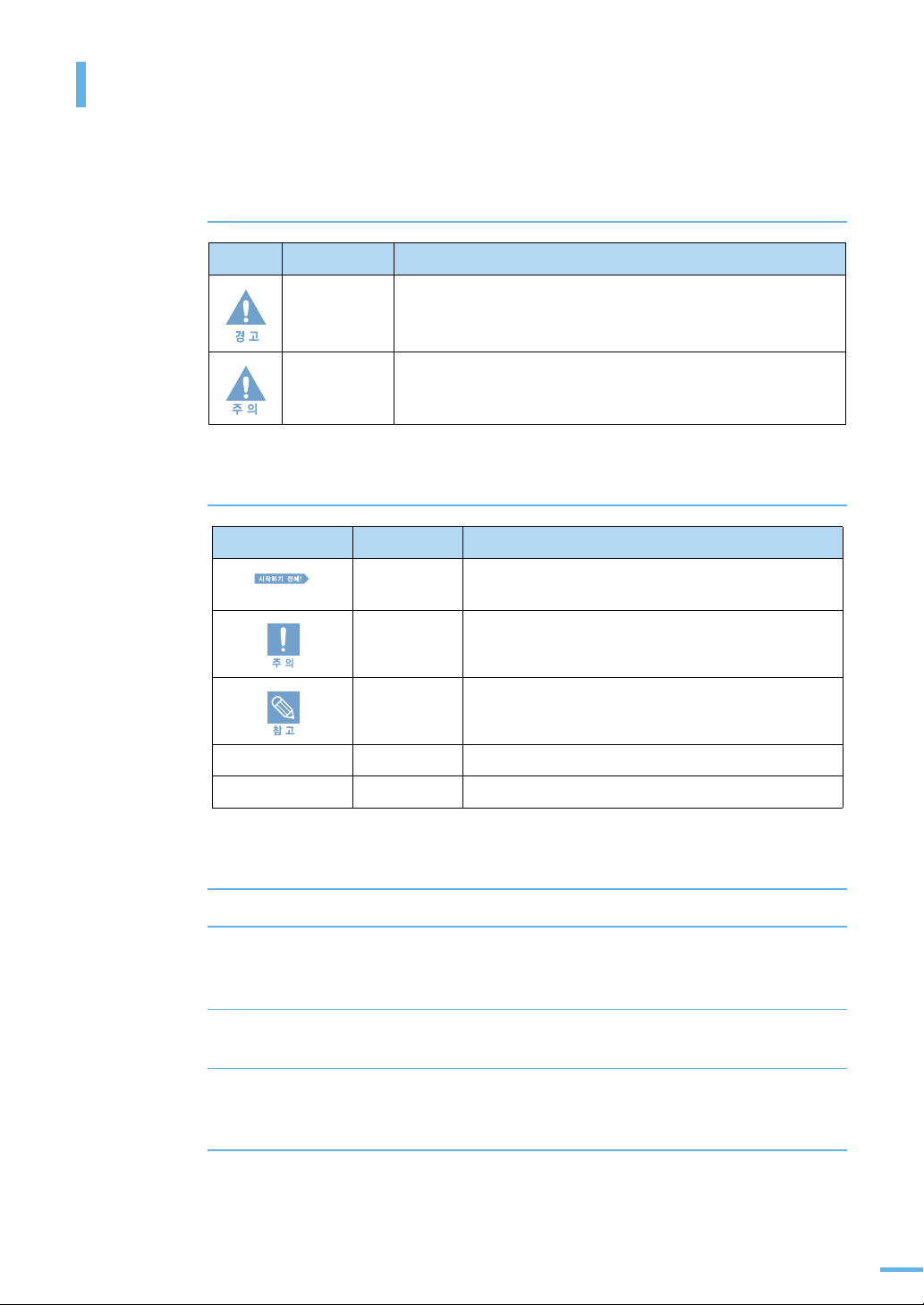
Ἅ┊ᾅᣦώ៝#◞#♥
사용설명서를 읽기 전에 아래 사항들을 확인하세요 . 사용설명서를 읽을 때 다음의 표기 사항을 알아두면
이해하는데 도움을 줍니다 .
␣⛟☟#◟㐷#⟗☳ᾇ㑈⒫#ᾇ▄ዳᅯ#␟♏⸳
아이콘 명 칭 의 미
지시사항을 위반할 경우 사람이 사망하거나 중상을 입을
경 고
주 의
ᯓᨓ⒫#ᾇ▄ዳᅯ#␟♏⸳##㌷ഋ#␣ྏ
아이콘 명 칭 의 미
가능성이 예상되는 내용
지시사항을 위반할 경우 사람이 부상을 입거나 물적 손해 발생이
예상되는 내용
시작하기 전에제품의 기능을 작동시키기 위해 미리 필요한 설정
주 의
참 고
[ 제품 설정 ] 버튼 버튼명 조작부의 버튼명입니다 .
[프로그램]
윈도우 문안
제품의 기능이 작동되지 않거나 설정 상태가 해제될
수 있는 경우
제품의 작동에 도움이 되는 쪽수 또는 참조 내용
모니터의 윈도우 화면에 나타나는 문안입니다 .
ᾇ▄ᥠῷ#♏▄
1 본 제품을 사용하기 전에 안전을 위한 주의사항을 반드시 읽어 보고 안전 주의하
세요 . ▶ 14 쪽
2 문제가 발생하면 문제 해결편을 확인하세요 . ▶ 173 쪽
3 찾아보기를 활용하면 원하는 정보를 가나다 순으로 쉽게 찾을 수 있습니다 .
▶237쪽
4 용어설명을 활용하면 어려운 용어를 가나다 순으로 찾아 볼 수 있습니다 .
▶235쪽
5
Page 6
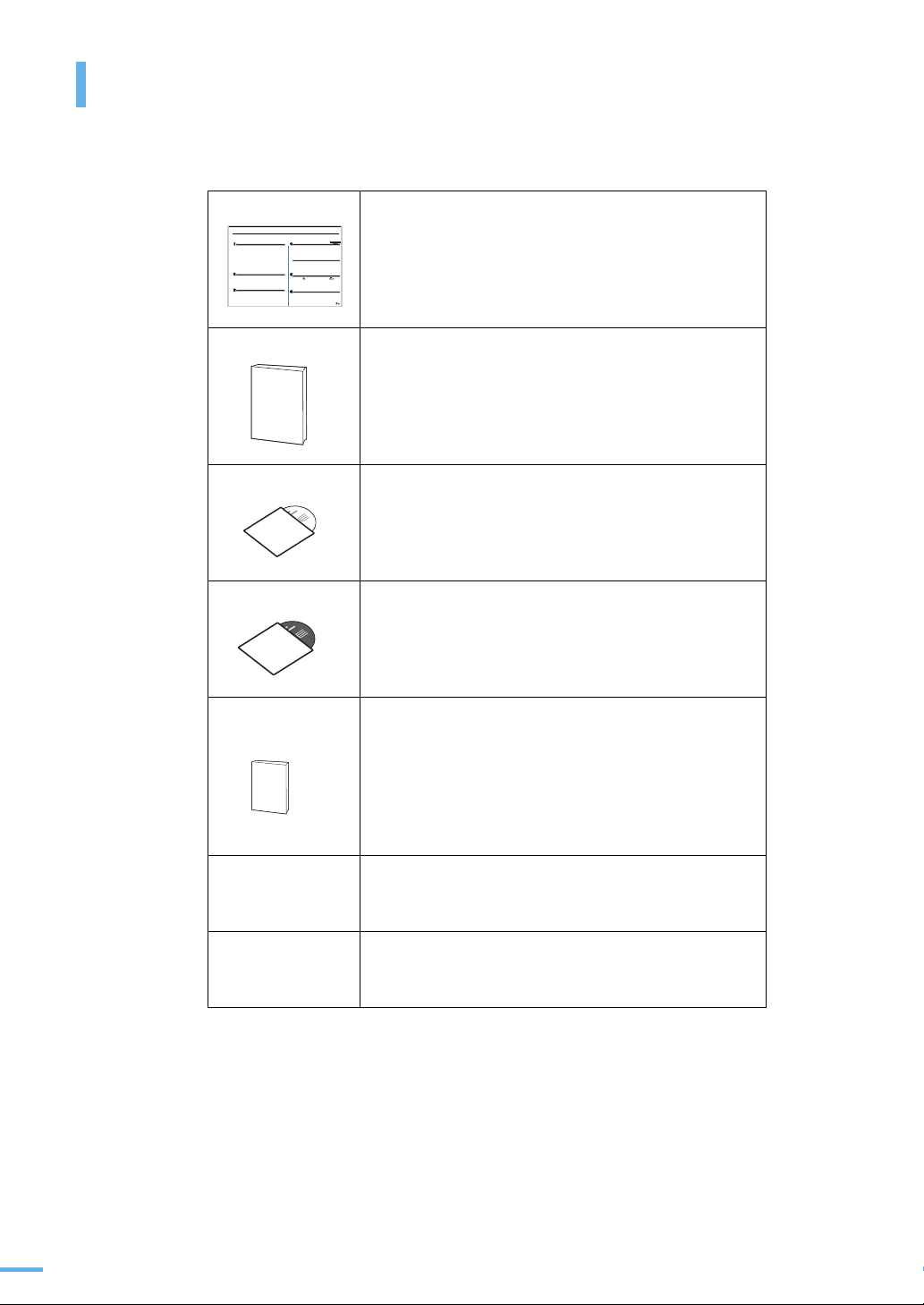
♽㋩#ᅡ㎽#♶᭕#⪟
제품을 사용할때 필요한 정보는 아래의 내용을 참조하세요 .
설치설명서 제품을 연결하는 순서와 사용 시 필요한 프로그램을
설치하는 방법을 간단히 소개해 줍니다 .
간단한 설명서 제품의 기본적인 사용 방법 및 문제 해결편을 설명합니다 .
설치용 CD 프린터 드라이버 , 스캐너 드라이버 , SmarThru 프로그램을
포함하고 있습니다 .
제품의 기능 및 정보를 설명한 사용설명서를 제공합니다 .
문제 해결 방법 설명도 있습니다 .
또한 , Adobe Acrobat Reader 도 포함하고 있습니다 .
네트워크 CD 제품이 네트워크 환경을 지원하지 않는다면 네트워크 CD 는
제공하지 않습니다 .
네트워크 CD 에는 네트워크 연결 및 설정 방법을 설명하는
네트워크 프린터 사용설명서를 포함합니다 .
SyncThru Web Admin Service 와 Set IP 도 들어 있습니다 .
네트워크 프린터
간단한 설명서
드라이버의 도움말 프린터 드라이버에 대한 정보 및 프린터 설정 방법에 대한
삼성 웹 사이트
제품의 기본적인 네트워크 연결 및 설정 방법을 설명합니다 .
만약 , 제품이 네트워크 환경을 지원하지 않는다면 네트워크
프린터 간단한 설명서는 제공하지 않습니다 .
정보를 제공합니다 .
프린터 드라이버 화면에서 [ 도움말 ] 을 선택하세요 .
인터넷에 접속하면 , 프린터 드라이버 , 사용설명서 등을
다운로드 받을 수 있습니다 .
접속하세요 .
www.sec.co.kr/mfp
로
6
Page 7
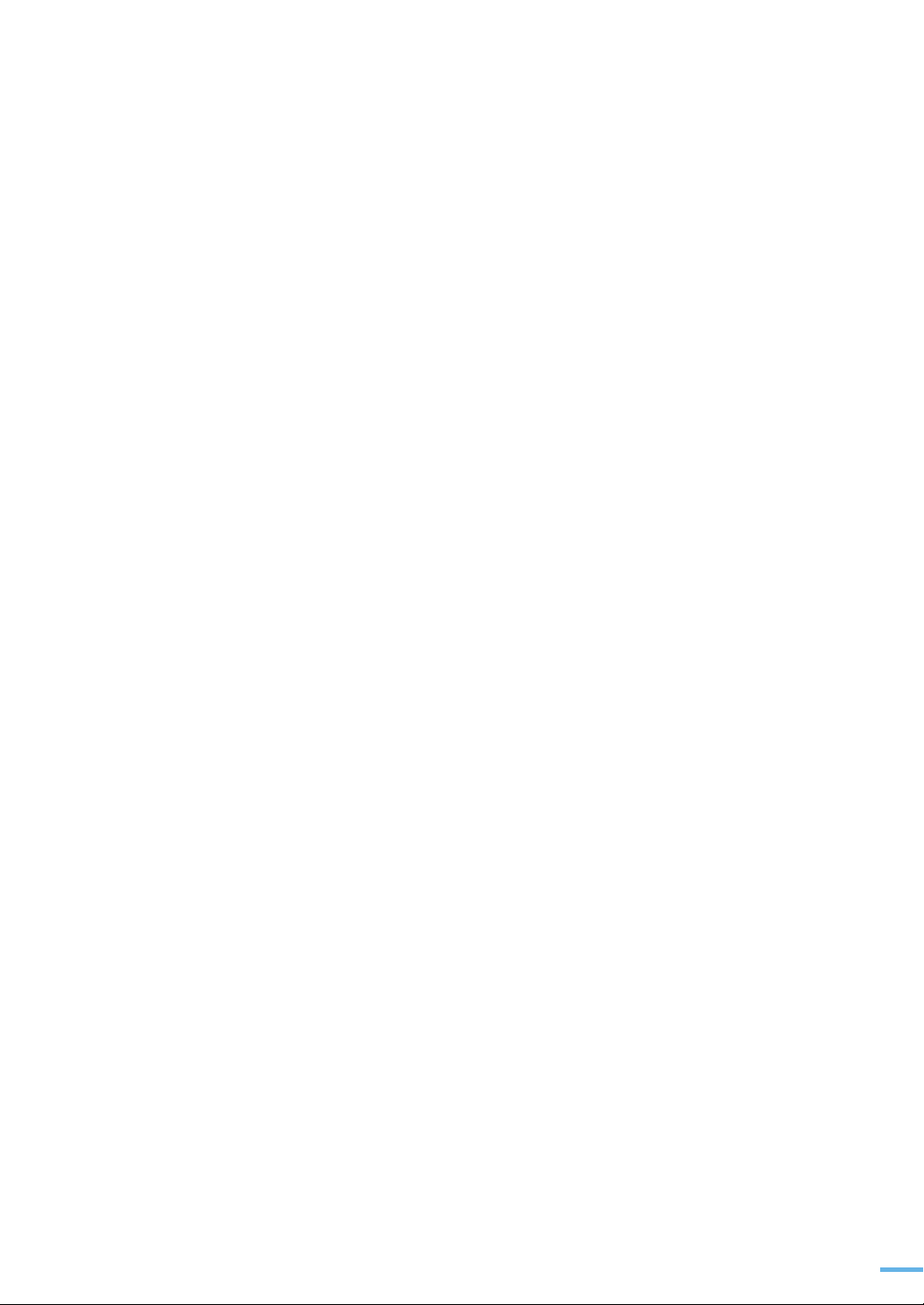
7
Page 8

차례
1
준비
제품의 특장점 ........................................................................... 3
사용설명서를 읽기 전에 .............................................................. 5
제품에 대한 정보 찾기 ................................................................ 6
안전을 위한 주의사항 ............................................................... 14
제품 및 구성품 확인 ................................................................. 22
구성품 종류 ................................................................................. 22
보호 테이프 제거 .......................................................................... 23
설치 위치 선택하기 ....................................................................... 24
본체 각 부분의 이름 및 기능 ...................................................... 25
앞에서 본 모습 ............................................................................. 25
뒤에서 본 모습 ............................................................................. 26
조작부 알아두기 ...................................................................... 27
조작부 상태 표시등 확인하기 ..................................................... 28
상태 표시등 ................................................................................. 28
2
설치 및 연결
토너 카트리지 설치하기 ............................................................ 30
용지함에 용지넣기 ................................................................... 34
용지함 가이드 조절하기 ................................................................. 37
제품 연결하기 ......................................................................... 38
컴퓨터에 직접 연결하기 ................................................................. 38
네트워크 환경에 연결하기
(CLX-2161NK, CLX-2161NKG 의 경우 )........................................... 39
전원 연결하기 ......................................................................... 40
시험인쇄 페이지 인쇄하기 ......................................................... 40
프로그램 설치하기 ................................................................... 41
제공되는 프로그램 알기 ................................................................. 41
윈도우 환경에서 프린터 드라이버 설치하기 ....................................... 42
문제 해결 방법 ( 삼성프린터 119)..................................................... 54
프로그램 재설치하기 ..................................................................... 55
프로그램 삭제하기 ........................................................................ 57
스마트 패널 사용하기 ............................................................... 59
스마트 패널 알아보기 .................................................................... 59
프린터 설정 유틸리티 사용하기 ....................................................... 60
스마트 패널 설정하기 .................................................................... 61
메뉴 전체 보기 ........................................................................ 62
기본 기능 설정하기 .................................................................. 63
기본 화면 언어 설정하기 ................................................................ 63
절약 기능 사용하기 ....................................................................... 63
고도 설정하기 .............................................................................. 64
자동 인쇄 설정하기 ....................................................................... 65
8
Page 9

3
용지
바른용지 선택하기 ................................................................... 68
용지함 사용방법 알아두기 ......................................................... 70
용지 배출 장소 ........................................................................ 72
4
윈도우에서 인쇄
인쇄하기 ................................................................................ 74
인쇄 환경 설정하기 .................................................................. 76
고급 인쇄하기 ......................................................................... 85
용지함 사용하기 ........................................................................... 70
수동 급지대 사용하기 .................................................................... 70
인쇄하기 ..................................................................................... 74
인쇄 취소하기 .............................................................................. 75
내 프린터의 등록정보 화면 열기 ...................................................... 76
한 장에 여러쪽 인쇄하기 ................................................................ 85
포스터 형식으로 인쇄하기 .............................................................. 86
책 형식 인쇄하기 .......................................................................... 88
수동양면 인쇄하기 ........................................................................ 89
확대 및 축소 인쇄하기 ................................................................... 90
용지 크기에 맞추어 인쇄하기 .......................................................... 91
배경글과 함께 인쇄하기 ................................................................. 92
양식으로 인쇄하기 ........................................................................ 94
5
복사
기본값으로 복사하기 .............................................................. 100
용지 종류 및 크기 설정하기 .......................................................... 100
복사할 원본 준비하기 .................................................................. 101
원고 스캔 유리면에서 복사하기 ..................................................... 101
복사 환경 설정하기 ................................................................ 103
농도 조절 .................................................................................. 103
원본 선택 .................................................................................. 103
확대 및 축소 .............................................................................. 104
복사 기본값 변경하기 ............................................................. 105
시간제한 설정하기 ................................................................. 106
양면 문서 한 장에 복사하기 ..................................................... 107
양면 문서 한 장에 복사하기 .......................................................... 107
고급 복사 기능 사용하기 ......................................................... 108
한 장에 여러 페이지 복사하기 ....................................................... 108
포스터 형식으로 복사하기 ............................................................ 109
복제하여 복사하기 ...................................................................... 110
배경 이미지 지우고 복사하기 ........................................................ 111
9
Page 10
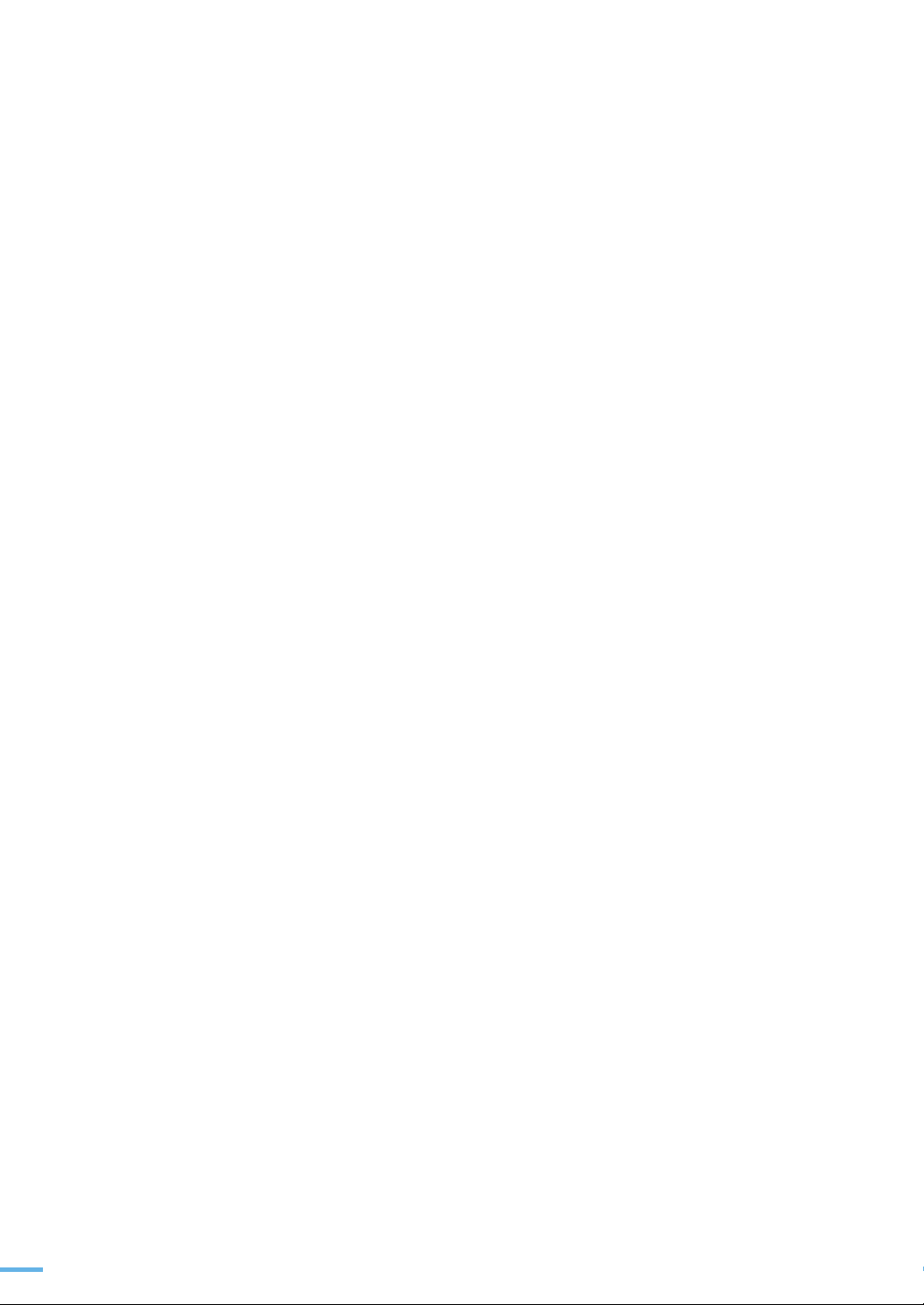
6
스캔
스캔 방법 알기 ...................................................................... 114
원본 넣기 ............................................................................. 115
스캔할 원본 준비하기 .................................................................. 115
스캔 원본 넣기 ........................................................................... 115
조작부에서 스캔하기 .............................................................. 117
스캔해서 응용 프로그램으로 보내기 ............................................... 117
스캔해서 네트워크 클라이언트 컴퓨터로 보내기
(CLX-2161NK, CLX-2161NKG 만 해당 ) ........................................ 118
SmarThru 4 에서 스캔하기 ...................................................... 122
WIA 드라이버에서 스캔 하기 .................................................... 125
WIA 드라이버를 이용해서 스캔하기 ................................................ 125
스캔 환경 설정하기 ................................................................ 127
스캔 설정값 변경하기 .................................................................. 127
스캔 기본값 변경하기 .................................................................. 128
7
다른 환경에서 사용
매킨토시에서 사용하기 ........................................................... 130
드라이버 설치하기 ...................................................................... 130
프린터 설정하기 ......................................................................... 132
인쇄하기 ................................................................................... 134
다양한 인쇄 형식 사용하기 ........................................................... 135
스캔하기 ................................................................................... 136
네트워크 환경에서 인쇄하기 .................................................... 137
네트워크 환경 확인하기 ............................................................... 137
공유 설정하기 ............................................................................ 138
네트워크 환경 설정하기 (CLX-2161NK, CLX-2161NKG 만 해당됨 )..... 146
리눅스에서 사용하기 .............................................................. 150
프로그램 설치하기 ...................................................................... 150
프로그램 삭제하기 ...................................................................... 152
Unified Driver Configurator 사용하기 ............................................. 153
프린터 설정하기 ......................................................................... 156
인쇄하기 ................................................................................... 158
스캔하기 ................................................................................... 160
10
8
USB 메모리
USB 메모리란 ?..................................................................... 166
제품에 연결하기 .................................................................... 166
이미지 스캔하여 USB 메모리에 저장하기 ................................... 167
기본값으로 스캔하기 ................................................................... 167
스캔 기본 환경 선택하기 .............................................................. 168
이미지 파일 삭제하기 .................................................................. 169
저장된 파일 인쇄하기 ............................................................. 170
USB 메모리 용량 확인하기 ...................................................... 171
USB 메모리 포맷하기 ............................................................. 172
디지털 카메라에서 바로 인쇄하기 ............................................. 172
Page 11
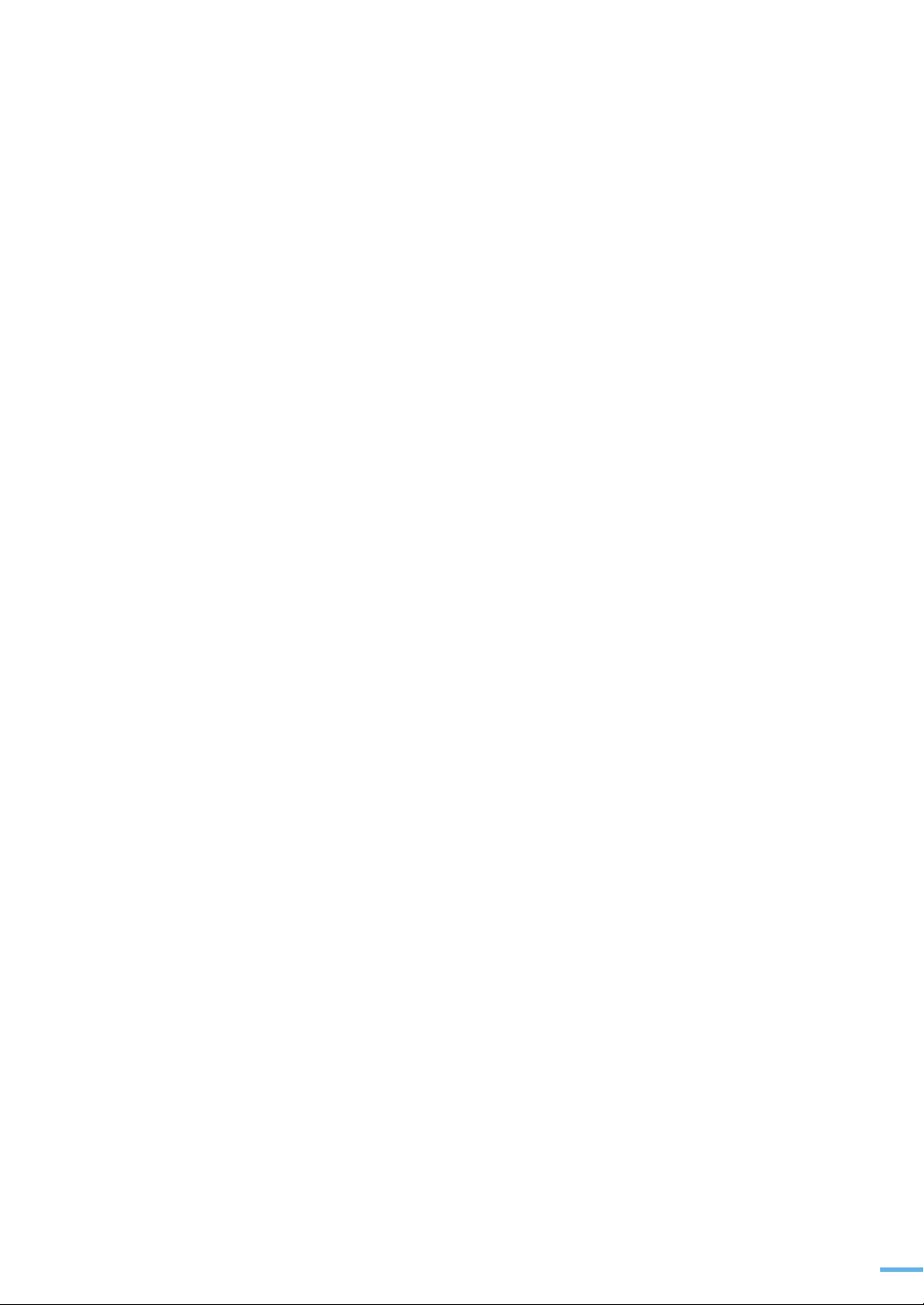
9
문제 해결
10
기타 정보
인쇄 용지가 걸림 해결하기 ...................................................... 174
용지 걸림을 막으려면 .................................................................. 174
인쇄용지가 걸린 경우 .................................................................. 175
용지가 들어가다가 걸린 경우 ........................................................ 175
용지가 나오다가 걸린 경우 ........................................................... 177
에러 메시지가 나타나는 경우 ................................................... 180
문제 해결하기 ....................................................................... 183
용지 급지할 때 발생하는 문제 해결하기 .......................................... 183
인쇄 문제 해결하기 ..................................................................... 184
인쇄 품질 문제 해결하기 .............................................................. 187
복사 문제 해결하기 ..................................................................... 192
스캔 문제 해결하기 ..................................................................... 193
네트워크 스캔 문제 해결하기 (CLX-2161NK, CLX-2161NKG 만 해당 ). 194
윈도우 문제 해결하기 .................................................................. 194
매킨토시 문제 해결하기 .............................................................. 195
리눅스 문제 해결하기 .................................................................. 196
정보 인쇄하기 ....................................................................... 200
정보의 종류 ............................................................................... 200
보고서 인쇄하기 ......................................................................... 201
각종 정보 초기화하기 ............................................................. 202
제품 청소하기 ....................................................................... 203
제품 외관 청소하기 ..................................................................... 203
제품 내부 청소하기 ..................................................................... 203
스캔부 청소하기 ......................................................................... 208
소모품 수명 확인하기 ............................................................. 209
토너 카트리지 관리하기 .......................................................... 210
토너 카트리지 관리 ..................................................................... 210
토너 부족으로 인쇄가 흐려지면 ..................................................... 211
토너 카트리지 교체하기 ............................................................... 213
이미징 유니트 교체하기 .......................................................... 216
폐토너통 교체하기 ................................................................. 220
제품 일련 번호 확인하기 ......................................................... 222
전자 메일 알림 기능 사용하기
(CLX-2161NK, CLX-2161NKG 만 해당 ) .................................. 223
전자 메일 알림 설정하기 .............................................................. 223
전자 메일 알림 설정 항목 ............................................................. 224
시스템 관리자 정보 설정하기 ........................................................ 225
제품 규격 ............................................................................. 227
일반적인 규격 ............................................................................ 227
프린터 규격 ............................................................................... 228
복사기 규격 ............................................................................... 229
스캐너 규격 ............................................................................... 229
용지 규격 ............................................................................. 230
소모품 교환 및 구입 안내 ........................................................ 231
서비스에 대하여 .................................................................... 233
본체 , 토너 카트리지의 재활용 ................................................. 234
용어 설명 ............................................................................. 235
찾아보기 .............................................................................. 237
11
Page 12
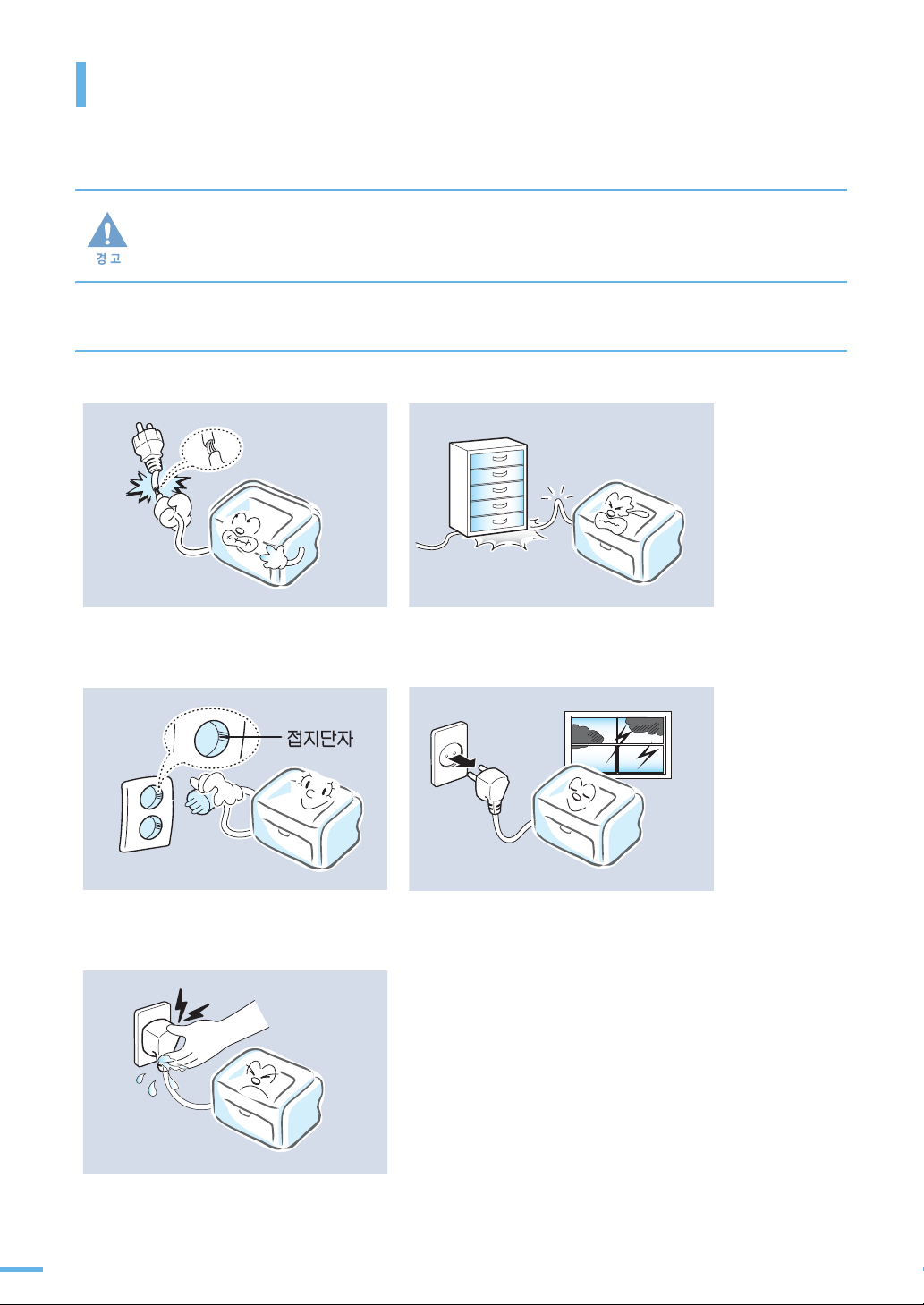
⎩♥▥#╥㎽#❝▹Ἅ㏎
제품을 올바르게 사용하여 위험이나 재산상의 피해를 미리 막기 위한 내용이므로 반드시 지켜주시기 바랍니다 .
지시사항을 위반할 경우 사람이 사망하거나 중상을 입을 가능성이 예상되는 내용입니다 .
⛟▫#ᜃ
손상된 전원 코드나 플러그 , 헐거운 콘센트는
사용하지 마세요 .
감전 , 화재의 위험이 있습니다 .
반드시 접지단자가 있는 콘센트에 연결하세요 .
감전 , 화재의 위험이 있습니다 .
전원 코드를 무리하게 구부리거나 무거운
물건에 눌려 망가지지 않도록 하세요 .
감전 , 화재의 위험이 있습니다 .
천둥 , 번개가 치거나 오랜 시간 사용하지
않을 때에는 전원 플러그를 빼 주세요 .
감전 , 화재의 위험이 있습니다 .
14
코드 부분을 잡아 당겨 빼거나 젖은 손으로
전원 플러그를 만지지 마세요 .
감전 , 화재의 위험이 있습니다 .
Page 13
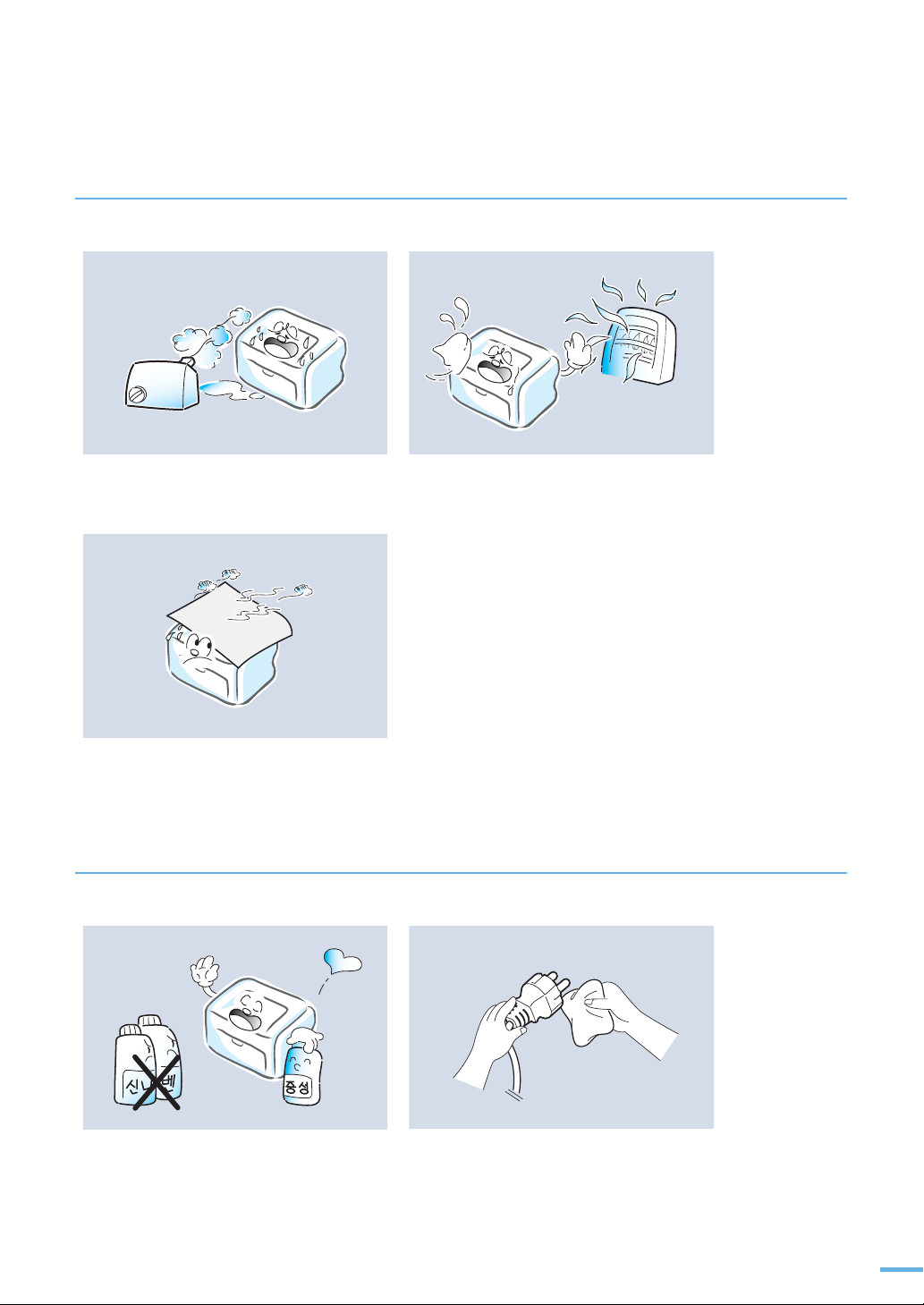
ⴳ#ᜃ#
습기 , 먼지가 많은 곳 , 물 ( 빗물 ) 이 튀는 곳에
설치하지 마세요 .
감전 , 화재의 위험이 있습니다 .
커버로 덮거나 벽장 등에 설치하지 마세요 .
통풍이 잘 안되면 화재의 위험이 있습니다 .
⮈#ᜃ
촛불 , 담뱃불 등을 제품 위에 올려 놓거나
열기구와 가까운 곳에 설치하지 마세요 .
화재의 위험이 있습니다 .
전원 플러그를 뺀 후 청소하고 , 물을 직접
뿌리거나 벤젠 , 신나 , 알코올 등으로 닦지 마세요 .
청소용품은 어린이의 손이 닿지 않도록 주의
하세요 .
감전 , 화재의 위험이 있습니다 .
전원 플러그의 핀과 접촉부분에 먼지 , 물 등이
있으면 잘 닦아 주세요 .
감전 , 화재의 위험이 있습니다 .
15
Page 14
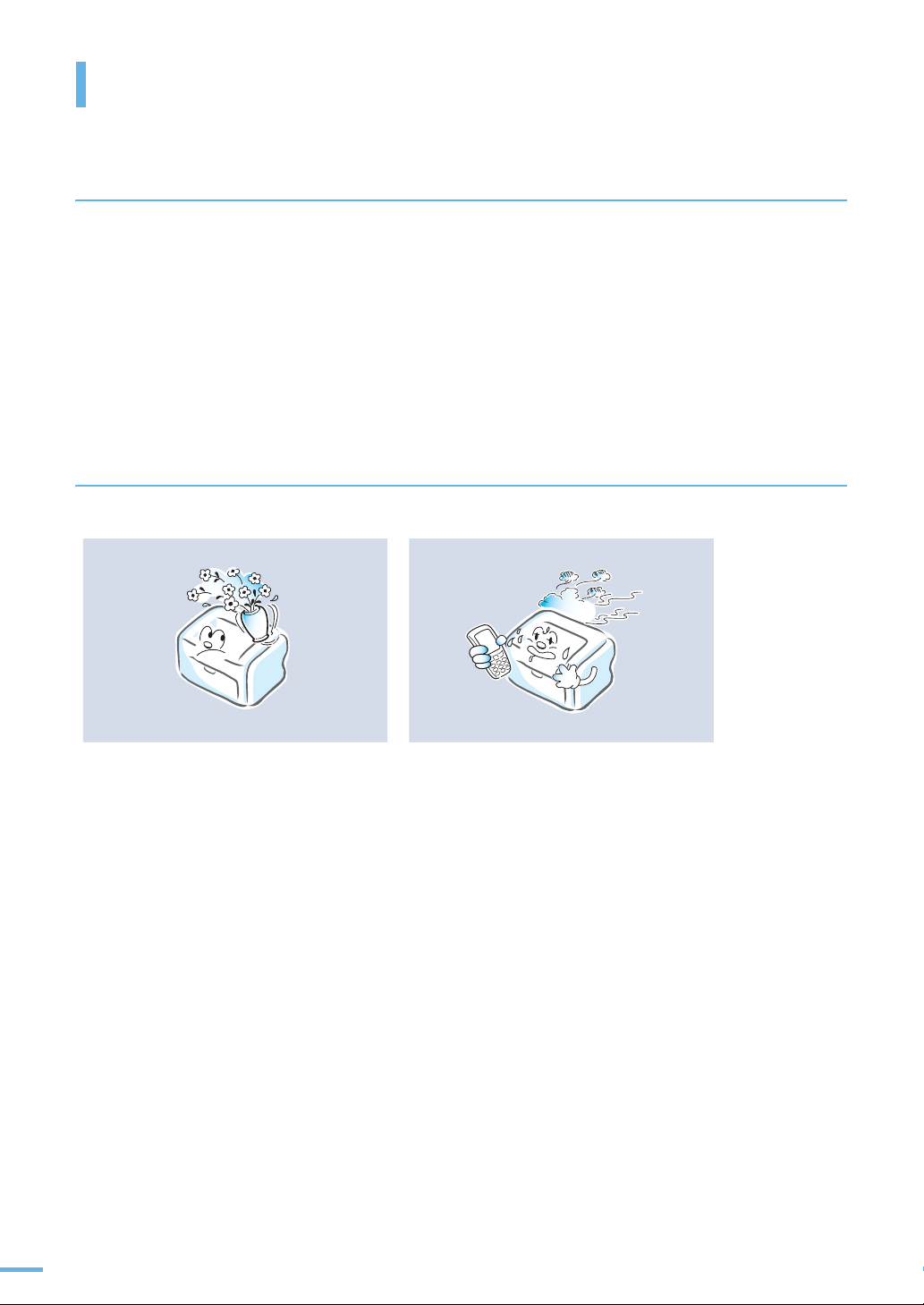
⎩♥▥#╥㎽#❝▹Ἅ㏎
ᛣ♏⛛#ᜃ
이 설명서에 지시되어 있지 않은 절차나 조정 , 또는 제어 방법을 시도하면 레이저 빔 유출의
위험이 있을 수 있습니다 .
레이저와 관련하여 본 제품은 국제 기관에서 정해놓은 레이저 제품 성능 기준인 Class 1 Laser
Product 를 준수합니다 .
제품의 사용 및 관리시 발생하는 광선은 완전히 차단되므로 인체에 유해한 레이저 광은 유출되지
않습니다 .
ഋ⾛#
제품 위에 물이 담긴 그릇 , 약품 , 작은 금속류
등을 올려 놓지 마세요 .
감전 , 화재의 위험이 있습니다 .
본 제품은 접지된 회로에 연결되어야 합니다 .
본 제품에는 접지핀이 있는 3 핀식 플러그가 장착되어 있으며 접지된 전원에만 연결됩니다 .
이는 사용자의 안전을 위한 것입니다 .
플러그가 콘센트에 들어가지 않으면 감전의 위험이 있으므로 반드시 전기공을 불러
콘센트를 교체하세요 .
접지 어댑터 플러그로 접지 연결단자가 없는 전원에 연결하지 마세요 .
본 제품은 라벨에 표시되어 있는 전원에 연결되어야 합니다 .
사용하고 있는 전원을 확인하려면 전력회사에 문의하십시오 .
전원 코드 위에 아무것도 올려 놓지 마세요 .
코드가 사람에게 밟히거나 걸릴 수 있을 곳에는 제품을 설치하지 마십시오 .
본 제품의 전원 차단 장치는 전원 코드입니다 .
모든 전원 공급을 차단하려면 전원 코드를 콘센트에서 빼면 됩니다 .
16
제품에서 이상한 소리 , 냄새 , 연기가 나면 즉시
전원 플러그를 빼고 전문 서비스 센터로
연락하세요 .
감전 , 화재의 위험이 있습니다 .
Page 15

지시사항을 위반할 경우 사람이 부상을 입거나 물적 손해발생이 예상되는 내용입니다 .
ⴳ#ᜃ
용지를 연속하여 다량으로 인쇄하는 경우
용지가 출력되는 바닥면이 뜨거워질 수
있습니다 .
특히 어린이는 만지지 않도록 주의하세요 .
화상을 입을 수 있습니다 .
⮈#ᜃ#
정착기가 뜨거우므로 주의하세요 .
화상을 입을 수 있습니다 .
불안정한 곳에 설치하지 마세요 .
제품이 떨어져 망가지거나 다칠수 있습니다 .
걸린 용지를 제거할 때에는 핀셋이나 끝이
뾰족한 금속도구를 사용하지 마세요 .
금속부품의 피복이 벗겨져 누전이 될 수
있습니다 .
17
Page 16

⎩♥▥#╥㎽#❝▹Ἅ㏎
소모품 교환이나 제품 청소 등 제품내부에 손을
넣을 경우에는 제품이 동작할 수 있는 조작을
하지 마세요 .
제품의 기계적인 작동에 의해 다칠 수 있습니다 .
나사로 고정되어 있는 덮개나 보호 장치는 분리하지 마세요 .
제품내부의 부품은 지정된 서비스맨이 아니면 수리하거나 관리 할 수 없습니다 .
반드시 본 제품과 함께 제공되는 설명서의 지시대로만 청소 및 관리하세요 .
ഋ⾛
함부로 분해 , 수리 , 개조하지 마세요 .
수리할 필요가 있을 때에는 서비스 센터로
연락하세요 .
제품 위에 무거운 물건을 올려 놓지 마세요 .
물건이 떨어지면 다칠 수 있습니다 .
18
Page 17

토너 카트리지를 분해하지 마세요 .
토너 가루가 신체에 묻으면 부작용이 발생할 수
있습니다 .
제품이 무거우니 반드시 2 명 이상이 함께
운반하세요 .
제품이 떨어져 망가지거나 다칠 수 있습니다 .
19
Page 18
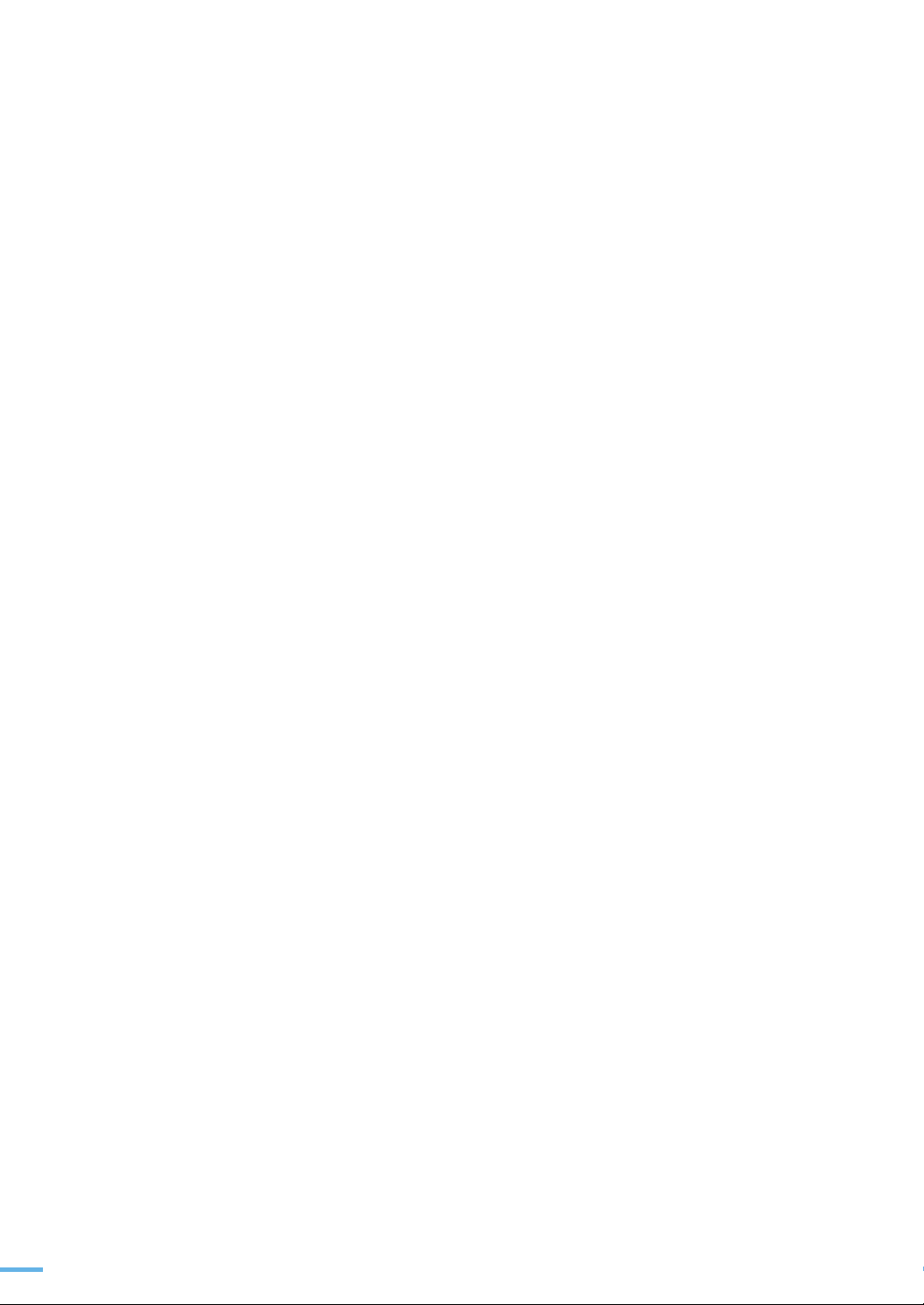
20
Page 19

4
❡Ქ
⛷㍣##ే㍣#㔰♓
ᯓ⮏##ᱛᱟ☳#♏ᡟ##ഋᆀ
❋♬ᱛ#␟ጫഋ
Page 20

♽㋩#ᩰ#்ᾒ㋩#㒶◙
ే㍣#❠ᠳ
다음의 구성품들이 모두 들어있는지 확인하고 빠진 것이 있다면 구입한 곳에 문의하세요 .
토너 카트리지
간단한 설명서
설치용 CD
네트워크 프린터 간단한 설명서
(CLX-2161NK, CLX-2161NKG 만
제공됨 )
a
전원 코드
설치 설명서
네트워크 프린터 CD
(CLX-2161NK, CLX-2161NKG 만
제공됨 )
제품 보증서
b
22
USB 케이블
a. 설치용 CD 에는 프린터 드라이버 , Adobe Acrobat Reader 및 사용설명서가
들어 있습니다 .
b. 네트워크 CD 에는 SyncThruTM Web Admin Service, Set IP 및 네트워크 프린터
사용설명서가 들어 있습니다 .
제품을 옮길 때는 제품의 양쪽면에 있는 손잡이 (25 쪽 참조 ) 를 사용해서 두사람이 함께
옮기도록 하세요 .
Page 21

ᯏ㔓#〧♏㏟#⛷ୋ
제품에 붙어 있는 보호 테이프를 제거 하세요 .
보호 테이프
23
Page 22
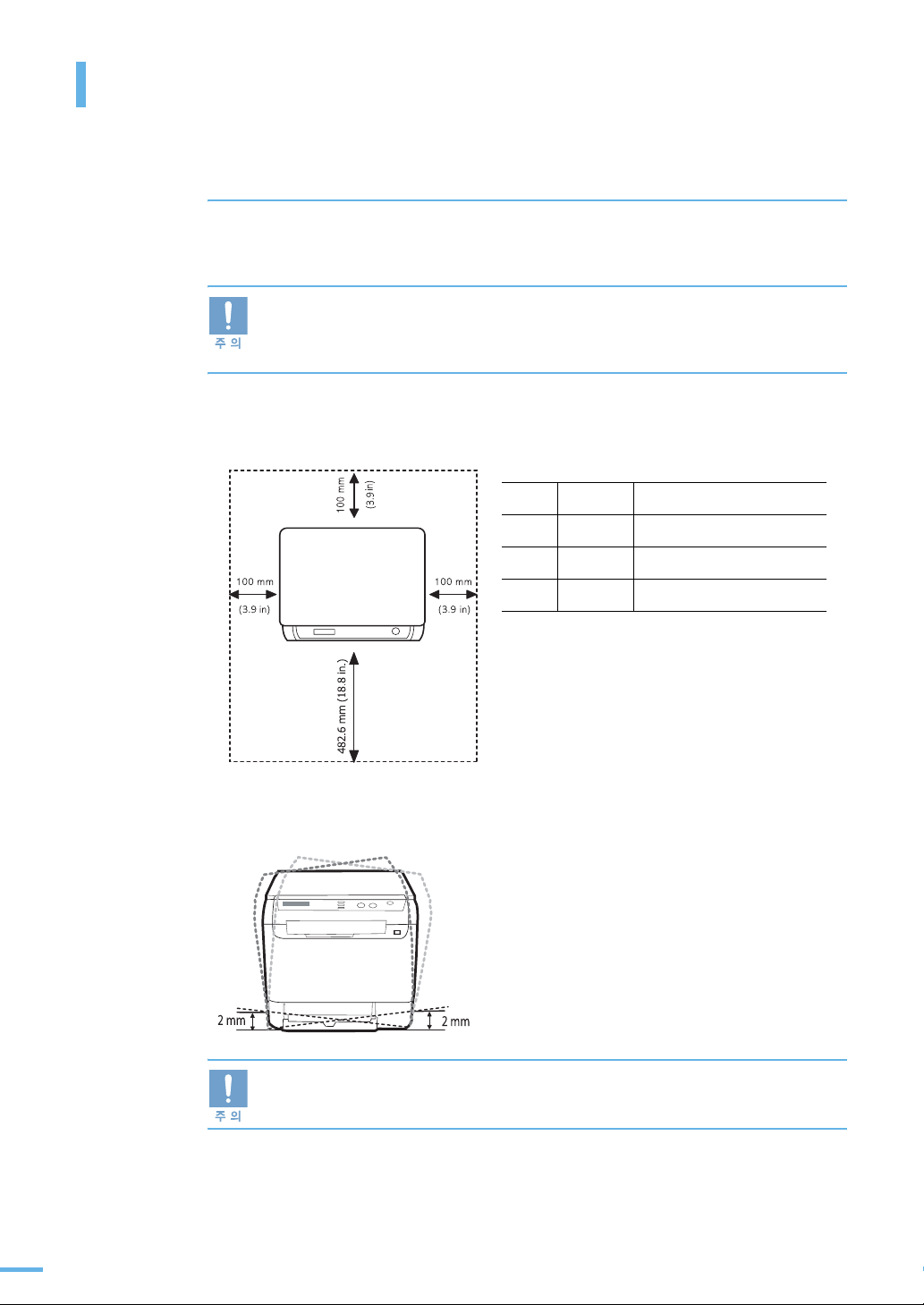
♽㋩#ᩰ#்ᾒ㋩#㒶◙
ⴳ#◟ⴳ#Ώ⾸㐳ഋ
이 제품은 안정된 공간에 설치를 했을 때 최적의 성능을 낼 수 있습니다 . 다음 내용을 참조하여 설치에
적합한 장소를 선택하세요 .
제품을 설치할 때 불안정한 장소나 습기가 많은 장소 , 직사광선이 들어오는 장소 ,
냉난방기기 근처는 피하고 충분한 공간을 확보하여 설치하세요 . 좁은 공간에 설치하여
사용할 경우에는 제품의 성능이 떨어지거나 고장의 원인이 될 수 있습니다 . 돌출이 없는 평
평한 곳에 설치하세요 . 바닥이 평평하지 않으면 인쇄품질이 떨어질수 있습니다 .
౧⚀#ⴳ#ௐ#
⛷㍣#㊤ኟ
앞
뒤
오른쪽
왼쪽
482.6 mm 용지함을 사용하기 위한 공간
100 mm 원활한 환풍을 위한 공간
100 mm 원활한 환풍을 위한 공간
100 mm 원활한 환풍을 위한 공간
제품은 제품의 앞 , 뒤 , 좌 , 우 , 모두가 2 mm 경사
이내의 평평한 곳에 설치해야 합니다 .
24
제품을 이동할때 , 기울이거나 뒤집지 마세요 .
제품 내부가 폐토너로 오염되어 제품이 손상되거나 인쇄 품질이 떨어질 수 있습니다 .
Page 23

᭙⬕##ᯡᯥ▹#◕៥#ᩰ#ᄆ
제품 각 부분의 이름과 기능을 먼저 익혀두면 제품 사용과 설명서 이해가 쉬워집니다 . 이 사용설명서에
수록된 제품 그림은 구입한 모델에 따라 부분적으로 모습이 다를 수 있습니다 .
⒫ῷ#ᯓ#ᦃ←
1
원고 덮개
원고 스캔 유리면
2
스캔 유니트
3
조작부
4
인쇄된 용지 받침대
5
USB 메모리 포트
6
앞덮개
7
8
손잡이
용지함
9
10
수동 급지대
수동 급지 가이드
11
위 제품 그림은 CLX-2161NK 모델입니다 .
이름 기능
복사 및 스캔할 원본을 유리면에 넣을 경우 열어줍니다 .
문서를 스캔하는 곳입니다 .
용지걸림이 발생하면 용지 제거할때 사용하는 곳입니다 .
여러가지 기능을 실행할 수 있는 버튼과 제품의 현재
상태를 표시하는 창이 있습니다 .
인쇄된 용지가 아래로 떨어지지 않도록 받쳐 줍니다 . 인쇄된
용지 받침대의 길이는 사용 용지 사이즈에 따라 조절하세요 .
USB 메모리를 꽂아 여러가지 기능을 사용할 수
있습니다 . (165 쪽 참조 )
또한 PictBridge 지원 장치와 연결할 수 있습니다 .
토너 카트리지 , 폐토너통 ,
이미징 유니트 등을
설치하고 교체하려면
앞덮개를 열어야 합니다 .
( 210 쪽 참조 )
제품을 들어올릴 때 손잡이 부분을 잡으세요 .
용지를 넣는 곳입니다 . 기본 용지함으로 일반
복사용지를 150 장까지 넣을 수 있습니다 .
일반용지 외에 봉투 , OHP 필름 등 특수 용지를 넣어
수동으로 인쇄하는 곳입니다 .
수동 급지대에 용지 너비에 맞게 가이드를 조절합니다 .
25
Page 24
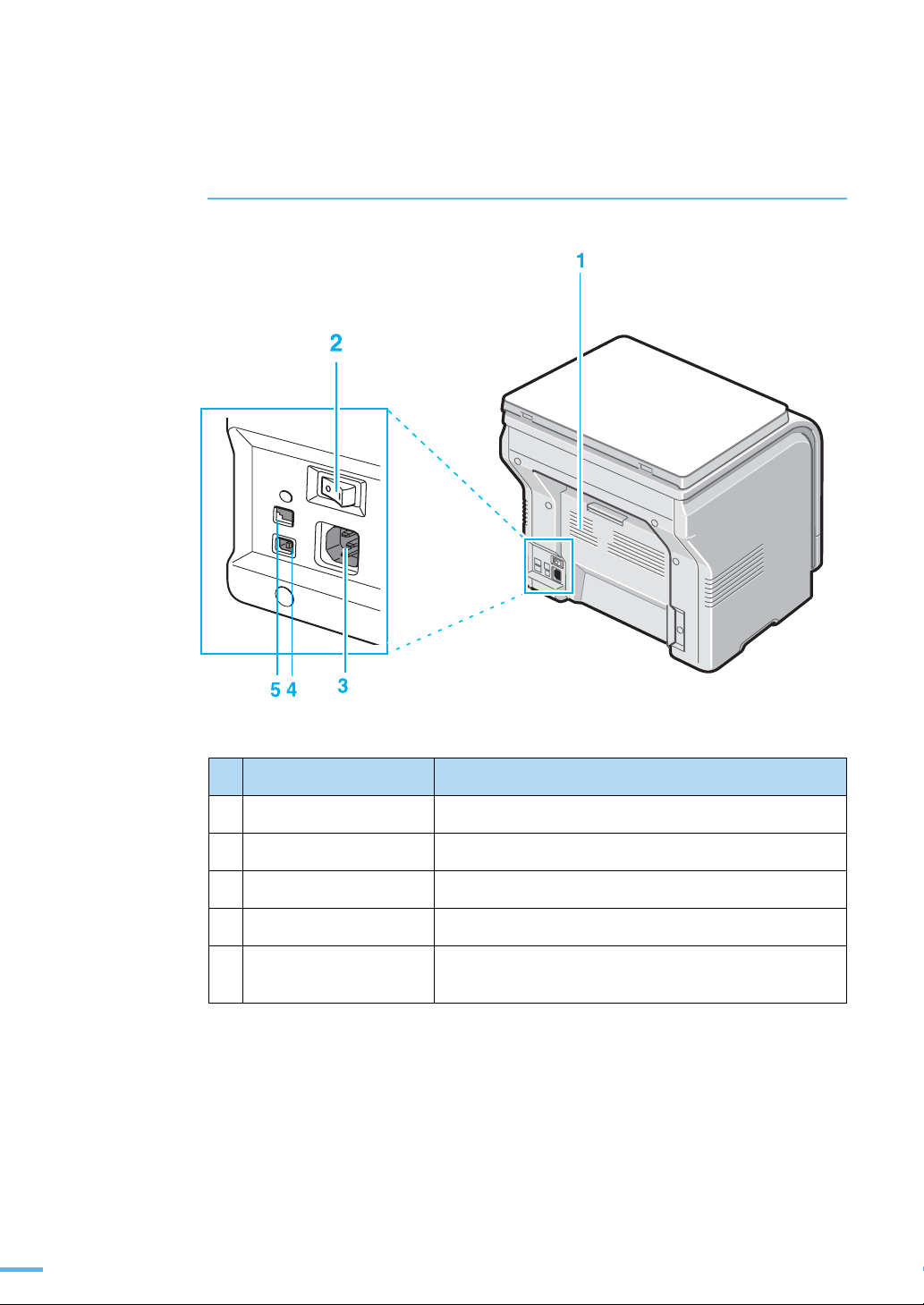
⒫ῷ#ᯓ#ᦃ←
1
뒷덮개
2
전원 스위치
3
전원 코드 연결하는 곳
4
USB 포트
5
네트워크 포트
위 제품 그림은 CLX-2161NK 모델입니다 .
이름 기능
걸린 용지를 제거할 때 여는 곳입니다 .
프린터 전원을 켜고 끌때 사용하는 스위치입니다 .
전원 코드와 연결하여 제품의 전원을 공급합니다 .
USB 케이블을 이용하여 컴퓨터와 연결합니다 .
CLX-2161NK, CLX-2161NKG 의 경우 네트워크 케이블을
이용하여 제품을 네트워크 환경에서 사용할 수 있습니다 .
26
Page 25

⛑◲ᯡ#⎭⎥
버튼 설명
1 현재 상태 및 작업 진행 과정을 보여줍니다 .
2
3 제품의 현재 상태를 표시등 점등 및 색깔로 확인할 수 있습니다 . ( 28 쪽 참조 )
4 메뉴 화면으로 진입하거나 주 메뉴 항목을 검색합니다 .
5 메뉴 기능을 사용할 때 선택할 수 있는 항목을 검색합니다 .
6 표시된 항목을 선택하여 저장합니다 .
7 상위 메뉴로 돌아갑니다 .
8 명함이나 신분증과 같이 양면으로 인쇄된 문서를 용지의 한면에 복사합니다 .
9 USB 메모리를 사용하여 저장되어 있는 파일을 제품에서 바로 인쇄할 수 있습니다 .
사이언 ( 청록색 ), 마젠타 ( 심홍색 ), 노랑 , 검정 토너 카트리지를
의미합니다 .
조작부 화면 메시지에서 화살표를 통해 해당 토너카트리지의 현재 상태를
확인할 수 있습니다 .
(107 쪽 참조 )
䋔∼G⺴㦥
10 스캔할 수 있는 PC 프로그램의 목록을 보여줍니다 . 먼저 , 프린터 설정 유틸리티 프로그램을
사용하여 프로그램을 등록해 주어야 합니다 . ( 117 쪽 참조 ) 또한 , USB 메모리 스틱을 사용
하여 문서를 스캔하고 저장할 수 있습니다 . ( 167 쪽 참조 )
11 흑백으로 작업을 시작합니다 .
12 컬러로 작업을 시작합니다 .
13 작업을 중지하거나 복사 설정을 취소합니다 .
27
Page 26

⛑◲ᯡ#ἢ⼽#㊽ℽፒ#㒶◙㎹
ᾜ⾷#㌷↷Ꮜ
조작부의 [ 상태 ] 표시등을 통해 제품의 현재 상태를 확인할 수 있습니다 . 아래 도표를 참조하여 제품의
현재 상태를 확인하세요 .
상태 의미
초록색 켜짐 인쇄 가능한 온라인 대기 상태 .
데이터 수신이 가능합니다 .
깜박임 천천히 깜박이면 인쇄할 데이터 수신중인 상태 .
빨리 깜박이면 인쇄중인 상태 .
빨간색 켜짐
깜박임
•
토너 카트리지가 완전히 소모된 상태 . 새 토너
카트리지를 준비하세요 . (213 쪽 참조 )
•
용지 걸림이 발생함 .
•
앞덮개가 열린 상태 .
•
용지 부족 상태 .
•
프린터에 이상이 발생하여 사용자가 조치할
때까지 대기중인 상태 . 조작부 에러 메시지를
확인하고 조치하세요 . (180 쪽 참조 )
•
사소한 문제가 발생하여 사용자가 조치할
때까지 대기중인 상태 . 조작부 에러 메시지를
확인하고 조치하세요 . (180 쪽 참조 ) 에러의
원인을 제거하면 인쇄가 계속 진행됩니다 .
•
토너 카트리지가 부족한 상태 . 새 토너
카트리지를 준비하세요 . 일시적으로 인쇄
품질을 개선할 수 있습니다 . (211 쪽 참조 )
28
꺼짐 오프라인 상태 / 절전 모드 상태 .
인쇄 데이터가 수신되면 자동으로 온라인 상태로
전환됩니다 .
간단한 문제는 해결 할 수 있습니다 . 183 쪽의 " 문제 해결하기 " 를 참조하세요 .
Page 27
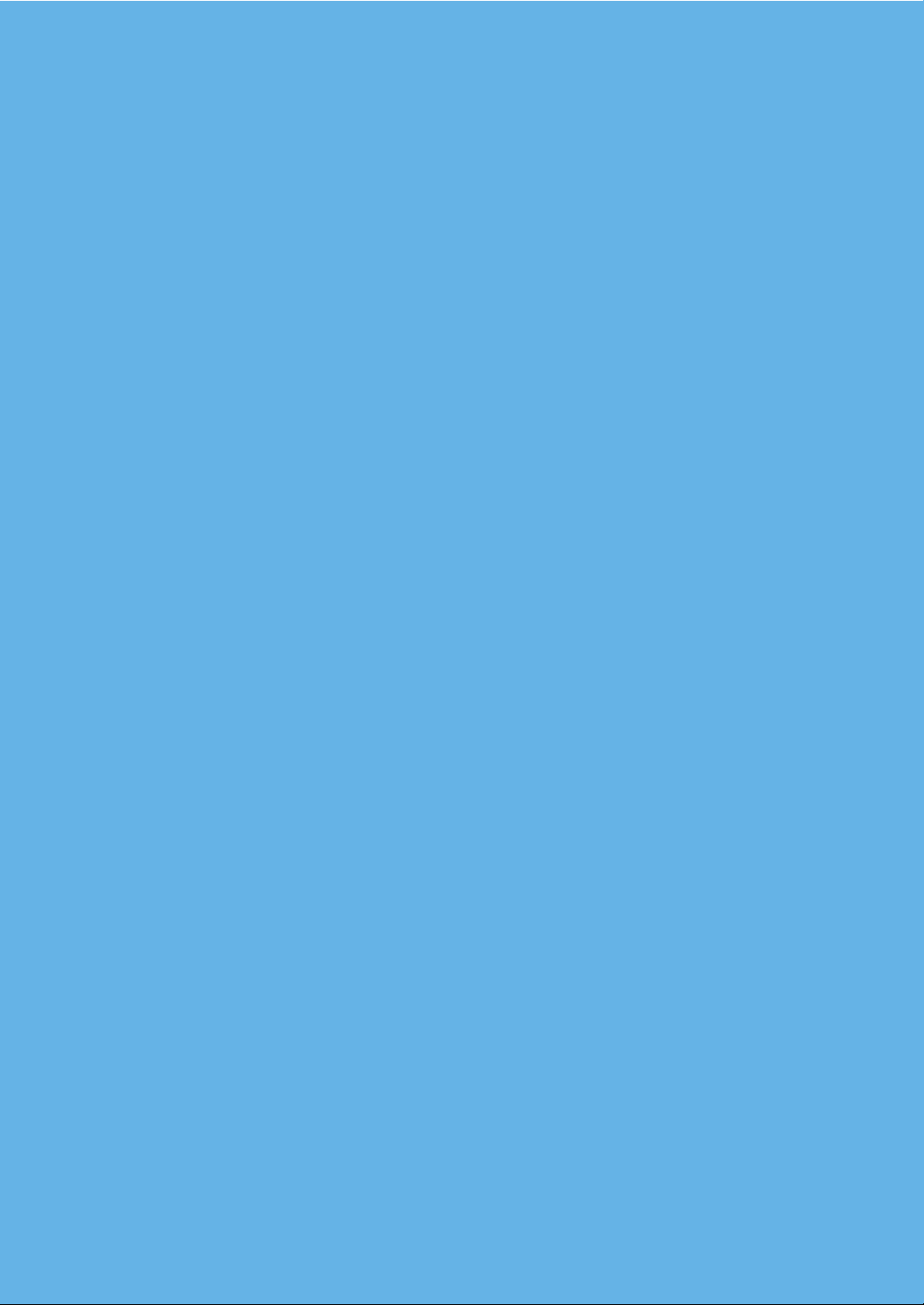
5
ᾅⲹ#ᩰ#
ほ#ⵏ㆓ᢇ⢛#ⴳ㐳ഋ
▄⢛㑃⒫#▄⢛ഋ
⛷㍣#Ⓥ㐳ഋ
⛟▫#Ⓥ㐳ഋ
↷㒳♓#㉳♏⢛#♓㐳ഋ
㏟ᚃ#ⴳ㐳ഋ
ⅿᢣ㆓#㈃#ᾇ▄㐳ഋ
ᅏ#⛟⮏#ᯏഋ
ഋᯓ#ഋᆀ#⛰㐳ഋ
Page 28

、ཀྵ#ⳕㄙ᠍⠡#ᾅⲹ㎹
구입시 토너 카트리지는 제품과 별도로 포장되어 있습니다 . 다음 순서에 따라 토너 카트리지를
설치하세요 .
1 앞덮개를 열어 주세요 .
2 보호재를 제거하세요 .
30
Page 29

3 이미징 유니트 오른쪽의 보호재를 앞으로 당겨 제거해 주세요 .
4 토너 카트리지 설치 입구의 마개들을 앞으로 잡아당겨 제거하세요 .
토너 카트리지 설치 입구의 마개들을 위의 그림처럼 들어올려 빼지 않으면 제거
할 수 없습니다 . 빠지지 않는 마개들을 무리하게 힘을 주어 억지로 제거하면 고장의
원인이 될 수 있습니다 . 위의 그림을 참조하여 제거하세요 .
31
Page 30

、ཀྵ#ⳕㄙ᠍⠡#ᾅⲹ㎹
5 각 토너 카트리지의 포장을 벗겨냅니다 .
6 토너 카트리지의 손잡이를 잡고 토너가 고루 섞이도록 5~6 회 정도
천천히 흔들어 주세요 .
7 토너 카트리지를 보호하는 캡을 벗겨 주세요 .
32
토너 가루가 피부에 묻지 않도록 조심하세요 . 의류에 묻었을 때에는 마른 헝겊으로
털어낸 후 찬물에 세탁하세요 . 뜨거운 물로 세탁하면 의류에 얼룩이 남을 수 있습니다 .
Page 31

8 프린터 안 이미징 유니트에서 토너 카트리지의 설치 위치를 확인하세요 .
하단 라벨에 보이는 컬러 표시 부분에 맞는 토너 카트리지가 설치되어야 합니다 .
마젠타
(심홍색)
사이언
(청록색)
노랑
검정
9 토너 카트리지에 표시된 화살표가 반드시 위로 가도록 손잡이를 잡고 각 컬러
위치에 맞추어 완전히 장착될때 까지 힘껏 밀어 넣어 주세요 .
10 토너 카트리지가 바르게 들어갔는지 확인한 후 앞덮개를 닫아 주세요 .
■ 토너 카트리지의 교환 시기 및 관리 방법은 210 쪽을 참조하세요 .
■ 앞덮개가 완전히 닫히지 않았다면 , 인쇄 도중 문제가 생깁니다 . 주의해서 덮개를 잘
닫아주세요 .
33
Page 32

┊⠡㏉#┊⠡྄
인쇄용지를 정확하게 넣어야 용지걸림이나 제품 내부의 손상을 막을 수 있습니다 .
기본 용지함인 용지함에는 일반 복사용지를 최대 150 장까지 넣을 수 있습니다 .
1 용지함을 빼내세요 .
2 용지 덮개를 열어 주세요 .
34
3 딸깍 소리가 날때까지 용지함의 크기를 늘려 주세요 .
4 용지 너비 조절 가이드를 용지 크기보다 크게 넓혀 주세요 .
Page 33

5 용지를 용지함에 넣기 전에 가지런히 추려 주세요 .
6 인쇄될 면이 위를 향하게 하여 용지를 용지함에 넣으세요 .
7 용지가 용지함 안에 평평하게 놓여 있는지 , 용지가 너무 많지 않은지 확인해
주세요 . 용지가 너무 많으면 용지걸림의 원인이 될 수 있습니다 .
8 용지 길이 조절 가이드와 용지 너비 조절 가이드를 용지 크기에 맞게 조절하세요 .
용지함에 용지의 양이 적으면 용지 길이 조절 가이드 밀림 현상이 발생할 수 있습니다 .
용지를 충분하게 넣어주세요 .
35
Page 34

┊⠡㏉#┊⠡྄
■ A4 이외에 다른 크기의 용지를 사용하려면 용지함 가이드를
용지크기에 맞추어 조절하세요 . (37 쪽 참조 )
■ 용지가 구부러질 정도로 조이거나 공간이 남을 정도로 느슨하게 조절하면
인쇄 중에 용지가 걸릴 수 있습니다 .
9 용지 덮개를 닫아 주세요 .
10 용지함을 제품 안으로 밀어 넣으세요 .
용지를 넣은 후에는 용지크기와 종류를 설정해야 합니다 . 복사시에는 103 쪽을
인쇄시에는 79 쪽을 각각 참조하세요 .
36
Page 35

▄⢛㑃#♏Ꮇ#❋⛣㐳ഋ
A4 보다 길거나 짧은 용지 또는 폭이 넓은 용지를 넣으려면 용지함 가이드를 조절해야 합니다 .
1 용지 길이 조절 가이드를 조절하면 용지함 윗쪽에 있는 고정 장치가 보입니다 .
고정 장치를 눌러 용지함의 크기를 키우세요 .
2 용지의 인쇄될 면이 위로 오게한 후 용지함에 넣으세요 .
3 용지 길이 조절 가이드와 용지 너비 조절 가이드를 용지 크기에 맞게 조절하세요 .
•
A4 보다 작은 용지라면 용지함의 크기를 늘리지 말고 가이드만 조절하세요 .
37
Page 36

♽㋩#㎹
㏃》⒫#⢜⛬#Ⓥ㐳ഋ
제품을 사용하기 위해서는 반드시 컴퓨터와 연결해야 합니다 .
제품 구입시 제공되는 USB 케이블을 사용하여 컴퓨터와 연결하거나 네트워크 케이블을 이용해
네트워크 상에서 연결하세요 .
반드시 프린터와 컴퓨터의 전원이 꺼졌는지 확인하세요 .
■ 매킨토시 컴퓨터와 연결하려면 USB 케이블을 이용해야 합니다 .
■ 컴퓨터 기종에 따라 각 포트의 위치가 다를 수 있습니다 . 컴퓨터 설명서를 참조하여
포트의 위치를 확인하세요 .
■ USB 2.0 규격의 길이 3m 이내인 길이를 사용하지 않으면 , 데이터 전송이 안되어 인쇄가
안될 수 있습니다 . 반드시 규격에 맞는 케이블을 사용하여 연결하세요 .
USB 케이블로 컴퓨터에 연결하기
1 프린터와 컴퓨터의 전원이 꺼졌는지 확인하세요 .
2 컴퓨터의 USB 포트중 하나에 USB 케이블의 한쪽 끝을 연결하세요 .
포트의 모양을 잘 맞추어 끼우세요 .
여분의 USB 포트가 없는 경우
대부분의 컴퓨터에는 2 개의 USB 포트가 제공됩니다 . 만약 기존에 2 개 이상의 USB
연결 제품을 이용하고 있다면 USB 포트가 부족할 수도 있습니다 . 별도의 USB 허브를
구입하시면 최대 8 개까지의 USB 장치를 연결하여 사용할 수 있습니다 .
38
Page 37

㆓▧⽇#㔳⒫#Ⓥ㐳ഋ#
+FO[05494QN/#FO[05494QNJ ☳#▋ ,
1 프린터와 컴퓨터의 전원이 꺼졌는지 확인하세요 .
2 네트워크 케이블을 프린터 왼쪽의 네트워크 포트에 연결하고 다른 한 쪽은
네트워크 LAN 에 연결하세요 .
연결이 끝나면 네트워크 환경을 설정해야 합니다 . 자세한 내용은 146 쪽을 참조하세요 .
또는 네트워크 프린터 CD 의 네트워크 프린터 사용설명서를 참조하세요 .
39
Page 38

♥┱#㎹
이 제품은 220 V 전용입니다 .
전원 코드를 연결하기 전에 사용하고 있는 전압을 확인하세요 .
1 제품과 함께 제공되는 전원 코드를 연결하세요 .
2 전원 코드를 콘센트에 연결하세요 .
3 전원 스위치를 켜세요 .
•
제품이 켜지는 동안 조작부의 화면에 ' 준비 중 기다리세요 ...' 가 표시됩니다 .
•
조작부 화면에 표시되는 언어를 변경 할 수 있습니다 . ( 63 쪽 참조 )
■ 제품에 전원이 공급되면 제품 내부 온도가 높아지므로 제품 안으로 손을 넣을 때
주의하세요 .
■ 전원이 공급되어 있는 상태에서 제품을 분해하지 마세요 . 감전의 위험이 있습니다 .
■
설치가 정상적으로 마치면 설치 완료 안내용지를 출력합니다 .
인쇄 준비 중이니 약 1 분 30 초 정도 기다리세요 .
" 딱딱 " 과 같은 소리가 나면 이미징 유니트를
꺼냈다가 다시 설치하세요 . 이미징 유니트가
올바르게 장착되지 않았습니다 .
ℽ㐹◙‥#ㇹ◕⠡#◙‥㎹
40
프린터가 올바르게 작동되고 있는지 시험인쇄 페이지를 인쇄해 확인할 수 있습니다 .
프린터 대기 상태에서 [ 확인 ] 버튼을 2 초정도 누릅니다 . 시험인쇄 페이지가
인쇄됩니다 .
Page 39

㍥ᚽౙᘉ#ᾅⲹ㎹
토너 카트리지 설치 , 용지 넣기 , 컴퓨터와 연결 , 전원 연결 등 설치가 끝난 뒤에는 제품이 연결된
컴퓨터에 프로그램을 설치해야 합니다 . 반드시 제공되는 설치용 CD 를 이용하여 프로그램을 설치해야
합니다 . 이 프로그램은 인터넷을 통해 삼성 웹사이트에서 내려받을 수도 있습니다 .
다음의 내용을 주의깊게 따라하여 제품이 정상적으로 작동할 수 있도록 프로그램을 설치하세요 .
⛷ௐዳᅯ#㏟ᚃ#ഋ
설치용 CD
•
윈도우 프린터 드라이버
반드시 설치해야 합니다 .
•
스캐너 드라이버
스캐너로 사용하려면 반드시 설치해야 합니다 .
•
스마트 패널
프린터의 상태를 확인하고 문제를 해결할 수 있도록 알려줍니다 .
( 59 쪽 참조 )
•
SmarThruTM 프로그램
이메일 기능 등이 포함된 통합 관리 프로그램입니다 . 스캔한
이미지를 저장하여 편집하거나 이메일을 통해 다른 사람에게
보낼 수 있으며 다른 프로그램에서 작업할 수도 있습니다 .
•
삼성 네트워크 스캔 프로그램
(CLX-2161NK, CLX-2161NKG 만 해당 )
스캔한 이미지를 네트워크 환경을 통해 보낼 수 있습니다 .
자세한 내용은 118 쪽을 참조하세요 .
•
매킨토시 드라이버
설치해야 합니다 . (130 쪽 참조 )
•
리눅스 드라이버
치해야 합니다 . (150 쪽 참조 )
네트워크 CD
(CLX-2161NK, CLX2161NKG 만 해당 )
•
SyncThruTM Web Admin Service: 네트워크 프린터 관리
프로그램입니다 .
•
Set IP: 제품의 TCP/IP 주소를 설정합니다 .
↷ⅿ〷#╯ే#ᾇ⑬
: 윈도우 환경에서 프린터로 사용하려면
: TWAIN, WIA 드라이버를 설치하여 이 제품을
: 인쇄도중 문제가 발생한 경우 컴퓨터 화면을 통해
: 스캔한 이미지를 편집할 수 있는 프로그램과
:
: 매킨토시에서 스캐너 또는 프린트로 사용하려면
: 리눅스에서 스캐너 또는 프린터로 사용하려면 설
설치에 필요한 컴퓨터 최소 환경을 확인하세요 .
지원되는 윈도우 환경
윈도우 98/Me/2000
윈도우 XP/2003
윈도우 Vista
윈도우 2000/XP/2003/Vista 은 관리자 권한을 가진 계정으로 로그온해야 드라이버 설치
또는 삭제가 가능합니다 .
윈도우 98/Me/2000/XP/2003/Vista
•
프로세서 :
•
메모리 :
•
하드 디스크 :
•
인터넷 익스플로러 5.0 이상이 설치되어야함 (5.5 권장 )
•
펜티엄 III 933MHz 이상 ( 펜티엄 IV 1GHz 권장 )
•
메모리 :
•
하드 디스크 :
•
인터넷 익스플로러 5.0 이상이 설치되어야함 (5.5 권장 )
•
프로세서 : 펜티엄 III 933MHz 이상 ( 펜티엄 IV 1GHz 권장 )
•
메모리 :
•
하드 디스크 :
•
인터넷 익스플로러 7.0 이상이 설치되어야함
펜티엄 II 400MHz 이상 ( 펜티엄 III 933MHz 권장 )
64MB 이상 (128MB 권장 )
300 MB 이상 (1 GB 권장 )
128MB 이상 (256MB 권장 )
1 GB 이상 (5 GB 권장 )
512 MB 이상 (1 GB 권장 )
15 GB 이상 (15 GB 권장 )
41
Page 40

㍥ᚽౙᘉ#ᾅⲹ㎹
◣ኟ▋#㔳⒫ῷ#㏟ᢋ》#Ꮇᙗ♏᭟#ⴳ㐳ഋ
프린터 드라이버를 설치해 로컬 환경 또는 네트워크 환경에서 인쇄할 수 있습니다 . 아래의 설치 순서를
참조해서 드라이버를 설치하세요 .
프린터 드라이버는 컴퓨터와 프린터가 통신할 수 있게 해 주는 소프트웨어입니다 . 드라이버를 설치하는
순서는 컴퓨터 운영 체계에 따라 다를 수 있습니다 .
로컬 환경에서 설치하기
로컬 환경이란 프린터와 함께 제공된 USB 케이블을 이용해 프린터와 컴퓨터를 직접 연결한 환경을
말합니다 . 만약 네트워크 케이블을 이용해 네트워크 환경에 연결된 경우라면 48 쪽을 참조하세요 .
표준 설치 또는 사용자 정의 설치 방법을 이용해 드라이버를 설치할 수 있습니다 .
컴퓨터를 켠 다음 ' 새 하드웨어 검색 마법사 ' 화면이 나타나면 [ 취소 ] 를 클릭하세요 .
실행 중인 모든 응용 프로그램을 종료하세요 .
㌷⟛##ⴳ
대부분의 사용자에게 권장되는 항목입니다 . 프린터 작동을 위해 필요한 모든 프로그램
( 프린터 드라이버 , 스캐너 드라이버 , 스마트 패널 , SmarThru 프로그램 ) 이 설치됩니다 .
1 프린터와 컴퓨터가 연결되어 있고 전원이 켜진 상태인지 확인하세요 .
2 설치용 CD 를 CD-ROM 드라이브에 넣으세요 . 설치 화면이 자동으로
표시됩니다 . 윈도우 Vista 인 경우 설치화면이 나타나면 [ 계속 ] 을 눌려주세요 .
•
만약 화면이 나타나지 않거나 화면을 닫았다면 바탕화면의 [ 시작 ] 을 클릭한 뒤
[ 실행 ] 을 선택하세요 . 'X(CD-ROM 드라이브명 ):Setup.exe' 를 입력하고
[ 확인 ] 을 클릭하세요 .
•
윈도우 Vista 사용자인 경우 [자동 실행] 화면이 나타나면 [ 프로그램 설치 또는 실행] 항
목의 [Setup.exe 실행 ] 을 클릭하고 [ 사용자 계정 컨트롤 ] 화면에서 [ 계속 ] 을 클릭
하세요 .
•
윈도우 Vista 사용자인 경우 화면이 나타나지 않거나 화면을 닫았다면 바탕화면의
< 시작 > → < 모든 프로그램 > → < 보조프로그램 > 에서 < 실행 > 을 선택하세요 .
42
Page 41

3 설치할 언어를 선택한 후 [ 다음 ] 을 클릭하세요 .
•
사용설명서 보기 : Samsung CLX-216x Series 의 사용설명서를 볼 수 있습니다 .
Adobe Acrobat 프로그램이 없을 경우 자동으로 설치됩니다 .
•
사용설명서가 보이지 않는다면 설치 드라이버 아래에서 사용설명서가 열렸기
때문입니다 . 키보드의 [Alt] 키를 누른 상태에서 [Tab] 키를 눌러 사용설명서를
선택하세요 .
4 [ 표준 로컬 설치 ] 를 선택한 후 [ 다음 ] 을 클릭하세요 .
프린터가 제대로 연결되어 있지 않고 전원이 꺼져 있으면 장치 연결 화면이 나타납니다 .
프린터를 연결하고 전원을 켠 뒤 [ 다음 ] 을 클릭하세요 .
프린터를 연결하지 않은 상태에서 드라이버를 설치하려면 [ 다음 ] 을 누른 뒤
나타나는 화면에서 [ 아니오 ] 를 선택하세요 . 설치가 끝난 뒤 시험인쇄 페이지가
인쇄되지 않습니다 .
43
Page 42
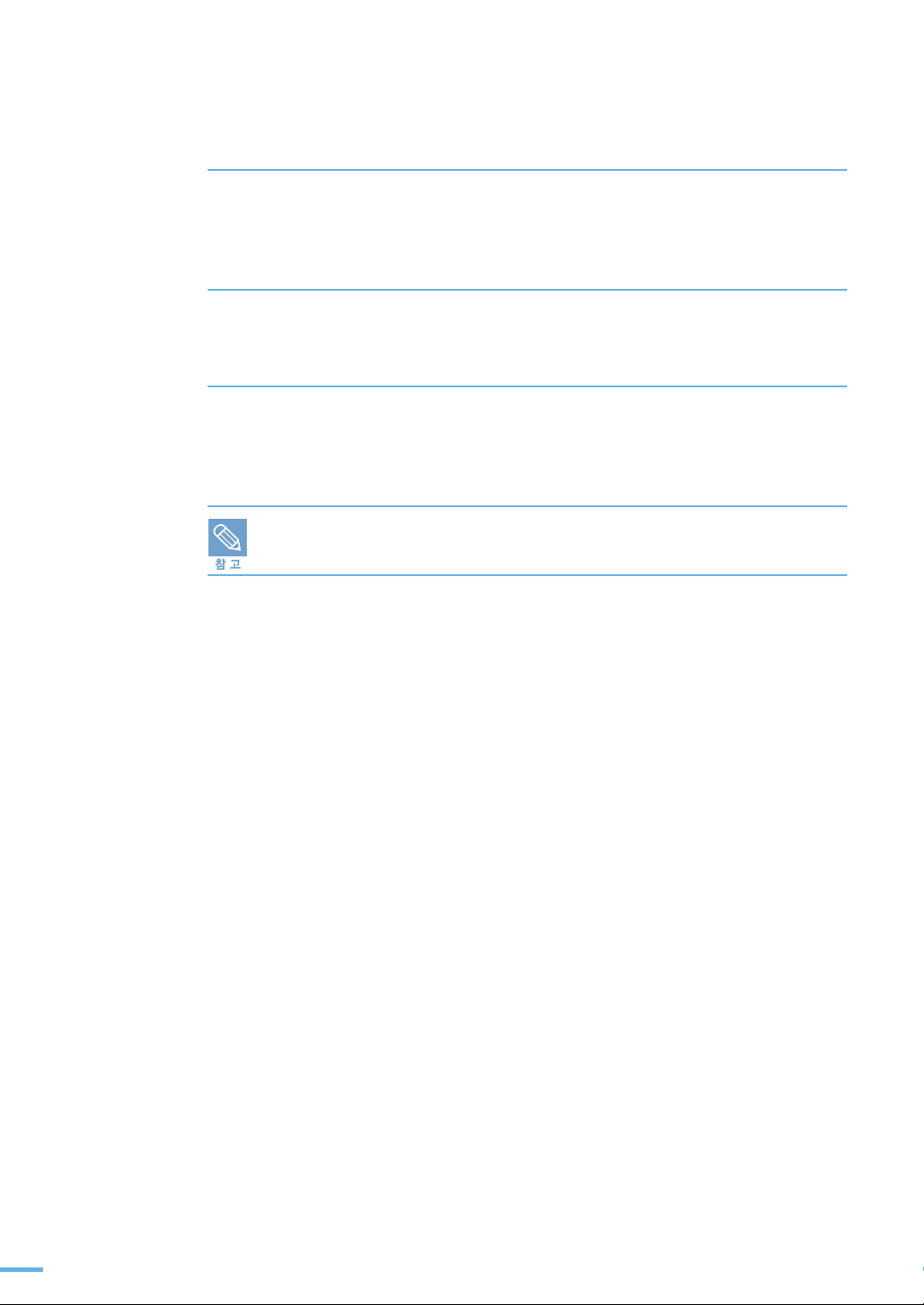
5 설치가 완료되면 시험인쇄 선택 화면이 표시됩니다 . 시험인쇄를 선택한 후
[ 다음 ] 을 클릭하세요 .
•
시험인쇄 페이지를 인쇄하지 않으려면 [ 다음 ] 을 클릭하고 7 번 단계로 가세요 .
6 시험인쇄 페이지가 제대로 인쇄되어 나오면 [예]를 클릭하세요 .
•
[ 아니오 ] 를 클릭하면 시험인쇄 페이지가 다시 인쇄되어 나옵니다 .
7 삼성 홈페이지에 접속해서 고객으로 등록하려면 선택상자를 클릭한 뒤
[ 마침 ] 을 클릭하세요 .
•
삼성 홈페이지에 접속하지 않고 설치를 끝내려면 [ 마침 ] 을 클릭하세요 .
프린터가 제대로 동작하지 않으면 프린터 드라이버를 재설치하세요 .
(55 쪽 참조 )
44
Page 43

㍥ᚽౙᘉ#ᾅⲹ㎹
ᾇ▄♫#⛰☳#ⴳ
필요한 프로그램만 선택해 설치할 수 있습니다 . 실행 중인 모든 응용 프로그램을 종료하세요 .
1 프린터와 컴퓨터가 연결되어 있고 , 전원이 켜진 상태인지 확인하세요 .
2 설치용 CD 를 CD-ROM 드라이브에 넣으세요 . 설치 화면이 자동으로
표시됩니다 . 윈도우 Vista 인 경우 설치화면이 나타나면 [ 계속 ] 을 눌려주세요 .
•
만약 화면이 나타나지 않거나 화면을 닫았다면 바탕화면의 [ 시작 ] 을 클릭한 뒤
[ 실행 ] 을 선택하세요 . 'X(CD-ROM 드라이브명 ):Setup.exe' 를 입력하고
[ 확인 ] 을 클릭하세요 .
•
윈도우 Vista 사용자인 경우 [자동 실행]화면이 나타나면 [프로그램 설치 또는 실행] 항목의
[Setup.exe 실행 ] 을 클릭하고 [ 사용자 계정 컨트롤 ] 화면에서 [ 계속 ] 을 클릭하세요 .
•
윈도우 Vista 사용자인 경우 화면이 나타나지 않거나 화면을 닫았다면 바탕화면의
< 시작 > → < 모든 프로그램 > → < 보조프로그램 > 에서 < 실행 > 을 선택하세요 .
3 설치할 언어를 선택한 후 [ 다음 ] 을 클릭하세요 .
•
사용설명서 보기 : Samsung CLX-216x Series 의 사용설명서를 볼 수 있습니다 .
Adobe Acrobat 프로그램이 없을 경우 자동으로 설치됩니다 .
4 [ 사용자 정의 설치 ] 를 선택한 후 [ 다음 ] 을 클릭하세요 .
45
Page 44
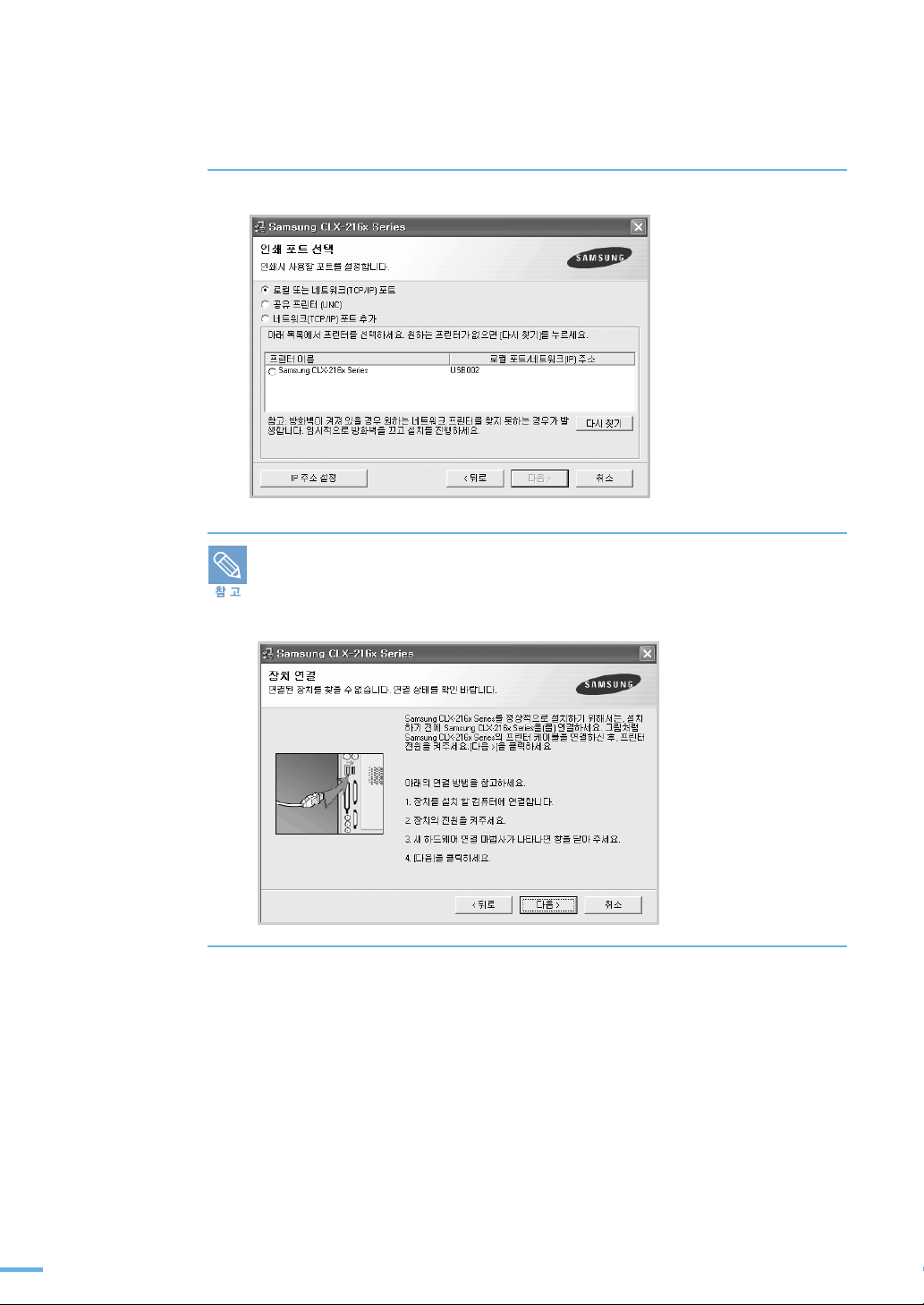
5 사용할 프린터를 선택한 후 [ 다음 ] 을 클릭하세요 .
프린터가 제대로 연결되어 있지 않고 전원이 꺼져 있으면 장치 연결 화면이 나타납니다 .
프린터를 연결하고 전원을 켠 뒤 [ 다음 ] 을 클릭하세요 .
프린터를 연결하지 않은 상태에서 드라이버를 설치하려면 [ 다음 ] 을 누른 뒤
나타나는 화면에서 [ 아니오 ] 를 선택하세요 . 설치가 끝난 뒤 시험인쇄 페이지가
인쇄되지 않습니다 .
46
Page 45

㍥ᚽౙᘉ#ᾅⲹ㎹
6 설치할 프로그램을 선택한 뒤 [ 다음 ] 을 클릭하세요 .
•
네트워크 스캔 프로그램은 네트워크 환경에서 설치때에만 설치가 가능 합니다 .
7 설치가 완료되면 시험인쇄 선택 화면이 표시됩니다 . 시험인쇄를 선택한 후
[ 다음 ] 을 클릭하세요 .
프린터 설치 폴더를 변경하려면
[ 찾기 ] 를 눌러 원하는 위치를
지정하세요 .
•
시험인쇄 페이지를 인쇄하지 않으려면 [ 다음 ] 을 클릭하고 9 번 단계로 가세요 .
8 시험인쇄 페이지가 제대로 인쇄되어 나오면 [예]를 클릭하세요 .
•
[ 아니오 ] 를 클릭하면 시험인쇄 페이지가 다시 인쇄되어 나옵니다 .
9 삼성 홈페이지에 접속해서 고객으로 등록하려면 선택상자를 클릭한 뒤
[ 마침 ] 을 클릭하세요 .
•
삼성 홈페이지에 접속하지 않고 설치를 끝내려면 [ 마침 ] 을 클릭하세요 .
프린터가 제대로 동작하지 않으면 프린터 드라이버를 재설치하세요 .
55 쪽을 참조하세요 .
47
Page 46

네트워크 환경에서 설치하기
프린터를 네트워크 케이블을 이용해 네트워크 환경에 연결했다면 먼저 TCP/IP 를 설정해야 합니다 .
(147 쪽 참조 )
TCP/IP 설정을 마치고 나면 네트워크에 연결된 컴퓨터에 소프트웨어를 설치해야 합니다 .
㌷⟛#㆓▧⽇#ⴳ
대부분의 사용자에게 권장되는 항목입니다 . 프린터를 사용하기 위해 필요한 모든 프로그램 ( 프린터
드라이버 , 스캐너 드라이버 , 스마트 패널 , SmarThru 프로그램 ) 이 설치됩니다 .
실행 중인 모든 응용 프로그램을 종료하세요 .
1 프린터가 네트워크에 연결되어 있고 , 전원이 켜진 상태인지 확인하세요 .
2 설치용 CD 를 CD-ROM 드라이브에 넣으세요 . 설치 화면이 자동으로
표시됩니다 . 윈도우 Vista 인 경우 설치화면이 나타나면 [ 계속 ] 을 눌려주세요 .
•
만약 화면이 나타나지 않거나 화면을 닫았다면 바탕화면의 [ 시작 ] 을 클릭한 뒤
[ 실행 ] 을 선택하세요 . 'X(CD-ROM 드라이브명 ):Setup.exe' 를 입력하고
[ 확인 ] 을 클릭하세요
•
윈도우 Vista 사용자인 경우 [자동 실행] 화면이 나타나면 [ 프로그램 설치 또는 실행] 항
목의 [Setup.exe 실행 ] 을 클릭하고 [ 사용자 계정 컨트롤 ] 화면에서 [ 계속 ] 을 클릭
하세요 .
48
•
윈도우 Vista 사용자인 경우 화면이 나타나지 않거나 화면을 닫았다면 바탕화면의
< 시작 > → < 모든 프로그램 > → < 보조프로그램 > 에서 < 실행 > 을 선택하세요 .
3 설치할 언어를 선택한 후 [ 다음 ] 을 클릭하세요 .
•
사용설명서 보기 : Samsung CLX-216x Series 의 사용설명서를 볼 수 있습니다 .
Adobe Acrobat 프로그램이 없을 경우 자동으로 설치됩니다 .
•
사용설명서가 보이지 않는다면 설치 드라이버 아래에서 사용설명서가 열렸기
때문입니다 . 키보드의 [Alt] 키를 누른 상태에서 [Tab] 키를 눌러 사용설명서를
선택하세요 .
Page 47

㍥ᚽౙᘉ#ᾅⲹ㎹
4 [ 표준 네트워크 설치 ] 를 선택한 후 [ 다음 ] 을 클릭하세요 .
5 네트워크에서 사용 가능한 프린터의 목록이 나타납니다 . 설치할 프린터를
선택한 후 [ 다음 ] 을 클릭하세요 .
•
프린터가 목록에 보이지 않는다면 [ 다시 찾기 ] 를 클릭해 목록을 업데이트하거나
[ 네트워크 (TCP/IP) 포트 추가 ] 를 선택해 네트워크에 프린터를 추가하세요 .
네트워크에 프린터를 추가하려면 포트 이름과 프린터가 연결된 IP 주소를 입력해야
합니다 .
•
공유된 네트워크 프린터를 찾으려면 [ 공유 프린터 (UNC)] 를 선택하고 공유 이름을
수동으로 입력하거나 [ 찾기 ] 를 클릭해 공유된 프린터를 찾으세요 .
네트워크 프린터를 찾기 위해서는 방화벽이 꺼져있어야 합니다 .
49
Page 48

6 설치가 완료되면 시험인쇄 여부와 삼성 프린터 고객 등록 여부를 선택한 후
[ 마침 ] 을 클릭하세요 .
•
시험인쇄 페이지를 인쇄하지 않고 삼성 홈페이지에 접속하지 않고 설치를 끝내려면
[ 마침 ] 을 클릭하세요 .
설정이 끝난 뒤에도 프린터가 제대로 동작하지 않으면 프린터 드라이버를 재설치하세요 .
55 쪽을 참조하세요 .
ᾇ▄♫#⛰☳#ⴳ
설치할 프로그램을 선택해 설치할 수 있고 , 포트 설정시 네트워크에 연결된 제품의 IP 주소를 입력해
제품을 선택할 수 있습니다 .
실행 중인 모든 응용 프로그램을 종료하세요 .
1 프린터가 네트워크에 연결되어 있고 , 전원이 켜진 상태인지 확인하세요 .
2 설치용 CD 를 CD-ROM 드라이브에 넣으세요 . 설치 화면이 자동으로
표시됩니다 . 윈도우 Vista 인 경우 설치화면이 나타나면 [ 계속 ] 을 눌려주세요 .
•
만약 화면이 나타나지 않거나 화면을 닫았다면 바탕화면의 [ 시작 ] 을 클릭한 뒤
[ 실행 ] 을 선택하세요 . 'X(CD-ROM 드라이브명 ):Setup.exe' 를 입력하고
[ 확인 ] 을 클릭하세요 .
•
윈도우 Vista 사용자인 경우 [자동 실행] 화면이 나타나면 [ 프로그램 설치 또는 실행] 항
목의 [Setup.exe 실행 ] 을 클릭하고 [ 사용자 계정 컨트롤 ] 화면에서 [ 계속 ] 을 클릭
하세요 .
50
•
윈도우 Vista 사용자인 경우 화면이 나타나지 않거나 화면을 닫았다면 바탕화면의
< 시작 > → < 모든 프로그램 > → < 보조프로그램 > 에서 < 실행 > 을 선택하세요 .
3 설치할 언어를 선택한 후 [ 다음 ] 을 클릭하세요 .
•
사용설명서 보기: Samsung CLX-216x Series의 사용설명서를 볼 수 있습니다.
Adobe Acrobat 프로그램이 없을 경우 자동으로 설치됩니다 .
Page 49

㍥ᚽౙᘉ#ᾅⲹ㎹
4 [ 사용자 정의 설치 ] 를 선택한 후 [ 다음 ] 을 클릭하세요 .
5 네트워크에서 사용가능한 프린터의 목록이 나타납니다 . 목록에서 사용할
프린터를 선택한 뒤 [ 다음 ] 을 클릭하세요 .
•
프린터가 목록에 보이지 않는다면 [ 다시 찾기 ] 를 클릭해 목록을 재구성 하거나
[ 네트워크 (TCP/IP) 포트 추가 ] 를 선택해 네트워크에 프린터를 추가하세요 .
네트워크에 프린터를 추가하려면 포트 이름과 프린터가 연결된 IP 주소를 입력해야
합니다 .
•
공유된 네트워크 프린터를 찾으려면 [ 공유 프린터 (UNC)] 를 선택하고 공유 이름을
수동으로 입력하거나 [ 찾기 ] 를 클릭해 공유된 프린터를 찾으세요 .
네트워크 프린터를 찾기 위해서는 방화벽이 꺼져있어야 합니다 .
51
Page 50
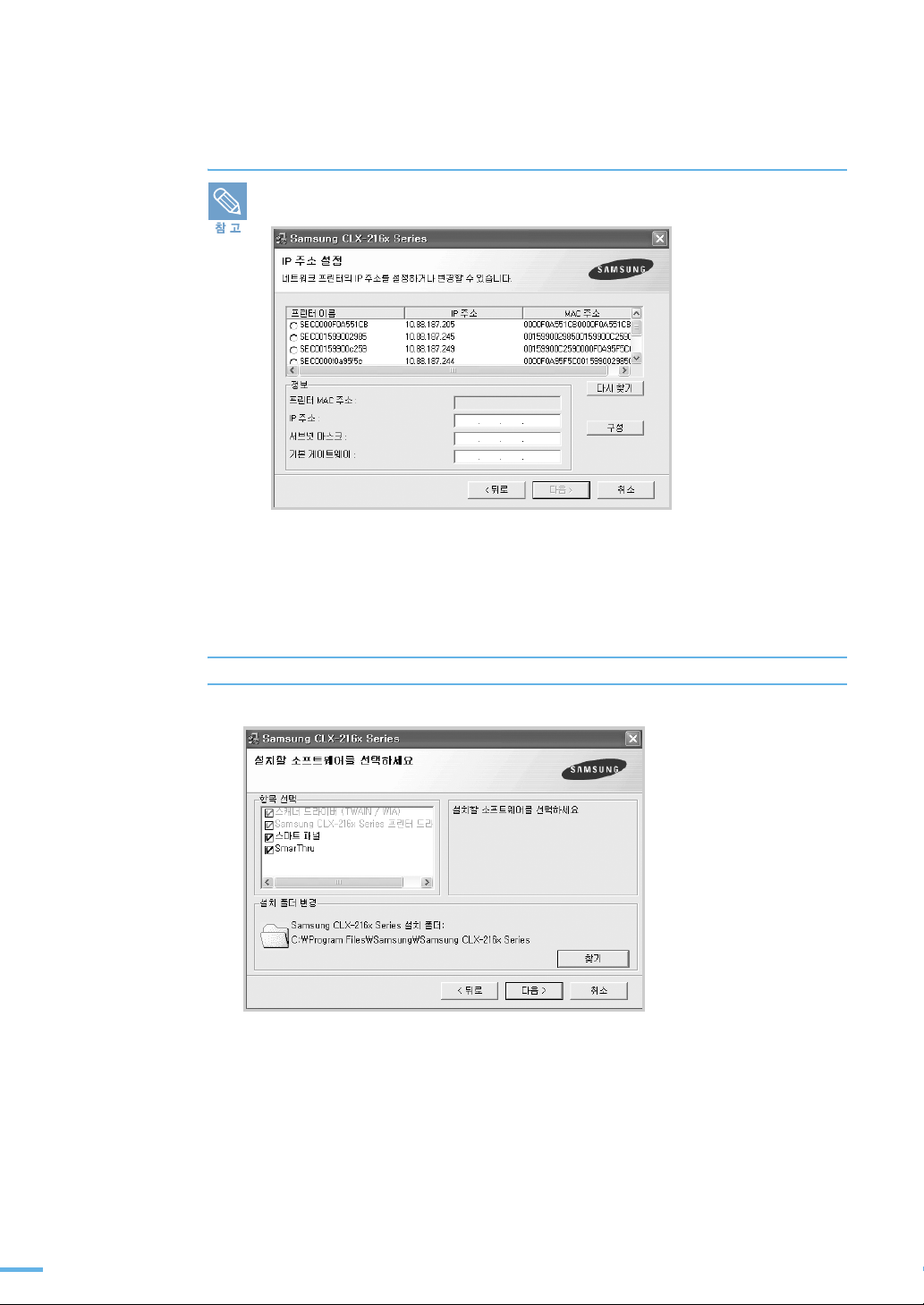
■네트워크 프린터에 IP 주소를 설정하려면 [IP 주소 설정 ] 버튼을 클릭하세요 .
'IP 주소 설정 ' 화면이 나타납니다 . 아래의 단계를 따라하세요 .
1. 목록에서 IP 주소를 설정할 프린터를 선택하세요 .
2. IP 주소 , 서브넷 마스크 , 기본 게이트웨이를 입력하고 [ 구성 ] 을 클릭해 입력한 값을
저장하세요 .
3. [ 다음 ] 을 클릭하세요 .
■ IP 주소나 MAC 주소를 모른다면 네트워크 설정 페이지를 인쇄해 주소를 확인하세요 .
(146 쪽 참조 )
6 설치할 프로그램을 선택한 뒤 [ 다음 ] 을 클릭하세요 .
52
Page 51

㍥ᚽౙᘉ#ᾅⲹ㎹
7 [ 다음 ] 을 클릭하세요 .
•
프린터 이름을 바꾸거나 기본 프린터로 선택할 수 있으며 네트워크에서 프린터가
공유되게 설정할 수도 있습니다 .
•
서버에 이 소프트웨어를 설치하려면 [ 프린터를 서버에 설치합니다 .] 를 선택하세요 .
8 시험인쇄 여부와 삼성 프린터 고객 등록 여부를 선택한 뒤 [ 마침 ] 을
클릭하세요 .
•
시험인쇄 페이지를 인쇄하지 않고 삼성 홈페이지에 접속하지 않고 설치를 끝내려면
[ 마침 ] 을 클릭하세요 .
설정이 끝난 뒤에도 프린터가 제대로 동작하지 않으면 프린터 드라이버를 재설치하세요 .
(55 쪽 참조 )
53
Page 52
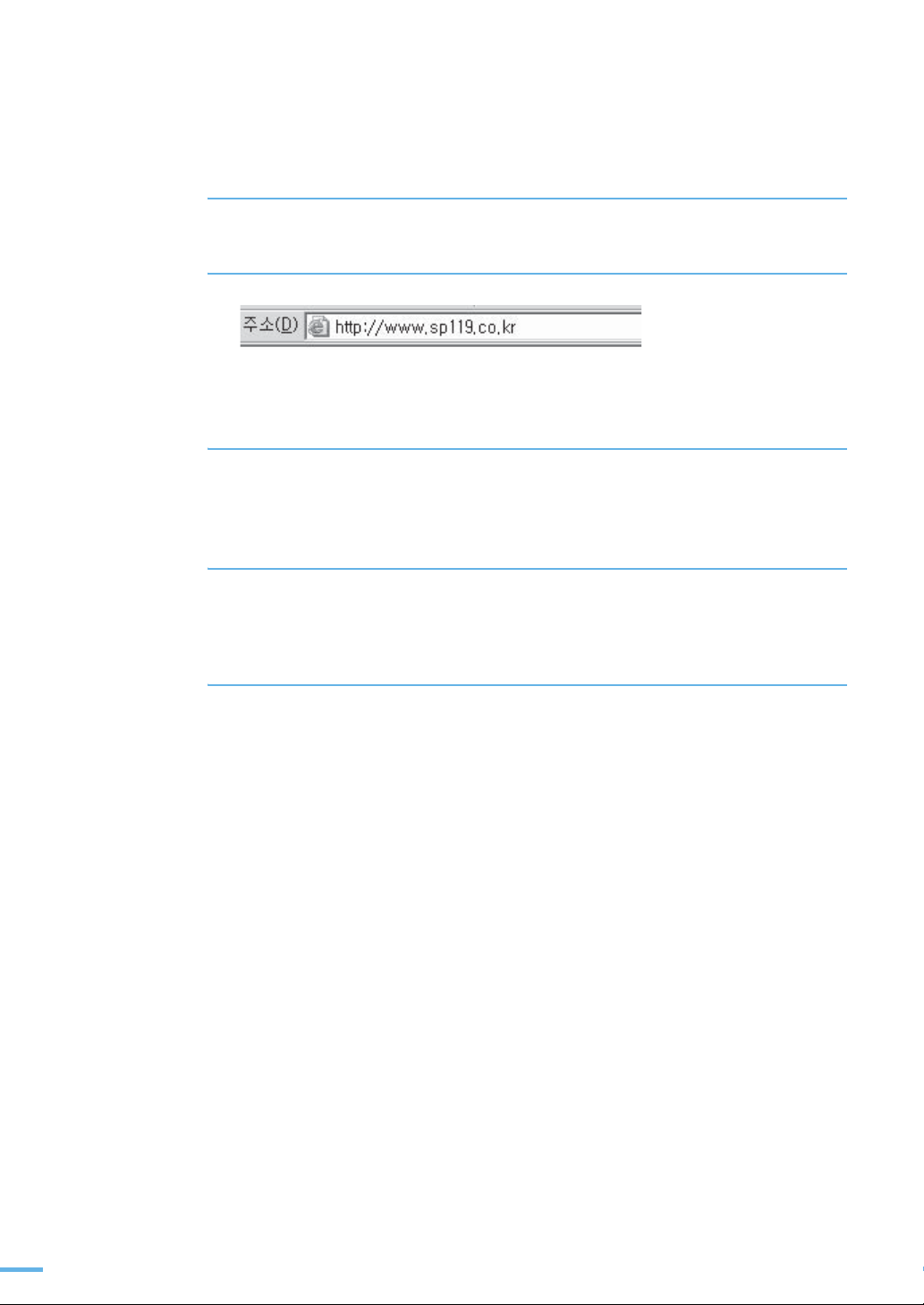
ᨓ⛷#㑏#ᬄ᭰ + ᾗ㏟ᢋ》#44<,
설치 과정에서 문제가 발생한 경우 홈페이지를 방문하여 문제를 해결할 수 있습니다 .
1 인터넷 주소란에 홈페이지 주소를 입력합니다 .
또는 바탕 화면의 삼성프린터 119 홈페이지 바로가기 아이콘을 더블 클릭하세요 .
( 프린터 드라이버를 설치하면 바탕화면에 나타납니다 .)
2 Samsung Printer Web Manager 설치 화면이 나타나면 [ 예 ] 또는 [ 설치 ] 를
클릭하세요 .
•
사용하는 컴퓨터의 환경에 따라 나타나지 않을수도 있습니다 .
3 홈페이지를 방문할 때 보안 경고 화면이 나타나면 [예]를 클릭하세요 .
•
사용하는 컴퓨터의 환경에 따라 보안 경고 화면은 다르게 나타납니다 . 계속해서
진행하는 방법을 선택하세요 .
4 [ 자동으로 프린터 진단하기 ] 를 클릭하세요 .
•
프린터를 스스로 진단하여 문제를 해결합니다 .
54
Page 53

㍥ᚽౙᘉ#ᾅⲹ㎹
㏟ᚃ#⚇ⴳ㐳ഋ
드라이버 설치가 잘못되었거나 프로그램이 제대로 동작하지 않으면 프로그램을 재설치해야 합니다 .
아래의 재설치 과정은 SmarThru 나 네트워크 스캔 프로그램은 재설치하지 않습니다 .
1 바탕화면의 [ 시작 ] → [ 프로그램 ] 또는 [ 모든 프로그램 ] →
[Samsung CLX-216x Series] → [ 설치 및 제거 ] 를 차례로 선택하세요 .
2 Samsung CLX-216x Series 설치 및 제거 화면이 나타나면 [ 재설치 ] 를
선택하고 [ 다음 ] 을 클릭하세요 .
3 사용할 프린터를 선택한 후 [ 다음 ] 을 클릭하세요 .
55
Page 54

프린터가 제대로 연결되어 있지 않고 전원이 꺼져 있으면 장치 연결 화면이 나타납니다 .
프린터를 연결하고 전원을 켠 뒤 [ 다음 ] 을 클릭하세요 .
프린터를 연결하지 않은 상태에서 드라이버를 설치하려면 [ 다음 ] 을 누른 뒤
나타나는 화면에서 [ 아니오 ] 를 선택하세요 . 설치가 끝난 뒤 시험인쇄 페이지가
인쇄되지 않습니다 .
4 재설치를 원하는 프로그램을 선택하고 [ 다음 ] 을 클릭하세요 .
56
•
[Samsung CLX-216x Series 프린터 드라이버 ] 를 선택했다면 시험페이지를 인쇄할
것인지 묻는 화면이 나타납니다 . 인쇄하려면 선택 상자를 클릭한 뒤 [ 다음 ] 을
클릭하세요 . 시험 페이지가 바르게 인쇄되어 나오면 [ 예 ] 를 클릭하세요 .
[ 아니오 ] 를 클릭하면 시험인쇄 페이지가 다시 인쇄되어 나옵니다 .
5 화면의 지시에 따라 재설치를 끝낸 후 완료 화면이 나타나면 [ 마침 ] 을
클릭하세요 .
Page 55

㍥ᚽౙᘉ#ᾅⲹ㎹
㏟ᚃ#ᾈ⛷㐳ഋ
프로그램을 업데이트하거나 설치가 실패한 경우 , 드라이버를 삭제해야 합니다 .
드라이버 삭제하기
1 바탕화면의 [ 시작 ] → [ 프로그램 ] 또는 [ 모든 프로그램 ] →
[Samsung CLX-216x Series] → [ 설치 및 제거 ] 를 차례로 선택하세요 .
2 Samsung CLX-216x Series 설치 및 제거 화면이 나타나면 [ 삭제 ] 를 선택하고
[ 다음 ] 을 클릭하세요 .
3 삭제할 프로그램을 선택한 후 [ 다음 ] 을 클릭하세요 .
•
프린터 드라이버를 삭제하려면 [Samsung CLX-216x Series 프린터 드라이버 ] 를
선택하세요 .
•
TWAIN, WIA 드라이버를 삭제하려면 [ 스캐너 드라이버 (TWAIN/WIA)] 를 선택하세요 .
•
스마트 패널 프로그램을 삭제하려면 [ 스마트 패널 ] 을 선택하세요 .
4 선택한 프로그램을 삭제할 것인지 묻는 화면이 나타나면 [예]를 클릭하세요.
5 삭제가 끝나면 [ 마침 ] 을 클릭하세요 .
삼성 SmarThru 4 삭제하기
실행 중인 모든 응용 프로그램을 종료하세요 .
1 바탕화면의 [ 시작 ] → [ 프로그램 ] 또는 [ 모든 프로그램 ] 을 선택하세요 .
2 [SmarThru 4] → [SmarThru 4 삭제 ] 를 선택하세요 .
3 삭제 확인 화면이 나타나면 [ 확인 ] 을 클릭하세요 .
4 [ 마침 ] 을 클릭하세요 .
5 컴퓨터를 재시작하세요 .
•
사용하는 컴퓨터 환경에 따라 재시작을 안할수도 있습니다 .
57
Page 56

네트워크 스캔 드라이버 삭제하기
1 바탕화면의 [ 시작 ] → [ 프로그램 ] 또는 [ 모든 프로그램 ] 을 선택하세요 .
2 [ 삼성 네트워크 프린터 유틸리티 ] → [ 네트워크 스캔 ] →
[ 네트워크 스캔 삭제 ] 를 선택하세요 .
3 삭제 확인 화면이 나타나면 [ 확인 ] 을 클릭하세요 .
4 [ 마침 ] 을 클릭하세요 .
58
Page 57

℅ᠩㄙ#ㆉཱ#Ἅ┊㎹
스마트 패널은 프린터의 상태를 점검하여 알려주는 동시에 프린터의 설정 환경을 조절할 수 있는
프로그램입니다 . 표준 설치를 사용하면 프린터 드라이버를 설치할 때 기본적으로 함께 설치됩니다 .
ⅿᢣ㆓#㈃#␟ᯏഋ
인쇄도중 문제가 발생하면 스마트 패널이 자동으로 열리며 문제 사항을 알려줍니다 .
•
윈도우에서 사용하는 경우라면 윈도우 작업줄에서 스마트 패널을 열 수 있습니다 .
작업줄에 있는 스마트 패널 아이콘을 더블 클릭하세요 .
또는 [ 시작 ] → [ 프로그램 ] 또는 [ 모든 프로그램 ] → [Samsung CLX-216x Series] →
[ 스마트 패널 ] 을 차례로 선택하세요 .
•
리눅스에서 사용하는 경우라면 알림판에서 스마트 패널 아이콘을 클릭하세요 .
•
매킨토시에서 사용하는 경우라면 상태 표시줄에서 스마트 패널 아이콘을 클릭하세요 .
■ 한대 이상의 삼성 프린터를 사용하고 있다면 현재 프린터의 스마트 패널을
사용하기 위해 먼저 프린터를 선택해야 합니다 . 스마트 패널 아이콘에서
오른쪽 마우스 버튼을 클릭하거나 ( 윈도우 또는 리눅스인 경우 ) 스마트 패널 아이콘을
클릭한 다음 ( 매킨토시의 경우 ) 제품의 모델명을 선택하세요 .
■ 스마트 패널 화면들은 이 사용설명서와 다를 수 있습니다 .
스마트 패널은 프린터의 현재 상태와 남아있는 토너 카트리지의 양을 보여줍니다 .
프린터 설정과 드라이버 등록 정보 화면으로 바로 연결해 컴퓨터 환경을 설정할 수 있고 문제 해결을 위한
도움말 정보를 확인할 수 있습니다 .
59
Page 58

소모품 구매
온라인으로 토너 카트리지를 주문할 수 있습니다 .
문제 해결 가이드
문제 해결을 위해 도움말 파일을 이용할 수 있습니다 .
프린터 설정
로컬 환경으로 프린터를 연결한 경우 프린터 설정 유틸리티 창에서 프린터 환경을 설정할 수 있습니다 .
아래에 있는 프린터 설정 유틸리티 사용하기를 참조하세요 .
드라이버 설정
프린터 사용에 필요한 모든 프린터 옵션을 설정할 수 있습니다 . 윈도우에서만 사용 가능합니다 .
78 쪽 ' 내 프린터의 등록정보 화면 알기 ' 를 참조하세요 .
㏟ᢋ》#⛰#◻㇓ᢇ㇋#ᾇ▄㐳ഋ
프린터 설정 유틸리티를 사용하여 프린터의 상태를 설정하고 확인할 수 있습니다 .
네트워크에 연결한 사용자의 경우 , 프린터 설정 유틸리티 대신에 SyncThru Web Service 를
사용할 수 있습니다 .
1 윈도우 또는 리눅스인 경우 스마트 패널 아이콘에서 마우스 오른쪽 버튼을 클릭해
[ 프린터 설정 ] 을 선택하세요 .
매킨토시의 경우 스마트 패널 아이콘을 클릭해 [ 프린터 설정 ] 을 선택하세요 .
2 원하는 환경으로 설정을 바꾸세요 .
3 변경한 설정을 프린터에 적용하려면 각 탭의 아래쪽에 있는 [ 적용 ] 을
클릭하세요 .
도움말 보기
프린터 설정 유틸리티 화면의 오른쪽 중간의 아이콘을 클릭하세요 . 프로그램에서 제공하는 기능에
대한 설명을 볼 수 있습니다 .
60
Page 59

℅ᠩㄙ#ㆉཱ#Ἅ┊㎹
ⅿᢣ㆓#㈃#⛰㐳ഋ
윈도우 또는 리눅스인 경우 스마트 패널 아이콘에서 마우스 오른쪽 버튼을 클릭해 [ 설정 ] 을
선택하세요 . 매킨토시의 경우 스마트 패널 아이콘을 클릭해 [ 설정 ] 을 선택하세요 .
아래 화면이 나타나면 설정을 변경하세요 .
• 네트워크 프린터의 인쇄가 종료되었을 때 상태 메시지 보여주기
스마트 패널의 화면이나 알림 풍선이 나타납니다 .
( CLX-2161NK, CLX-2161NKG 만 해당됨 )
• 인쇄중 프린터 오류가 발생되었을 때 메시지 보여주기
스마트 패널 윈도우 화면이나 알림 풍선이 나타납니다 .
• 인쇄 중 상태 메시지 선택
습니다 . 매킨토시에서는 지원하지 않습니다 .
• 프린터의 상태를 아래 설정된 시간마다 확인합니다
상태를 업데이트 합니다 . 시간은 짧게 설정해야 컴퓨터가 프린터의 상태를 더 자주 확인해서
프린터 문제가 발생했을 때 빨리 대응할 수 있습니다 .
: 스마트 패널 화면을 사용할 것인지 풍선을 사용할 것인지 선택할 수 있
: 인쇄도중 오류가 발생했을 때
: 컴퓨터가 일정한 간격으로 프린터의
: 인쇄가 끝날 때마다
61
Page 60
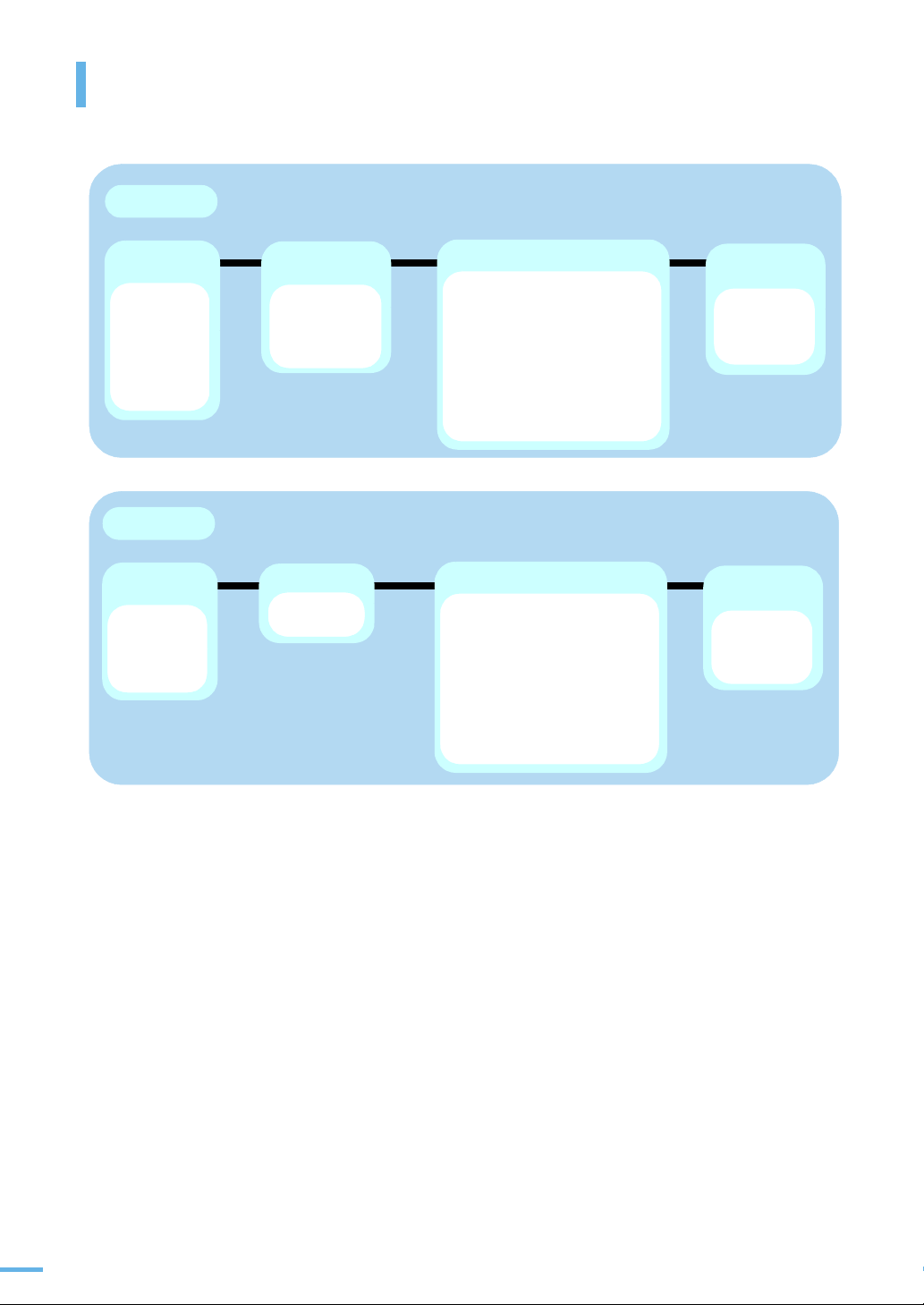
ᢵვ#♥⬕#᭕
복사 메뉴
복사기능
( 108 쪽 참조 )
확대 / 축소
농도조절
원고타입선택
2장 모아찍기
4장 모아찍기
포스터복사
이미지복제
배경지우기
스캔 메뉴
스캔기능
( 114 쪽 참조 )
USB 메모리
원고크기
원고타입선택
스캔컬러
스캔포맷
복사설정
( 100 쪽 참조 )
기본값설정
복사매수
확대 / 축소
농도조절
원고타입선택
스캔설정
기본값설정
USB 메모리
시스템설정
제품설정
( 63 쪽 참조 )
언어
절전기능
넷스캔 TimeOut
고도설정
자동계속
용지설정
용지크기
용지종류
용지공급원
시스템설정
제품설정
( 63 쪽 참조 )
언어
절전기능
넷스캔 TimeOut
고도설정
자동계속
용지설정
용지크기
용지종류
용지공급원
*
*
정보인쇄
관리설정
소모품수명
컬러
일련번호
설정값초기화
정보인쇄
관리설정
소모품수명
컬러
일련번호
설정값초기화
*
네트워크
( 137 쪽 참조 )
TCP IP
EtherTalk
설정값초기화
네트워크 정보
*
네트워크
( 137 쪽 참조 )
TCP IP
EtherTalk
설정값초기화
네트워크 정보
62
*: 네트워크 카드가 설치되어 있을 때 사용할 수 있습니다 .
(CLX-2161NK, 2161NKG 모델만 제공됩니다.)
Page 61

᭙#ᄆ#ᾅ♶㎹
ഋᯓ#㔯᥏#⒓⒏#⛰㐳ഋ
조작부의 화면에 나타나는 언어를 바꾸려면 다음 단계를 따라 하세요 .
1 조작부의 [ 메뉴 ] 버튼을 눌러 화면에 ' 복사 메뉴 ' 가 나타나면
[ 확인 ] 버튼을 누르세요 .
2 [ ◀ ] 또는 [ ▶ ] 버튼을 눌러 ' 시스템설정 ' 이 나타나면 [ 확인 ] 버튼을
누르세요 .
3 [ ◀ ] 또는 [ ▶ ] 버튼을 눌러 ' 제품설정 ' 이 나타나면 [ 확인 ] 버튼을
누르세요 .
4 [ ◀ ] 또는 [ ▶ ] 버튼을 눌러 화면에 ' 언어 ' 가 나타나면 [ 확인 ] 버튼을
누르세요 .
•
현재 선택되어 있는 언어를 확인할 수 있습니다 .
5 [ ◀ ] 또는 [ ▶ ] 버튼을 눌러 원하는 언어를 선택하고 [ 확인 ] 버튼을
누르세요 .
6 끝내려면 [ 정지 / 기능복귀 ] 버튼을 누르세요 .
⛣#ഋᆀ#ᾇ▄㐳ഋ
일정 시간동안 제품을 사용하지 않으면 자동으로 절전 모드로 바뀌는 기능입니다 .
절전 모드로 전환되는 시간을 설정해야 합니다 .
1 조작부의 [ 메뉴 ] 버튼을 눌러 화면에 ' 복사 메뉴 ' 가 나타나면
[ 확인 ] 버튼을 누르세요 .
2 [ ◀ ] 또는 [ ▶ ] 버튼을 눌러 ' 시스템설정 ' 이 나타나면 [ 확인 ] 버튼을
누르세요 .
3 [ ◀ ] 또는 [ ▶ ] 버튼을 눌러 ' 제품설정 ' 이 나타나면 [ 확인 ] 버튼을
누르세요 .
4 [ ◀ ] 또는 [ ▶ ] 버튼을 눌러 화면에 ' 절전기능 ' 이 나타나면 [ 확인 ] 버튼을
누르세요 .
5 [ ◀ ] 또는 [ ▶ ] 버튼을 눌러 원하는 설정값을 선택하고 [ 확인 ] 버튼을
누르세요 .
6 끝내려면 [ 정지 / 기능복귀 ] 버튼을 누르세요 .
63
Page 62

ኟ#⛰㐳ഋ
기압의 영향으로 인쇄 품질이 달라질 수 있습니다 . 해발 1,000 m 이상의 고지대에서 제품을 사용한다면
고도설정을 선택해서 인쇄품질을 높일 수 있습니다 .
1 조작부의 [ 메뉴 ] 버튼을 눌러 화면에 ' 복사 메뉴 ' 가 나타나면
[ 확인 ] 버튼을 누르세요 .
2 [ ◀ ] 또는 [ ▶ ] 버튼을 눌러 ' 시스템설정 ' 이 나타나면 [ 확인 ] 버튼을
누르세요 .
3 [ ◀ ] 또는 [ ▶ ] 버튼을 눌러 ' 제품설정 ' 이 나타나면 [ 확인 ] 버튼을
누르세요 .
4 [ ◀ ] 또는 [ ▶ ] 버튼을 눌러 ' 고도설정 ' 이 나타나면 [ 확인 ] 버튼을
누르세요 .
5 [ ◀ ] 또는 [ ▶ ] 버튼을 눌러 원하는 설정값을 선택한후 [ 확인 ] 버튼을
누르세요 .
•
보통 : 고도가 0 ~1,000 m 인 지역에서 사용할 경우 선택하세요 .
•
높이 1: 고도가 1,000 ~2,000 m 인 지역에서 사용할 경우 선택하세요 .
•
높이 2: 고도가 2,000 ~3,000 m 인 지역에서 사용할 경우 선택하세요 .
•
높이 3: 고도가 3,000 ~4,000 m 인 지역에서 사용할 경우 선택하세요 .
6 끝내려면 [ 정지 / 기능복귀 ] 버튼을 누르세요 .
64
Page 63
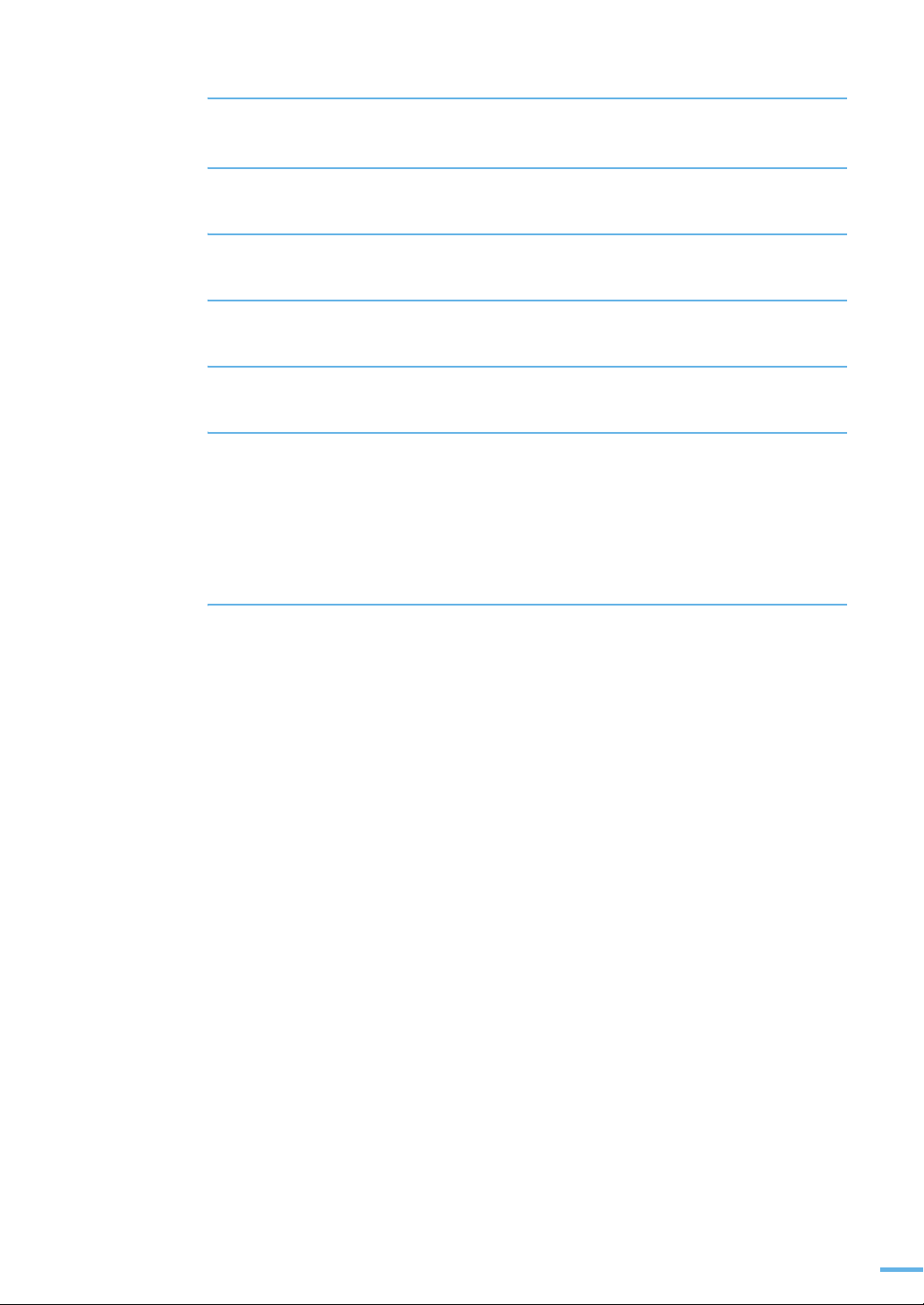
♫ኴ#♓#⛰㐳ഋ
제품에서 설정한 용지 크기와 프린터 드라이버에서 설정한 용지 크기가 서로 다를 경우 자동으로 인쇄를
할것인지 설정할 수 있습니다 .
1 조작부의 [ 메뉴 ] 버튼을 눌러 화면에 ' 복사 메뉴 ' 가 나타나면
[ 확인 ] 버튼을 누르세요 .
2 [ ◀ ] 또는 [ ▶ ] 버튼을 눌러 ' 시스템설정 ' 이 나타나면 [ 확인 ] 버튼을
누르세요 .
3 [ ◀ ] 또는 [ ▶ ] 버튼을 눌러 ' 제품설정 ' 이 나타나면 [ 확인 ] 버튼을
누르세요 .
4 [ ◀ ] 또는 [ ▶ ] 버튼을 눌러 ' 자동계속 ' 이 나타나면 [ 확인 ] 버튼을
누르세요 .
5 [ ◀ ] 또는 [ ▶ ] 버튼을 눌러 원하는 설정값을 선택한후 [ 확인 ] 버튼을
누르세요 .
•
사용함 : 제품에서 설정한 용지 크기와 프린터 드라이버에서 설정한 용지크기가
다르더라도 일정한 시간이 지나면 자동으로 인쇄를 합니다 .
•
사용안함 : 제품에서 설정한 용지 크기와 프린터 드라이버에서 설정한 용지크기가 다를
경우 조작판의 [ 흑백 시작 ] 버튼 또는 [ 컬러 시작 ] 버튼을 누를때까지 인
쇄를 하지 않습니다 .
6 끝내려면 [ 정지 / 기능복귀 ] 버튼을 누르세요 .
65
Page 64

66
Page 65

6
┊⠡##
ᡓ▄⢛#Ώ⾸㐳ഋ
▄⢛㑃#ᾇ▄ᬄ᭰#␟ጫഋ
▄⢛#ᬋⱷ#⚀
Page 66

᩵៙┊⠡#ᾁ⼾㎹
각 용지함에 넣을 수 있는 용지 수량과 종류는 아래와 같습니다 .
용지 종류 및 크기에 관한 자세한 내용은 228 쪽을 참조하세요 .
기본 용지함
•
권장 용지 : 일반 복사 용지 .
•
넣을 수 있는 용지 크기 :
Executive, ISO B5
•
용지 수량 : 최대 150 장 .
•
용지 넣는 방법 : 34 쪽 참조 .
•
인쇄를 하려면 : 프린터 등록 정보 화면을 열어 용지 공급원을
A4, A5, A6, Letter, Legal, US Folio, Oficio,
(228 쪽 참조 ).
[ 자동선택 ] 로 선택합니다 (79 쪽 참조 ).
수동 급지
•
용지 종류 : 일반 복사 용지는 물론 봉투 , 라벨지 , OHP 필름 , 카드
용지 , 두꺼운 용지 등 특수 용지 사용가능 .
•
넣을 수 있는 용지 크기 : A4 부터 봉투 및 카드까지 다양한 크기
사용 가능 (228 쪽 참조 ).
•
용지 수량 : 1 장
•
용지 넣는 방법 : 70 쪽 참조 .
•
인쇄를 하려면 : 프린터 등록 정보 화면을 열어 용지 공급원을
[ 수동 급지 ] 로 선택합니다 (79 쪽 참조 ).
■ 용지함에 넣을 수 있는 용지의 최대 수량은 선택한 용지의 두께에 따라 달라질 수
있습니다 .
■ 아래의 용지를 추천합니다 .
- A4 용지 : 삼성 Premium Copy A4
신도리코 TYPE 6000 PAPER
코리아 제록스 Xerox HA4, Xerox XA4
한국제지 Clean Copy
한국문구 : 전자복사용지 ( 건식 2 종 75g)
- OHP 필름 : HP, Xerox, 3M 의 컬러 레이저 프린터 전용 용지를 권장
- 엽서용지 : 삼성 P-POST
- 명함용지 : 삼성 P-NAME
- 봉투 : 국내 규격 봉투
- 카드용지 : 삼성 P-CARD
- 라벨 : AVERY 53xx 시리즈
68
Page 67

용지에 관한 주의사항
아래와 같은 용지를 사용하면 용지 걸림 , 인쇄 상태 불량 , 제품 고장의 원인이 될 수 있으므로
사용하지 마세요 .
•
너무 두껍거나 너무 얇은 용지
•
너무 부드럽거나 거친 용지
•
젖었거나 습기찬 용지
•
찢어진 곳이 있거나 가장자리가 말려지는 용지
•
열에 약한 용지 , 열에 의해 변질되는 용지
•
컬러 코팅된 용지
•
얼룩이나 표면에 흠집이 있는 용지
•
주름진 용지
•
품질이 불량한 용지
•
이미 인쇄를 했거나 복사기에서 사용했던 용지
•
클립 , 풀 , 스테이플이 붙어있는 용지
•
표면에 울퉁불퉁한 글자가 쓰여 있거나 구멍이 있는 용지
•
OHP 필름은 HP, Xerox, 3M 의 컬러 레이저 프린터 전용 용지를 권장 .
OHP 필름중 뒷장에 보호용지가 붙어있는 Xerox 3R91334 와 같은 종류의 용지 .
그밖에 아래 내용을 주의해 주십시오 .
•
인쇄 도중에는 용지를 추가하지 마세요 . 용지 걸림의 원인이 될 수 있습니다 .
•
한번에 너무 많은 용지를 넣지 마세요 .
•
이미 포장을 벗긴 용지는 가급적 빨리 사용하십시오 . 포장을 벗긴 상태로 오랜 시간
방치하면 습기가 차서 용지 걸림과 인쇄 품질 저하의 원인이 됩니다 .
•
사용하지 않는 용지는 포장된 상태로 보관하고 캐비넷 등 바닥이 고른 장소에 보관하세요 .
•
무거운 물건을 용지 위에 올려 놓지 마세요 .
•
용지가 변색되거나 구겨짐 , 말려질 위험이 있는 환경 ( 습기 , 직사광선 ) 에 용지를 노출시키지
마세요 .
화학 약품이 처리되어 있는 카본레스 (Carbonless) 용지 , 트레싱 (Tracing) 용지는 인쇄시
화학 약품 냄새 발생 및 제품의 고장을 유발할 수 있으므로 사용을 금합니다 .
( 예 : 세금계산서 , 보험계약서 등 )
69
Page 68

┊⠡㏉#Ἅ┊#⎭⎥
이 제품은 용지함과 수동 급지대가 있습니다 . 각 용지함에 사용할 수 있는 용지 종류와 크기 , 용지 넣는
방법을 익혀두고 인쇄할 용지에 맞게 급지 방법을 선택하세요 .
▄⢛㑃#ᾇ▄㐳ഋ
용지함에는 한번에 약 150 장의 일반 용지를 넣을 수 있습니다 . 용지 넣기에 관한 자세한 내용은 34 쪽을
참조하세요 .
ኴ#⢛ᇛ#ᾇ▄㐳ഋ
한장씩 용지를 공급하거나 , 봉투 , 라벨용지 , OHP 필름 등 특수용지를 사용하려면 수동 급지대를
이용하세요 . 수동 급지대에는 1 장만 넣을 수 있습니다 . 휘어지거나 구부러진 용지는 평평하게
펴서 넣어주세요 .
수동 급지대를 사용하여 인쇄할 때는 기본 용지함의 용지를 모두 빼내고 인쇄하세요 .
기본 용지함에 용지가 들어있으면 용지걸림이 발생할 수 있습니다 .
1 인쇄할 면이 위로 향하게 용지를 넣어 주세요 .
•
수동 급지대의 중앙으로 들어 가도록 하세요 .
■ OHP 필름을 넣을 때 필름면에 지문이 묻지 않게 양끝을 잡고 넣습니다 .
지문은 인쇄 품질을 떨어뜨릴 수 있습니다 .
■ 이면지를 넣어 사용하려면 인쇄된 면이 아래로 향하게 한 후 구겨지지 않은 부분이
용지함 앞쪽으로 가도록 넣습니다 . 용지가 잘 들어가지 않으면 방향을 바꾸어 다시
넣어 보세요 .
■ 봉투를 넣을 때는 우표 붙일 자리가 왼쪽 위를 향하도록 넣어 주세요 .
■ 수동 급지대를 사용하여 여러 장 출력시 먼저 넣은 용지가 배출되고 장치의 작동이 멈춘
후에 다음 용지를 넣어 주세요 . 그렇지 않으면 용지 걸림이 발생할 수 있습니다 .
70
Page 69

2 용지의 폭에 맞게 수동급지 가이드를 조절합니다 .
•
수동급지 가이드를 너무 밀착시켜 용지가 구겨지지 않도록 주의하세요 .
용지를 넣은 후에는 용지크기와 종류를 설정해야 합니다 .
복사할때는 100 쪽 , 인쇄할때는 79 쪽을 각각 참조하세요 .
■ 수동 급지대 사용중 용지가 겹쳐서 출력되거나 용지걸림이 발생하면 ,
기본 용지함을 열어 용지를 제거한 후 다시 인쇄해보세요 .
■
인쇄 작업도중 급지가 안되면 자동으로 급지가 될때까지 용지를 천천히 밀어 넣어주세요 .
71
Page 70

┊⠡#᪑⯽#☆῭
이 제품에서는 인쇄된 용지가 나오는 곳은 한 군데입니다 .
제품 앞쪽 인쇄된
용지가 쌓이는 곳
인쇄가 시작되면 용지는 인쇄면이 아래를 향하며 페이지 순서대로 쌓이게 됩니다 .
72
Page 71

7
╩ሥ┑ώ#◙‥
♓㐳ഋ
♓#㔳#⛰㐳ഋ
#♓㐳ഋ
Page 72

◙‥㎹
윈도우 환경에서의 기본적인 인쇄 방법을 설명합니다 .
♓㐳ഋ
사용하고 있는 응용 프로그램에 따라 인쇄하는 순서가 달라질 수 있습니다 . 해당 프로그램의
사용설명서를 참조하세요 . 대부분의 윈도우 응용 프로그램에서는 도구 표시줄에 프린터 모양의 아이콘
또는 메뉴 표시줄의 [ 파일 ] 메뉴에서 인쇄 명령을 선택할 수 있습니다 .
1 응용 프로그램에서 인쇄할 문서를 여세요 .
2 [ 파일 ] 메뉴에서 [ 인쇄 ] 를 선택하세요 .
•
■ 매킨토시 환경에서 인쇄하는 방법은 130 쪽을 참조하세요 .
■ 리눅스 환경에서 인쇄하는 방법은 150 쪽을 참조하세요 .
' 인쇄 ' 화면이 나타납니다 .
Samsung CLX-216x Series 가
선택되어 있는지 확인하세요 .
◀ 윈도우 XP 화면
인쇄를 시작하기 전에 드라이버가 제공하는 여러 가지 인쇄 환경을 사용하려면 [ 기본설정 ] 을
클릭하세요 . 응용 프로그램에 따라 [ 등록정보 ] 또는 [ 프린터 설정 ] 으로 표시되기도 합니다 .
자세한 내용은 78 쪽을 보세요 .
3 인쇄매수 , 범위 등 인쇄환경을 선택하고 [ 인쇄 ] 또는 [ 확인 ] 을 클릭하여
인쇄를 실행하세요 .
•
인쇄할 문서가 컴퓨터 하드 디스크에 스풀된 후 인쇄 대기열에 모였다가 순서대로
인쇄됩니다 .
스풀 (spool) 이란 ?
프린터로 보내야 할 문서를 응용 프로그램에서 실시간으로 보내는 것이 아니라 하드
디스크에 문서 전체를 임시로 저장시킨 뒤 백그라운드 작업으로 프린터로 보내는 것을
말합니다 . 스풀 기능을 이용하면 인쇄를 하면서도 컴퓨터로 다른 작업을 할 수 있게
됩니다 . 여러개의 문서를 인쇄하면 이 문서들은 스풀되어 인쇄대기열에 모입니다 .
74
Page 73

♓#ⳃ㐳ഋ
인쇄를 취소하는 방법에는 조작부에서 취소하는 방법과 컴퓨터 화면의 프린터 폴더를 열어 인쇄
대기열에서 취소하는 방법이 있습니다 .
조작부에서 취소하기
조작부에 있는 [ 정지 / 기능복귀 ] 버튼을 눌러 주세요 .
•
[ 정지 / 기능복귀 ] 버튼을 누르면 현재 인쇄중이던 작업만 취소됩니다 .
메모리에 스풀되어 있는 다른 작업을 취소하려면 프린터 폴더화면을 열어
인쇄대기열에서 취소하세요 .
인쇄대기열에서 취소하기
스풀된 인쇄파일들은 인쇄대기열에 모여 있습니다 . 인쇄대기열 화면을 열어 ' 일시 중지 ',
' 계속 ', ' 다시 시작 ', ' 취소 ' 등 여러가지 조작을 할 수 있습니다 .
1 컴퓨터 바탕 화면의 우측 하단에 표시된 프린터 아이콘을 더블 클릭하세요 .
•
또는 [ 시작 ] → [ 설정 ] → [ 프린터 ] (XP 에서는 [ 시작 ] → [ 프린터 및 팩스 ],
Vista 에서는 [ 시작 ] → [ 하드웨어 및 소리 ] → [ 프린터 ]) 를 차례로 선택한 후
[Samsung CLX-216x Series] 를 더블 클릭하세요 .
2 [ 문서 ] 메뉴에서 [ 인쇄취소 ] 를 선택하거나 [ 취소 ] 를 선택하세요 .
■ 인쇄를 잠깐 중단시키려면 인쇄를 중단시킬 문서를 선택한 후 [ 문서 ] 메뉴에서
[ 인쇄 잠깐 멈춤 ] 또는 [ 일시 중지 ] 를 선택하세요 .
■ 인쇄 순서를 바꾸려면 옮기려는 문서를 선택한 후 마우스 버튼을 누른 상태로 원하는
위치로 드래그하세요 .
75
Page 74
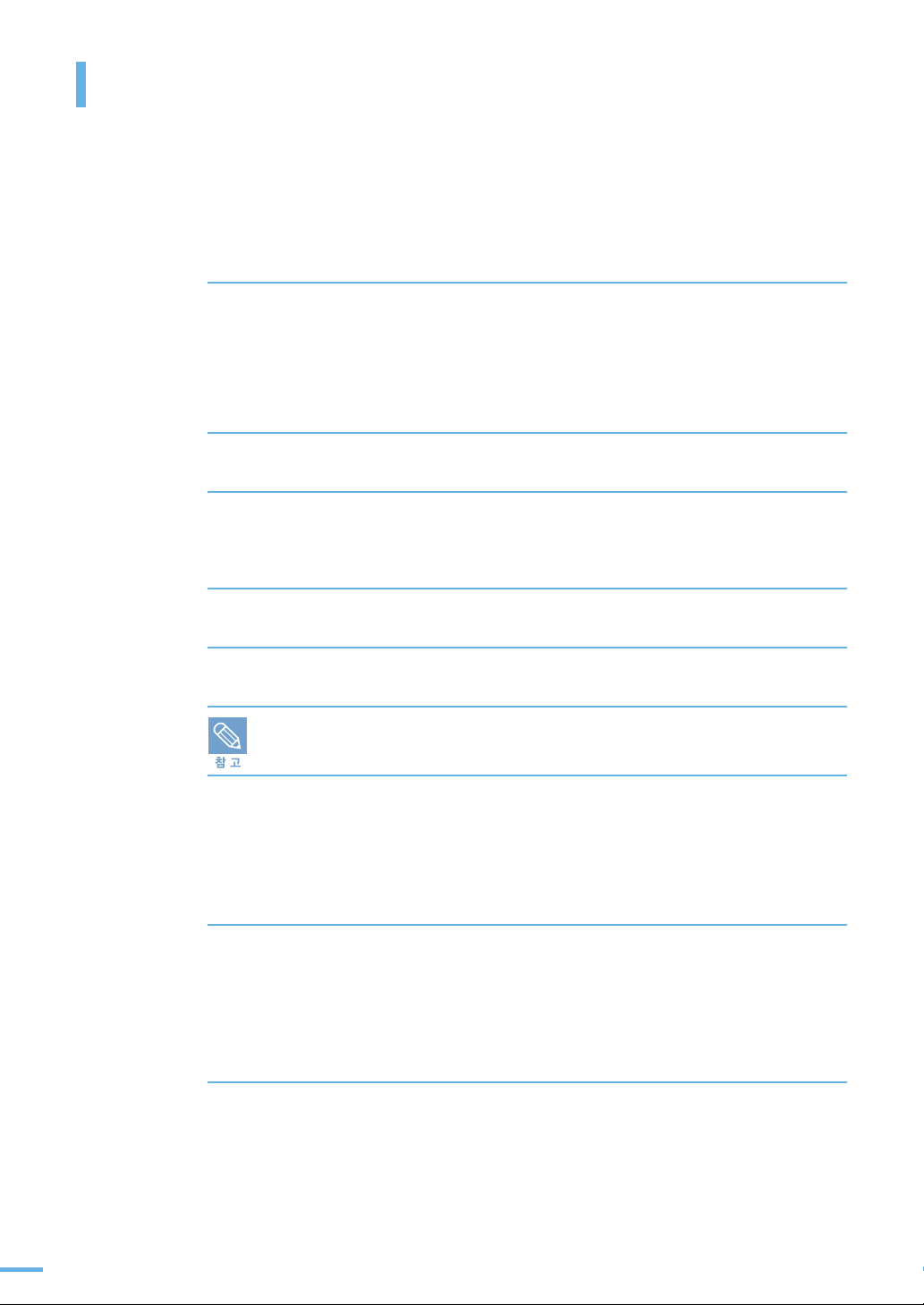
◙‥#㒹ଞ#ᾅ♶㎹
등록정보 화면을 열면 이 프린터가 제공하는 여러가지 기능을 이용하여 다양한 인쇄 환경을
설정할 수 있습니다 .
ྏ#㏟ᢋ》☳#Ꮜ⛰ᯏ#㔯᥏#Ⓩഋ
각 프로그램의 인쇄 화면에서 등록정보 화면을 열어 선택한 값들은 현재 작업중인 프로그램이 종료되면
이전의 값으로 돌아갑니다 .
응용 프로그램에서 열기
1 응용 프로그램에서 인쇄 명령을 실행하세요 .
2 인쇄 화면에서 [ 등록정보 ] 또는 [ 속성 ] 을 클릭하세요 .
•
응용 프로그램 또는 윈도우 버전에 따라 다르게 표시될 수 있습니다 .
3 각 탭을 클릭하면 해당 화면이 열립니다 . 78 쪽을 보세요 .
4 설정이 끝나면 [ 확인 ] 을 누르세요 .
윈도우 프린터 폴더에서 등록정보 화면을 열 경우 화면은 윈도우에서 제공하는 탭들도
함께 보여줍니다 . 윈도우에서 제공하는 탭들은 윈도우 설명서를 참조하세요 .
프린터 폴더에서 열기
1 윈도우 바탕 화면에서 [ 시작 ] → [ 설정 ] → [ 프린터 ] 를 차례로 선택해
프린터 폴더를 엽니다 .
•
윈도우 XP 인 경우 [ 시작 ] → [ 제어판 ] → [ 프린터 및 팩스 ] 를 선택하세요 .
•
윈도우 Vista인 경우 [시작]→[제어판] →[하드웨어 및 소리]→[프린터]를 선택하세요.
2 [Samsung CLX-216x Series] 아이콘을 더블 클릭합니다 .
76
Page 75

3 다음을 참조해 등록정보 화면을 여세요 .
윈도우 98
윈도우 Me
윈도우 2000 [ 프린터 ] → [ 인쇄설정 ] 또는 [ 프린터 ] → [ 등록정보 ] →
윈도우 XP
윈도우 2003
윈도우 Vista
[ 프린터 ] → [ 등록정보 ] 를 차례로 선택합니다 . 등록정보 화면이
열리면 해당 탭을 클릭해 설정하세요 .
[ 인쇄 기본 설정 ] 을 선택하세요 . 등록정보 화면이 열리면 해당 탭을 클
릭해 설정하세요 .
[ 프린터 ] → [ 인쇄 기본 설정 ] 또는 [ 프린터 ] → [ 속성 ] →
[ 인쇄 기본 설정 ] 을 차례로 선택합니다 .
4 각 탭들을 클릭하면 해당 화면이 열립니다 . 78 쪽을 보세요 .
5 설정이 끝나면 [ 확인 ] 을 누르세요 .
77
Page 76
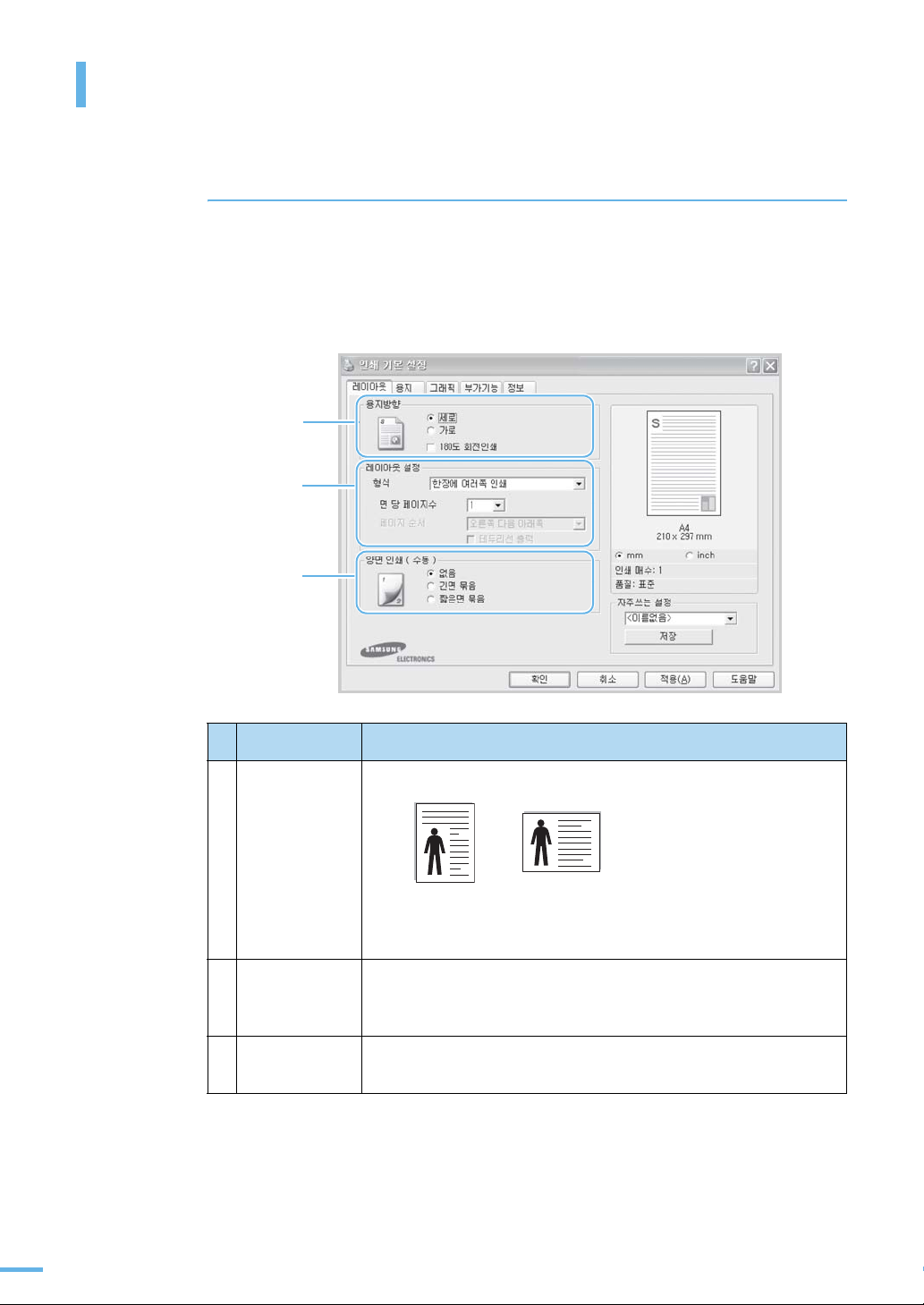
◙‥#㒹ଞ#ᾅ♶㎹
ྏ#㏟ᢋ》☳#Ꮜ⛰ᯏ#㔯᥏#ഋ
레이아웃 탭
인쇄방향을 선택할 수 있고 , 한장에 여러쪽 인쇄 , 포스터 형식 인쇄 , 책 형식 인쇄 등의 다양한 출력
모드를 선택해 사용할 수 있습니다 .
1
2
3
78
항 목 기능 설명
1
용지방향
2
레이아웃 설정
3
양면 인쇄
(수동)
인쇄 방향을 선택합니다 .
▲
▲
세로
인쇄된 용지의 방향을 180 도로 회전시키고 싶으면
[180 도 회전인쇄 ] 를 선택하세요 .
한장에 여러쪽 인쇄 , 포스터 형식 인쇄 , 책 형식 인쇄 등을 선택할 수
있습니다 .
자세한 내용은 85 쪽 ~ 88 쪽을 참조하세요 .
수동으로 양면 인쇄를 할 수 있습니다 .
자세한 내용은 89 쪽을 참조하세요 .
가로
Page 77

용지 탭
인쇄 매수 , 용지 크기와 종류 , 용지 공급원 , 인쇄 배율 등 용지에 관한 여러가지 환경을 설정할
수 있습니다 .
1
2
3
4
5
항 목 기능 설명
1
인쇄 매수
2
용지 크기
용지 공급원
3
인쇄할 매수를 선택합니다 . 최대 999 매까지 입력할 수 있습니다 .
용지함에 넣을 용지 크기를 선택합니다 .
원하는 크기가 없을 경우에는 [ 사용자정의 용지 ] 를 클릭합니다 .
사용자정의 용지 화면이 열리면 용지 크기를 설정하고 [ 확인 ] 을
클릭하세요 .
이름을 입력하세요 .
용지 크기를 입력하세요 .
용지 공급원이 바르게 설정되어 있는지 확인하세요 .
[ 자동 선택 ] 을 선택하면 프린터가 자동으로 수동 급지대 , 용지함순으로
용지를 급지합니다 .
79
Page 78
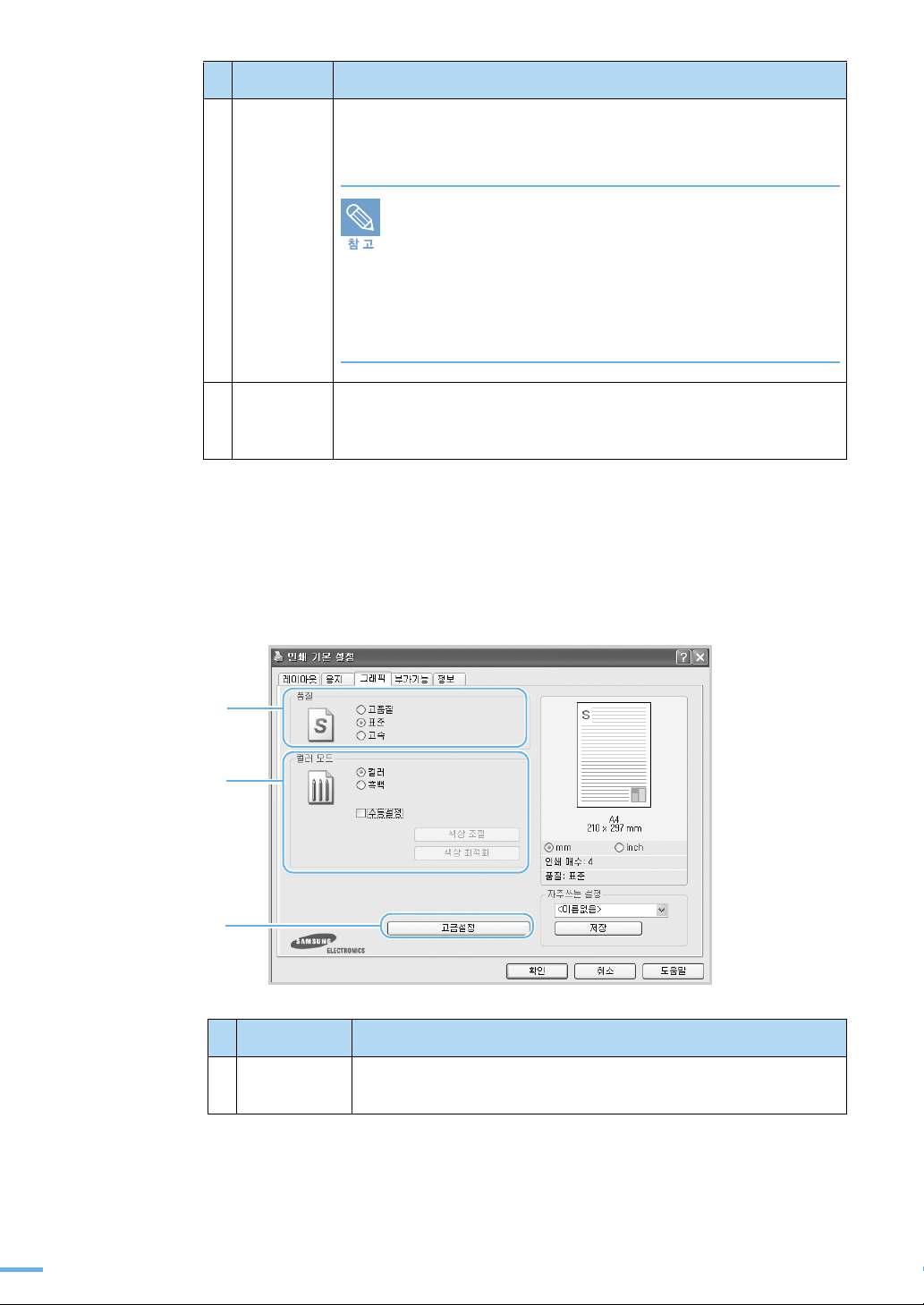
항 목 기능 설명
4
용지 종류
프린터 기본값으로 설정되었는지 확인하세요 . 다른 종류의 용지를
공급하려면 해당 용지 종류를 선택해 주세요 . 용지에 관한 자세한 내용은
228 쪽을 참조해 주세요 .
■ 두꺼운 용지 (90~ 120 g/m2) 를 사용할 경우에는 용지 종류를
< 두꺼운 용지 > 로 선택하고
5
배율 인쇄
컬러 용지를 사용할 경우에는 용지종류를 < 색지 > 로 선택하세요 .
■ 얇은 용지 (70 g/m
< 얇은 용지 > 로 선택하세요 .
■ 재생 용지를 사용할 경우에는 용지 종류를 < 재생 용지 > 로
선택해서 인쇄하세요 .
■ 코튼 용지 (75~ 90 g/m
< 코튼 용지 > 로 선택해서 인쇄하세요 .
실제 크기보다 문서를 축소 또는 확대해서 인쇄하거나 용지 크기에
2
이하 ) 를 사용할 경우에는 용지 종류를
2
) 를 사용할 경우에는 용지 종류를
맞추어 인쇄할 수 있습니다 .
자세한 내용은 90 쪽과 91 쪽을 참조하세요 .
그래픽 탭
인쇄 품질에 관련된 여러가지 환경을 선택할 수 있습니다 .
각 항목의 값들을 적절하게 조절하면 인쇄할 용도에 맞는 인쇄 품질을 얻을 수 있습니다 .
1
2
3
항 목 기능 설명
1
품질
고품질 , 표준 , 고속 중에서 선택할 수 있습니다 . 고품질은 인쇄
품질은 좋지만 인쇄 속도가 느려집니다 .
80
Page 79

항 목 기능 설명
2 컬러 모드 컬러 인쇄를 할 경우 [ 컬러 ] 를 , 흑백으로 인쇄할 경우에는
[ 흑백 ] 을 선택하면 가장 좋은 인쇄 품질을 얻을 수 있습니다 .
[ 수동설정 ] 을 선택해 [ 색상 조절 ] 을 클릭하세요 .
기본적인 색상 옵션을 선택할 수 있습니다 .
설정한 값이 적용된
화면을 미리볼 수
있습니다 .
또한 [ 수동설정 ] 을 선택해 [ 색상 최적화 ] 를 클릭하면 인쇄물을
화면에 보여지는 컬러에 가깝게 접근하도록 맞출 수 있습니다 .
•
ICM 설정 : 명암 (Perceptual), 채도 (Saturation), 색상계
(Colorimetric) 중 선택합니다 . 명암 (Perceptual) 은 디더링이
필요한 스캔 문서나 사진 이미지에 가장 적합합니다 .
채도 (Saturation) 는 선명하고 대조적인 컬러가 가장 중요한 차트와
같은 비지니스 그래픽 문서에 가장 적합합니다 .
색상계 (Colorimetric) 는 정확한 컬러로 표현해야 하는 비지니스
로고 등의 이미지에 가장 적합합니다 .
•
RGB 색상 : RGB 색상 처리 방법을 선택합니다 . 표준 , 선명하게 ,
장치 중 선택합니다 . 표준은 표준 모니터 (sRGB 모니터 ) 에 가장
가까운 색이 나옵니다 . 선명하게는 프리젠테이션 데이터 , 챠트 등을
인쇄할 때 적합합니다 . 장치는 칼라 도면 등 미세한 선이나 작은
글자를 자세하게 인쇄합니다 .
81
Page 80
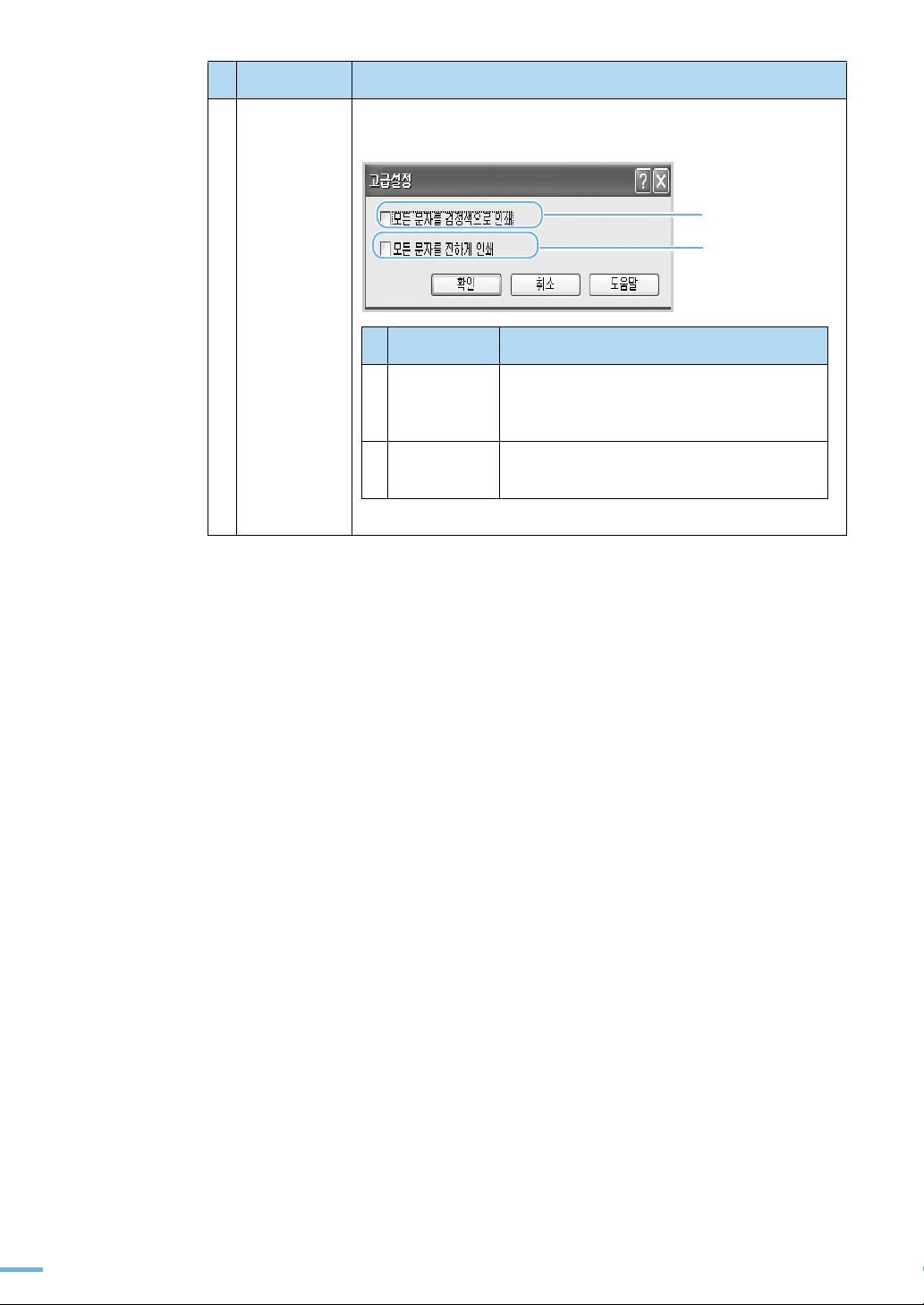
항 목 기능 설명
3 고급설정 화면의 [ 고급설정 ] 을 선택하면 글꼴 설정 , 모든 문자를 검정색으로
인쇄 , 모든 문자를 진하게 인쇄와 같은 기능을 설정할 수 있습니다 .
1
2
항목 기능 설명
1 모든 문자를
검정색으로
인쇄
2 모든 문자를
진하게 인쇄
모든 글자가 짙은 검정으로 인쇄가 됩니다 .
이 옵션을 선택하지 않으면 색상 글자는
고유의 색으로 인쇄됩니다 .
보통 문서보다 글자가 더 어둡게 인쇄됩니다 .
82
Page 81

부가기능 탭
[ 부가기능 ] 탭을 클릭하면 워터마크 , 오버레이 등의 기능을 사용할 수 있습니다 .
1
2
3
항 목 기능 설명
1
워터마크
보안 , 임시 등의 배경글을 만들어 페이지마다 함께 인쇄되게 설정할 수
있습니다 . 자세한 설명은 92 쪽을 참조하세요 .
2
오버레이
3
인쇄 순서
로고나 표가 들어간 양식을 만들어서 인쇄할 페이지마다 그 양식이
인쇄되게 할 수 있습니다 . 자세한 설명은 94 쪽을 참조하세요 .
인쇄될 페이지의 순서를 결정하는 항목입니다 .
•
보통 (1, 2, 3)
•
역순 인쇄 (3, 2, 1)
•
홀수쪽 인쇄
•
짝수쪽 인쇄
: 일반적인 순서로 인쇄됩니다 .
: 모든 페이지가 역순으로 인쇄됩니다 .
: 인쇄할 문서의 홀수 페이지만 인쇄합니다 .
: 인쇄할 문서의 짝수 페이지만 인쇄합니다 .
정보 탭
[ 정보 ] 탭을 클릭하면 인터넷 사용자인 경우 소모품을 주문하고 최신 드라이버를 다운받을 수 있는
웹사이트에 바로 접속할 수 있는 아이콘을 볼 수 있습니다 .
83
Page 82

◙‥#㒹ଞ#ᾅ♶㎹
자주쓰는 설정 기능 사용하기
자주쓰는 설정 기능은 [ 정보 ] 탭을 제외한 각 탭에서 설정할 수 있습니다 . 이 기능으로 현재
설정되어 있는 등록정보를 저장하여 문서의 성격에 맞게 변경했던 값들을 매번 다시 바꿀 필요없이
설정 값을 기억시켜 두고 사용할 수 있습니다 . 필요에 맞게 각 탭에 있는 설정항목을 변경하세요 .
1 필요에 맞게 각 탭에 있는 인쇄환경을 변경하세요 .
2 ' 자주쓰는 설정 ' 입력칸에 원하는 이름을 입력하세요 .
84
3 [ 저장 ] 을 클릭하세요 .
•
저장된 값을 사용하려면 ' 자주쓰는 설정 ' 목록에서 저장된 항목을 선택하면 됩니다 .
•
자주쓰는 설정값을 삭제하려면 ' 자주쓰는 설정 ' 목록에서 삭제할 항목을 선택하여
[ 삭제 ] 를 클릭하세요 .
•
' 자주쓰는 설정 ' 목록에서 [ 프린터 기본값 ] 을 선택하면 프린터 드라이버의
기본값을 다시 저장하여 사용할 수 있습니다 .
도움말 사용하기
프린터 등록정보 화면에서 [ 도움말 ] 버튼을 클릭하면 도움말 화면을 볼 수 있습니다 . 도움말은
프린터 드라이버에서 제공해주는 각 탭들에 대한 상세한 정보를 제공해 줍니다 .
또한 등록정보 화면의 상단 오른쪽에서 를 클릭한 후 알고 싶은 항목을 클릭하면 도움말을
볼 수 있습니다 .
Page 83

ୁ౪#◙‥㎹
㐷#⚀⒫#Ⓡᛇ⦘#♓㐳ഋ
1 2
3 4
이 기능을 사용하면 한 장의 용지에 여러 페이지를 인쇄할 수 있습니다 . 인쇄할 페이지수를 지정해 주면
현재 프린터에 설정되어 있는 용지에 맞게 자동으로 축소하여 지정한 페이지의 수 만큼
한장에 인쇄합니다 . 한 장에 여러 쪽 인쇄는 최대 16 쪽까지 설정할 수 있습니다 .
[ 용지 ] 탭의 [ 확대 / 축소 ] 나 [ 용지 크기에 맞춤 ] 을 선택한 경우 이 기능을
사용할 수 없습니다 .
1 응용 프로그램에서 인쇄 명령을 선택한 뒤 프린터 등록정보 화면을 열어 주세요 .
76 쪽을 참조하세요 .
2 [ 레이아웃 ] 탭에서 [ 한장에 여러쪽 인쇄 ] 를 선택하고 한 장에 인쇄될
페이지 수 , 페이지 순서를 선택하세요 . 선택이 끝나면 [ 확인 ] 을 클릭하세요 .
1
2
3
4
인쇄되어 나오는 페이지의 순서
오른쪽
다음 아래쪽
페이지 사이에 경계선을 인쇄하려면 [ 테두리선 출력 ] 을 선택하세요 .
아래쪽
다음 오른쪽
왼쪽
다음 아래쪽
아래쪽
다음 왼쪽
3 인쇄를 실행하면 지정한 페이지 수량이 한 장의 용지에 인쇄됩니다 .
85
Page 84

ୁ౪#◙‥㎹
㋇ⅿ》#㓰↸☗#♓㐳ഋ
포스터 형식 인쇄 기능을 이용하면 한 장의 용지를 4, 9, 또는 16 장의 용지에 나누어 인쇄할 수 있습니다 .
선택한 매수에 맞게 확대되서 인쇄되므로 나누어 인쇄한 용지들을 각각의 자리에 붙이면 포스터 크기의 큰
인쇄물로 만들 수 있습니다 .
[ 용지 ] 탭의 [ 확대 / 축소 ] 또는 [ 용지 크기에 맞춤 ] 을 선택할 경우 이 기능을
사용할 수 없습니다 .
1 응용 프로그램에서 인쇄 명령을 선택한 뒤 프린터 등록정보 화면을 열어 주세요 .
76 쪽을 참조하세요 .
2 [ 레이아웃 ] 탭에서 [ 포스터 형식 인쇄 ] 를 선택한 후 페이지 레이아웃 ,
겹침값을 선택하세요 . 선택이 끝나면 [ 확인 ] 을 클릭하세요 .
1
2
3
4
5
86
Page 85

3 인쇄 명령을 실행하면 선택한 장수나 크기로 나누어 인쇄됩니다 .
인쇄가 끝난 후 여백을 제거하고 경계면을 맞춰 이어 붙이면 포스터가
완성됩니다 .
분할 인쇄된 용지를 이어 붙이려면
여러장에 나뉘어 인쇄된 용지들은 대개 여백을 잘라내고 풀로 겹쳐서 붙입니다 . 이럴 경우 ,
겹침 값을 입력해주면 지정한 값만큼 각 용지에 더 인쇄되므로 , 인쇄 후 잘라붙일 때
편리합니다 . 단위도 함께 설정할 수 있습니다 .
87
Page 86
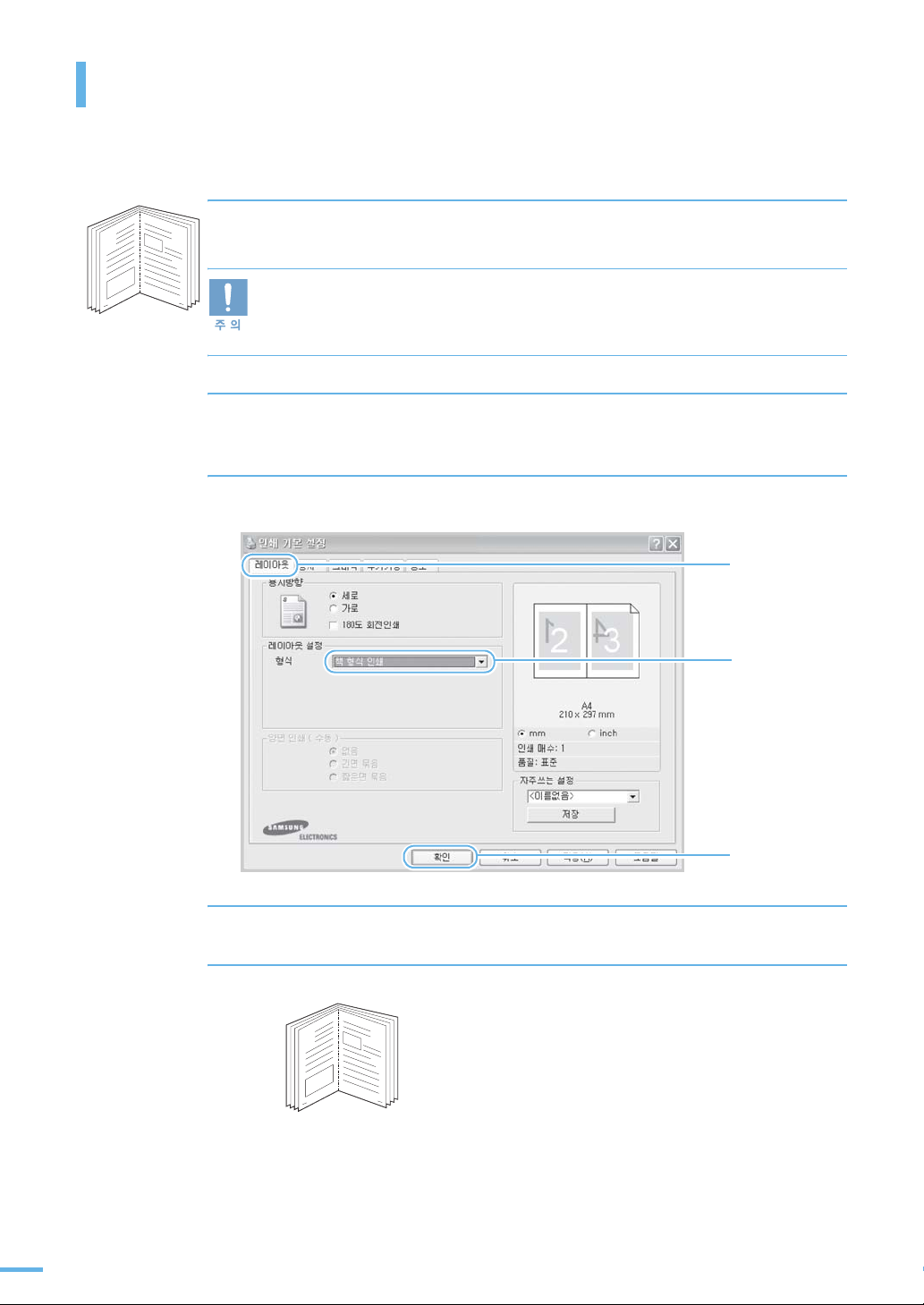
ୁ౪#◙‥㎹
⬠#㓰↸#♓㐳ഋ
책 형식 인쇄 기능을 이용하면 한 면에 두 페이지씩 인쇄되어 나오므로 인쇄 후 접어서 철을 하면
9
8
한 권의 책이 됩니다 .
■ [ 용지 ] 탭의 확대 / 축소 또는 용지 크기에 맞춤을 선택한 경우 이 기능을 사용할 수
없습니다 .
■ 책 형식으로 인쇄하려면 반드시 Letter, Legal, A4, US Folio, Oficio 크기의 용지를
사용해야 합니다 .
1 인쇄하고자 하는 문서나 파일의 응용 프로그램에서 인쇄 명령을 선택한 뒤 프린터
등록 정보 화면을 열어 주세요 . 76 쪽을 참조하세요 .
2 [ 레이아웃 ] 탭에서 [ 책 형식 인쇄 ] 를 선택하고 [ 확인 ] 을 클릭하세요 .
1
3 화면의 지시를 따라서 인쇄를 완료하세요 .
4 인쇄가 완료되면 반으로 접어 철을 하면 됩니다 .
8
9
2
3
88
Page 87

ኴ⑬᥏#♓㐳ഋ
이 프린터는 Letter, Legal, A4, US Folio, Oficio 크기의 용지에 수동으로 양면 인쇄할 수 있습니다 .
인쇄되어 나온 용지의 제본 방향을 선택해 주어야 합니다 .
■ 라벨지 , 봉투 등의 특수 용지나 두꺼운 용지는 양면 인쇄를 하지 마세요 .
■ 프린터 고장이나 용지 걸림 현상이 일어날 수 있습니다 .
■ 수동양면 인쇄는 최대 200 페이지가 가능합니다 .
200 페이지 이상 수동양면 인쇄시에는 나누어 인쇄 바랍니다 .
1 인쇄하고자 하는 문서나 파일의 응용 프로그램에서 인쇄 명령을 선택한 뒤
등록 정보 화면을 열어 주세요 . 76 쪽을 참조하세요 .
2 [ 레이아웃 ] 탭에서 용지방향과 양면 인쇄 항목을 선택한 뒤 [ 확인 ] 을
클릭하세요 .
1
2
•
인쇄 방향과 묶음 방향에 따라 다음과 같이 인쇄됩니다 .
2
25
3
3
5
▲ 세로 , 가로 긴면 묶음
3 화면의 지시를 따라서 인쇄를 완료하세요 .
2
2
3
5
▲ 가로 , 세로 짧은면 묶음
3
4
3
5
89
Page 88

ୁ౪#◙‥㎹
㔰ᇛ##Ɒ#♓㐳ഋ
이 기능을 사용하면 문서를 원하는 배율로 축소하거나 확대해서
인쇄할 수 있습니다 . 인쇄할 문서의 설정상태가 프린터에 공급된
용지의 크기보다 크거나 작을 경우 이 기능을 사용하면 고른 크기의
문서를 얻을 수 있습니다 .
[ 레이아웃 ] 탭의 [ 포스터 형식 인쇄 ] 나 [ 한 장에 여러쪽 인쇄 ], [ 책 형식 인쇄 ] 를
선택한 경우 이 기능을 사용할 수 없습니다 .
1 응용 프로그램에서 인쇄 명령을 선택한 뒤 프린터 등록정보 화면을 열어 주세요 .
76 쪽을 참조하세요 .
2 [ 용지 ] 탭에서 [ 확대 / 축소 인쇄 ] 를 선택하고 백분율을 선택한 뒤 [ 확인 ] 을
클릭하세요 .
3 인쇄를 실행하면 선택한 백분율대로 축소 또는 확대되어 인쇄됩니다 .
1
2
3
4
90
Page 89
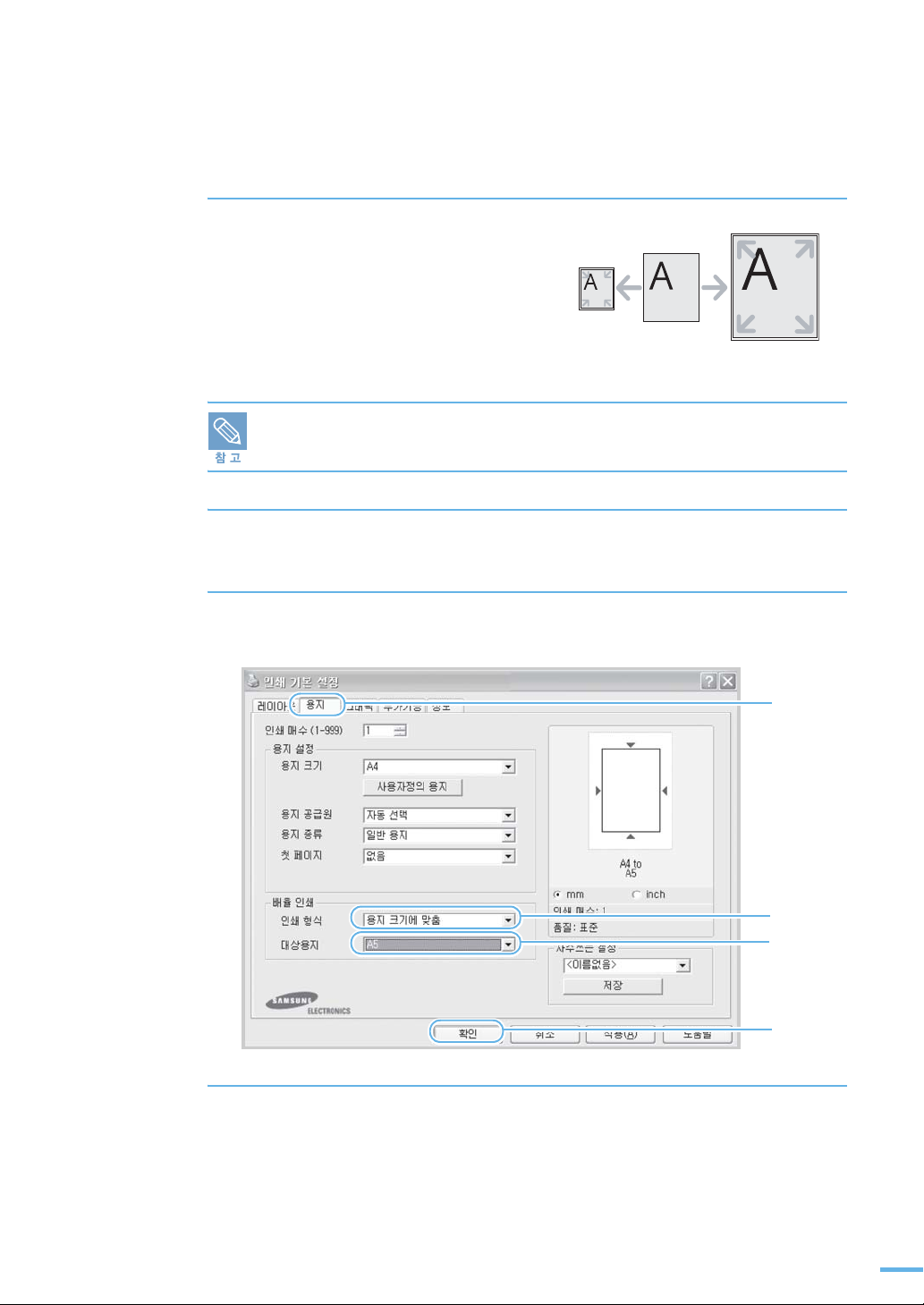
▄⢛#⽇ഋ⒫#ᢹⱯ⒏#♓㐳ഋ
용지 크기에 맞춤 기능을 이용하면 작은 크기의 문서를
공급되는 용지 크기에 꽉차게 자동으로 확대하거나 ,
큰 문서를 공급되는 용지에 맞게 축소하여 인쇄할 수
있습니다 . 작성한 문서의 크기가 프린터에 공급된
용지들과 차이가 나는 경우 용지 크기에 맞추어
인쇄하고자 할 때 사용할 수 있습니다 . 작은 서식이나
글로 된 파일을 교정할 때 이용하면 크게 인쇄되므로
편리합니다 .
[ 레이아웃 ] 탭의 [ 포스터 형식 인쇄 ] 나 [ 한 장에 여러쪽 인쇄 ], [ 책 형식 인쇄 ] 를
선택한 경우 이 기능을 사용할 수 없습니다 .
1 응용 프로그램에서 인쇄 명령을 선택한 뒤 프린터 등록정보 화면을 열어 주세요 .
76 쪽을 참조하세요 .
2 [ 용지 ] 탭에서 [ 용지 크기에 맞춤 ] 을 선택하고 대상용지를 선택하세요 .
선택이 끝나면 [ 확인 ] 을 클릭하세요 .
3 인쇄를 실행하면 용지 크기에 맞게 자동 확대 또는 축소되어 인쇄됩니다 .
1
2
3
4
91
Page 90

ୁ౪#◙‥㎹
ᬋௗ#㑃ඳ#♓㐳ഋ
인쇄할 때마다 긴급 , 초안 등의 글을 배경으로 인쇄해야 할
경우 이 배경글 ( 워터마크 ) 을 만들어 페이지마다 인쇄되게
할 수 있습니다 . 이미 만들어진 배경글을 바로 사용하거나
다시 편집해 새로 만들 수도 있습니다 .
기본 제공되는 배경글 사용하기
1 응용 프로그램에서 인쇄 명령을 선택한 뒤 프린터 등록정보 화면을 열어 주세요 .
76 쪽을 참조하세요 .
2 [ 부가기능 ] 탭에서 인쇄할 배경글을 선택하세요 . 선택이 끝나면 [ 확인 ] 을
클릭하세요 .
3 인쇄를 실행하면 페이지마다 선택한 배경글이 함께 인쇄됩니다 .
1
2
3
92
Page 91

새 배경글 만들어 사용하기
1 응용 프로그램에서 인쇄 명령을 선택한 뒤 프린터 등록정보 화면을 열어 주세요 .
76 쪽을 참조하세요 .
2 [ 부가기능 ] 탭의 워터마크 항목에 있는 [ 편집 ] 버튼을 누르세요 .
•
' 워터마크 편집 ' 화면이 나타납니다 .
3 새 배경글로 사용할 메시지를 입력하고 편집 상태와 인쇄될 위치를 선택하세요 .
•
워터마크 메시지에 새 배경글로 사용할 메시지를 작성하면 [ 추가 ] 버튼이 활성화
됩니다 . [ 추가 ] 버튼을 클릭해 작성한 메시지를 워터마크 목록에 추가하세요 .
작성한 메시지를 선택해 사용할 수 있게 됩니다 .
1
■ 배경글의 편집 상태나 인쇄 위치를 변경하려면 만들 때의 방법을 참조해 변경한 후
[ 변경 ] 을 클릭하세요 .
■ 배경글을 삭제하려면 목록에서 삭제할 메시지를 선택하고 [ 삭제 ] 를 클릭하세요 .
■ 워터마크를 인쇄하지 않으려면 워터마크 목록에서 [ 워터마크없음 ] 을 선택하면
됩니다 .
2
3
93
Page 92
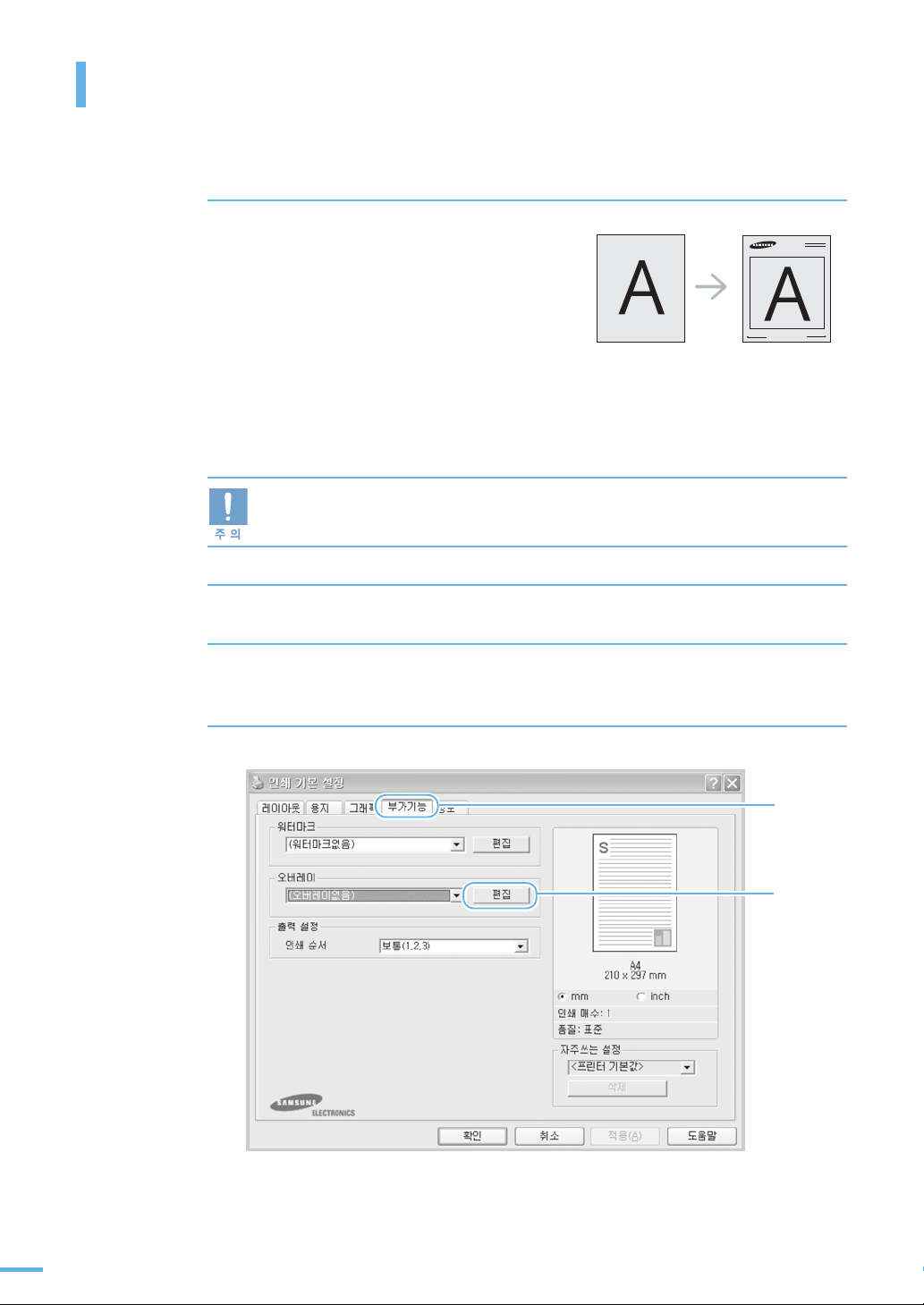
ୁ౪#◙‥㎹
⑬↸☗#♓㐳ഋ
회사의 업무서식이나 기안 용지 등 정해진 테두리 등의
규격에 맞추어 인쇄해야 하는 경우 별도의 양식 서류를
인쇄하여 사용하지 않고 원하는 양식을 오버레이 파일로
만들어 두고 일반 문서를 인쇄할 때 그 양식을 겹쳐서 함께
인쇄되게 할 수 있습니다 .
양식 파일 만들기
오버레이를 사용하려면 먼저 워드 프로그램등을 이용하여 로고나 이미지등이 포함된 양식이 만들어져 있
어야 합니다 .
■ 오버레이 파일의 문서 크기는 사용할 문서의 크기와 반드시 동일해야 합니다 .
사용할 문서가 A4 이면 오버레이도 A4 크기로 만드세요 .
■ 배경글과 함께 인쇄하기 기능과 동시에 사용하지 마세요 .
1 오버레이에 사용할 양식을 열어주세요 .
WORLD BEST
2 오버레이에 사용할 양식의 응용 프로그램에서 인쇄 명령을 선택한 뒤 프린터 등록
정보 화면을 열어 주세요 . 76 쪽을 참조하세요 .
3 [ 부가기능 ] 탭을 클릭하고 오버레이 항목에서 [ 편집 ] 버튼을 클릭하세요 .
1
2
94
Page 93
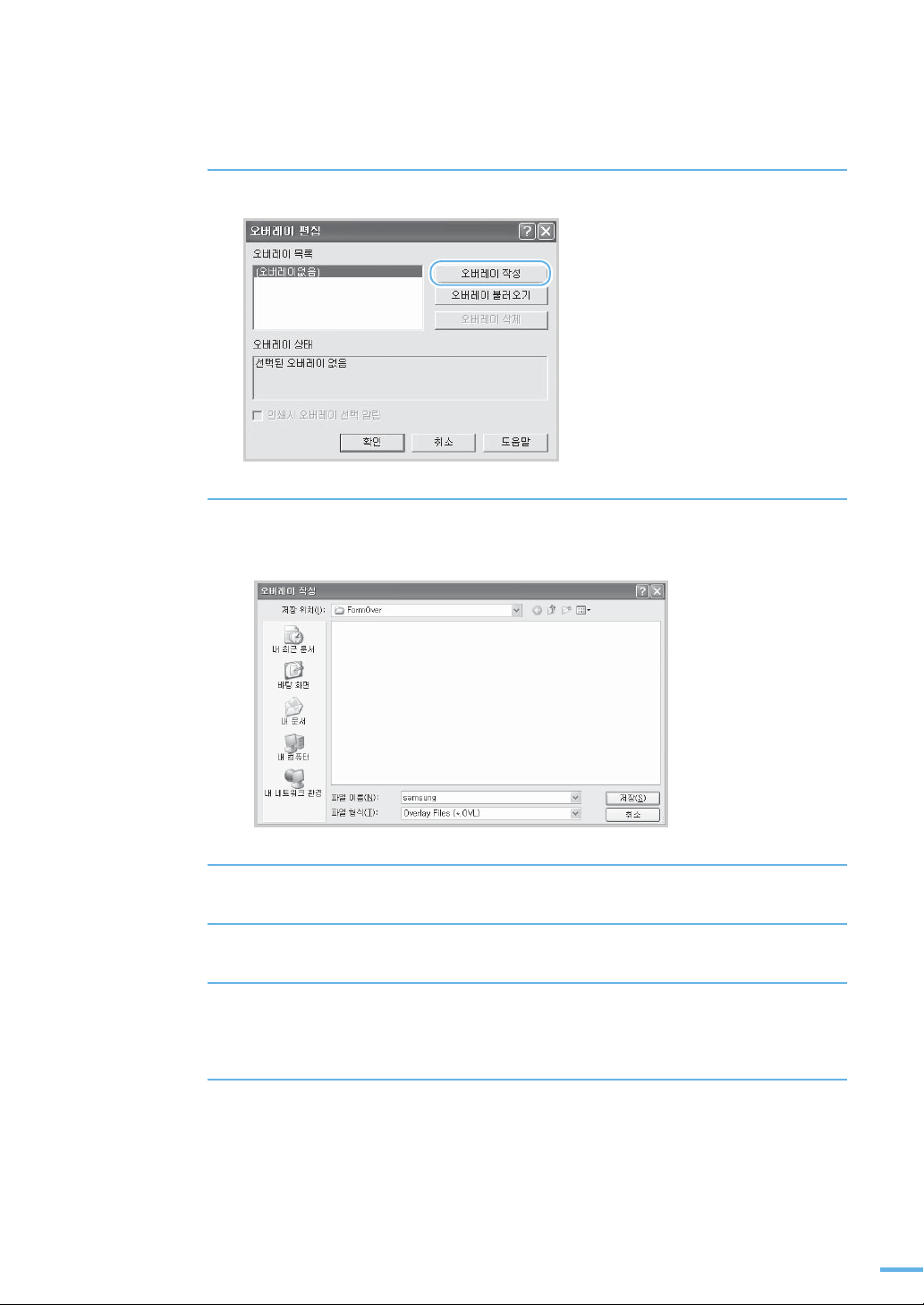
4 오버레이 편집 화면에서 [ 오버레이 작성 ] 을 클릭하세요 .
5 파일명과 경로를 선택한 후 [ 저장 ] 을 클릭하세요 .
•
오버레이 항목에서 파일명을 확인할 수 있습니다 .
6 오버레이 편집 화면이 나타나면 [ 확인 ] 을 누르세요 .
7 등록정보 화면이 나타나면 [ 확인 ] 을 누르세요 .
8 인쇄 화면이 나타나면 [ 확인 ] 을 누르세요 .
•
작성된 오버레이 파일은 인쇄되지 않고 지정한 위치에 저장됩니다 .
9 페이지 오버레이 작성 화면이 나타나고 , [예]를 누르면 오버레이에 사용할 양식
파일이 만들어집니다 .
95
Page 94
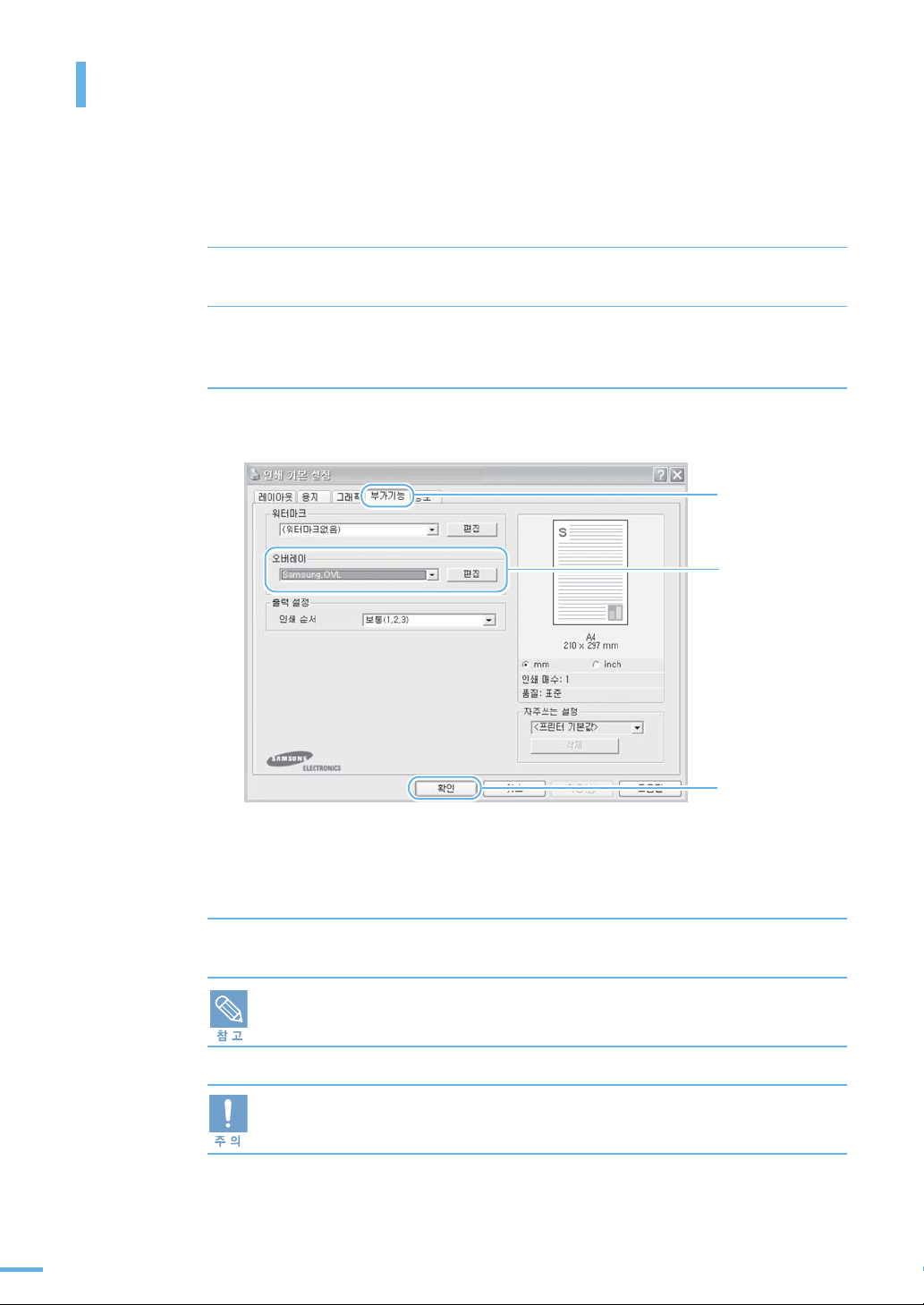
ୁ౪#◙‥㎹
만들어진 양식파일을 이용해 인쇄하기
오버레이를 만들었으면 문서와 함께 인쇄할 수 있습니다 .
1 인쇄할 문서를 열거나 새로 만드세요 .
2 응용 프로그램에서 인쇄 명령을 선택한 뒤 프린터 등록정보 화면을 열어 주세요 .
76 쪽을 참조하세요 .
3 [ 부가기능 ] 탭의 오버레이 목록에서 작성된 오버레이 파일을 선택하고
[ 확인 ] 을 클릭하세요 .
1
2
96
3
•
작성된 오버레이 파일이 목록에 나타나지 않는다면 오버레이 항목에 있는 [ 편집 ] 을
클릭하세요 . 오버레이 편집 화면이 나타나면 [ 오버레이 불러오기 ] 를 클릭한 후
오버레이 파일을 찾아서 선택하세요 . 선택한 파일이 목록에 나타납니다 .
4 인쇄를 실행하면 페이지마다 선택한 오버레이 양식이 함께 인쇄됩니다 .
오버레이 편집 화면에서 [ 인쇄시 오버레이 선택 알림 ] 을 선택했다면 오버레이 인쇄여부를
묻는 화면이 나타납니다 . 양식을 사용하지 않으려면 [ 아니오 ] 를 선택하세요 .
오버레이 파일의 해상도는 사용할 문서의 해상도와 동일해야 합니다 .
Page 95
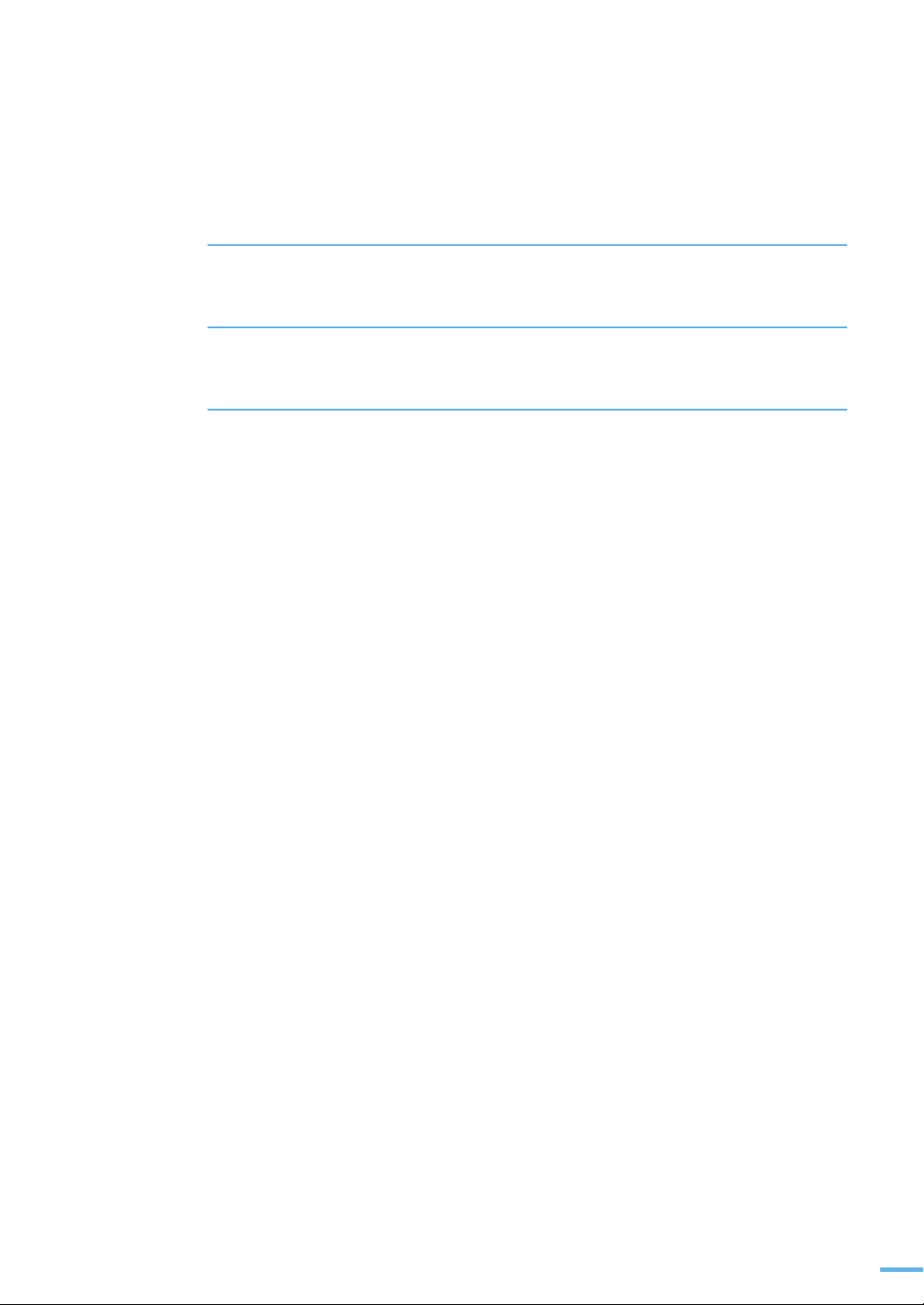
만들어진 양식파일 삭제하기
사용하지 않는 오버레이 파일을 삭제할 수 있습니다 .
1 프린터 등록 정보 화면에서 [ 부가기능 ] 탭을 클릭한 뒤 오버레이 항목에서
[ 편집 ] 을 클릭하세요 .
2 오버레이 편집 화면에서 삭제하고자 하는 오버레이 파일을 선택하고
[ 오버레이 삭제 ] 를 클릭하세요 .
3 [ 확인 ] 을 클릭하면 인쇄 화면으로 돌아갑니다 .
97
Page 96

98
Page 97

8
᭖Ἅ
ഋᯓ૭☗#ᯐᾇ㐳ഋ
ᯐᾇ#㔳#⛰㐳ഋ
ᯐᾇ#ഋᯓ૭#ᮛ㐳ഋ
↷⛷㐷#⛰㐳ഋ
⑬᥏#ᨓῷ#㐷#⚀⒫#ᯐᾇ㐳ഋ
#ᯐᾇ#ഋᆀ#ᾇ▄㐳ഋ
Page 98

᭙▝ᚽ#᭖Ἅ㎹
이 제품은 아무런 설정을 하지 않고 복사를 실행하면 보통 농도 , 문자로 된 원본 , 1: 1 크기 ,
한 부 복사하도록 설정되어 있습니다 .
A4, 레터 (Letter), 리갈 (Legal) 크기의 용지에 복사할 수 있습니다 . 용지를 넣는 방법은
70 쪽을 참조하세요 .
▄⢛#❠ᠳ##⽇ഋ#⛰㐳ഋ
조작부 버튼을 사용하여 복사시에 사용할 용지 크기와 종류를 설정하세요 . 컴퓨터로 인쇄하는
경우라면 사용하는 응용 프로그램에서 용지 종류나 크기를 설정할 수 있습니다 .
1 조작부의 [ 메뉴 ] 버튼을 눌러 화면에 ' 복사 메뉴 ' 가 나타나면
[ 확인 ] 버튼을 누르세요 .
2 [ ◀ ] 또는 [ ▶ ] 버튼을 눌러 ' 시스템설정 ' 이 나타나면 [ 확인 ] 버튼을
누르세요 .
3 [ ◀ ] 또는 [ ▶ ] 버튼을 눌러 화면에 ' 용지설정 ' 이 나타나면 [ 확인 ] 버튼을 누
르세요 .
34 쪽
과
4 ' 용지크기 ' 가 나타나면 [ 확인 ] 버튼을 누르세요 .
5 [ ◀ ] 또는 [ ▶ ] 버튼을 눌러 ' 용지함용지 ' 를 선택한 후 [ 확인 ] 버튼을
누르세요 .
6 [ ◀ ] 또는 [ ▶ ] 버튼을 눌러 ' 용지 크기 ' 를 선택한 후
[ 확인 ] 버튼을 누르세요 .
7 [ 뒤로 ] 버튼을 누르세요 .
8 [ ◀ ] 또는 [ ▶ ] 버튼을 눌러 화면에 ' 용지종류 ' 가 나타나면 [ 확인 ] 버튼을 누
르세요 .
9 [ ◀ ] 또는 [ ▶ ] 버튼을 눌러 용지 종류를 선택하고 [ 확인 ] 버튼을 누르세요 .
10 끝내려면 [ 정지 / 기능복귀 ] 버튼을 누르세요 .
100
Page 99

ᯐᾇ㐻#▫ᯓ#⟛ᴟ㐳ഋ
원본의 상태가 좋아야 선명하게 복사할 수 있습니다 .
사용 가능한 원본
•
원본의 용지 너비는 최대 208 mm 이고 , 길이는 289 mm 이므로 용지 가장자리에 있는
정보는 인쇄되지 않을 수 있습니다 .
•
스테이플러 침이나 클립은 제거하세요 .
•
상태가 깨끗한 일반 용지만 사용하세요 .
•
구겨졌거나 주름이 잡힌 용지 또는 잘려진 부분이 있는 용지는 사용하지 마세요 .
•
사용할 때 원본 걸림 현상이 발생했던 원본 , 카본이나 코팅처리가 되어 있는 용지나
너무 얇은 용지는 사용하지 마세요 .
•
너무 얇은 용지를 한번에 넣어 사용하지 마세요 .
•
책표지나 팜플렛 , 필름 용지와 같은 특수 용지나 특수 문자가 있는 문서 등은 사용하지
마세요 .
▫#ⅿⵯ#◻ᢇ᥏⒫ῷ#ᯐᾇ㐳ഋ
원고 스캔 유리면을 이용하여 책자로 된 원본 , 너무 얇거나 두꺼운 원본 , 일반 규격 용지가 아닌 원본을
스캔하여 복사 할 수 있습니다 .
1 원고 덮개를 엽니다 .
■ 원고 스캔 유리면에 먼지나 이물질이 있으면 인쇄물에 검은 점이 생길 수 있으므로 항상
깨끗하게 청소해 주세요 .
■ 원고 스캔 유리면에서 원본을 축소하여 복사할 때는 인쇄물의 하단 테두리에 검은선이
생길 수 있습니다 .
101
Page 100
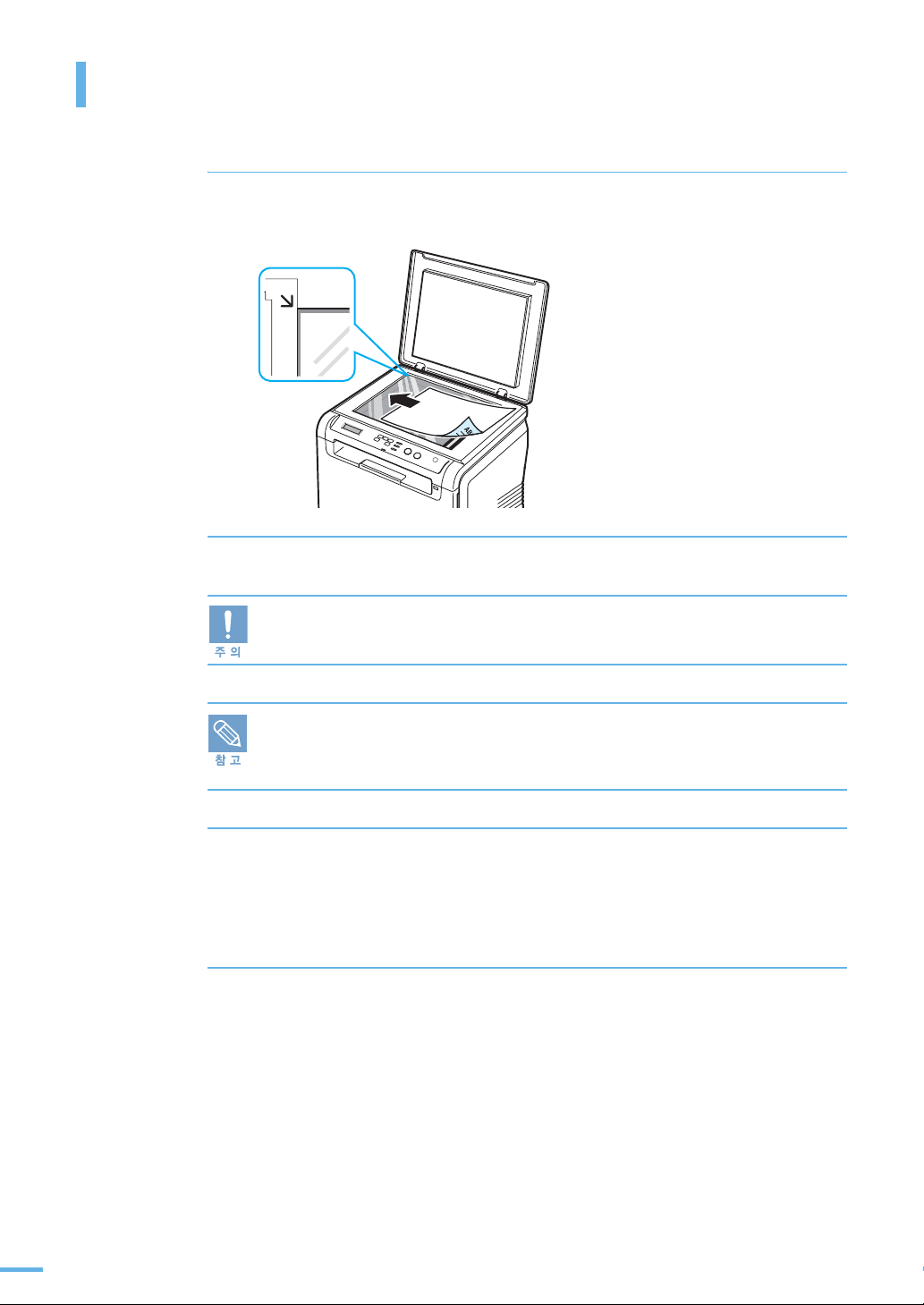
᭙▝ᚽ#᭖Ἅ㎹
2 복사할 내용이 아래로 온 상태로 원고 스캔 유리면에 놓으세요 .
•
원본의 왼쪽 상단 모서리가 유리면의 왼쪽 상단 모서리에 오도록 맞추어 주세요 .
3 원고 덮개를 닫아 주세요 .
원고 덮개가 갑자기 내려와 손가락이 다치지 않도록 조심하세요 .
■ 덮개를 열고 복사를 하면 빛에 노출되는 부분은 검게 인쇄되어 나오므로 토너 소모가
많아집니다 .
■ 두꺼운 책이나 잡지 등을 복사하는 경우 덮개가 완전히 닫히지 않으면 큰 백지 등으로
덮어서 가급적 빛에 노출되지 않도록 주의하십시오 .
4 농도 조절 , 원본 선택 , 확대 / 축소 , 복사매수 등을 설정할 수 있습니다 . 103 쪽
를 참조하세요 .
•
복제하기 , 배경 이미지 지우고 복사하기 , 포스터 복사와 같은 고급 복사기능을 사용할
수 있습니다 . 108 쪽를 참조하세요 .
5 [ 시작 ] 버튼을 눌러 복사를 시작하세요 .
•
컬러 복사를 하려면 [ 컬러 시작 ] 버튼을 흑백 복사를 하려면 [ 흑백 시작 ] 버튼을
누르세요 .
•
복사 도중에 작업을 취소하려면 [ 정지 / 기능복귀 ] 버튼을 누르세요 .
102
